Page 1
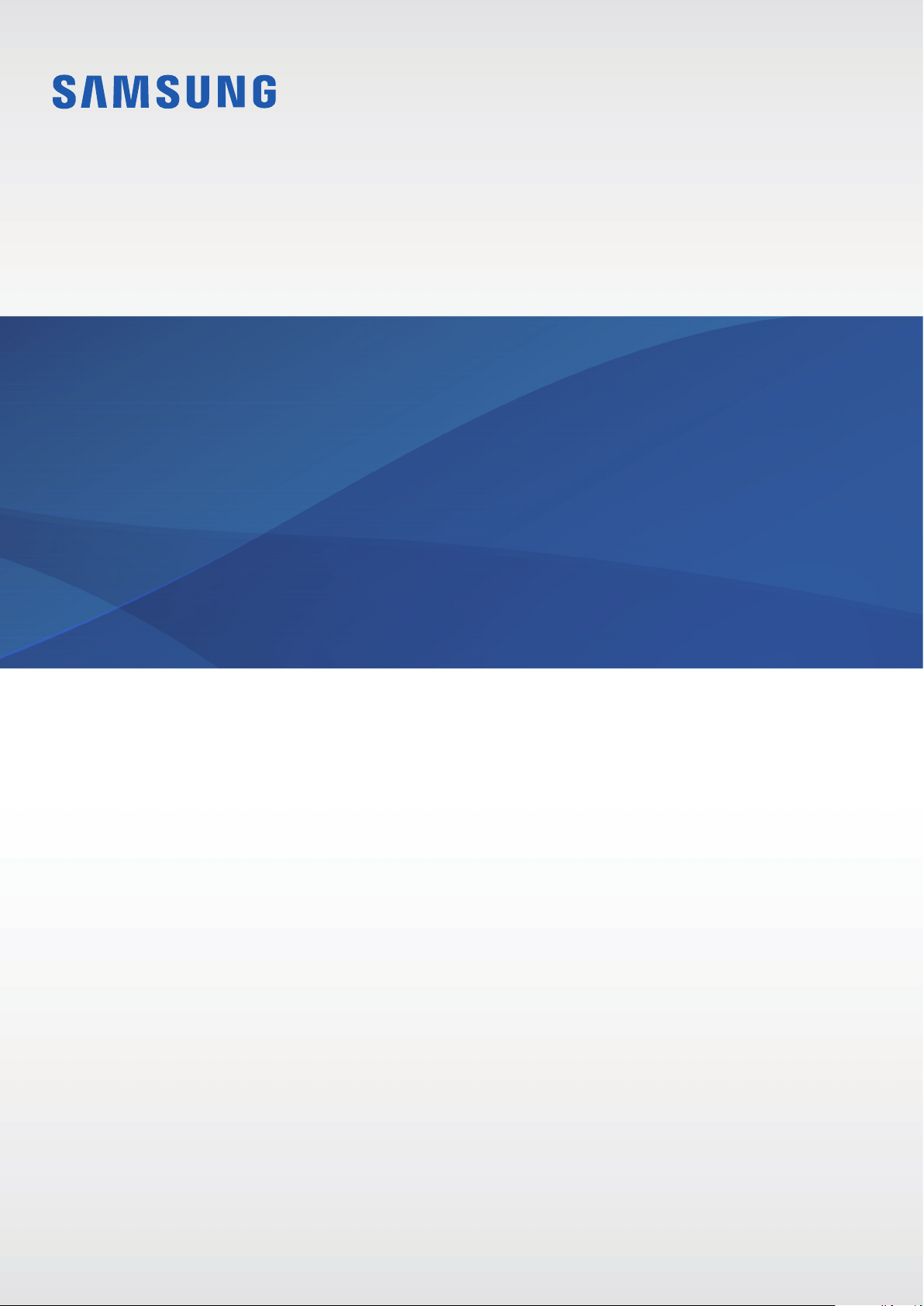
SM-R760
SM-R770
Gebruiksaanwijzing
www.samsung.comDutch. 11/2016. Rev.1.0
Page 2

Inhoud
Aan de slag
5 Over de Gear S3
6 Lees dit eerst
7 Water- en stofbestendigheid
behouden
8 Indeling van het apparaat
8 Inhoud van de verpakking
9 Gear
11 Draadloos oplaaddock
12 Batterij
12 De batterij opladen
14 Tips en voorzorgsmaatregelen voor
het opladen van de batterij
15 Spaarstand
16 De Gear dragen
16 De Gear omdoen
16 Tips en voorzorgsmaatregelen voor
bandjes
17 Het bandje vervangen
19 De Gear in- en uitschakelen
Basisfuncties
24 Het scherm bedienen
24 Schermindeling
25 Het scherm in- en uitschakelen
25 Navigeren op het scherm
27 De ring gebruiken
29 Aanraakscherm
32 Statusvenster
34 Klok
34 Klokscherm
34 Wijzerplaat wijzigen
35 Gebruik van de functie voor het
voortdurend weergeven van de klok
35 Klokstand uitschakelen
35 Meldingen
35 Meldingenvenster
36 Inkomende meldingen weergeven
37 App-meldingen naar de Gear
verzenden
37 Tekst ingeven
37 Introductie
20 De Gear verbinden met een mobiel
apparaat
20 De Samsung Gear-app installeren
20 De Gear verbinden met een mobiel
apparaat via Bluetooth
22 Verbinding op afstand
22 De Gear gebruiken zonder mobiel
apparaat
38 Teksten inspreken
38 Emoticons gebruiken
39 Handschriftinvoerstand of het
toetsenbord gebruiken
40 GPS
41 SOS-berichten
42 Mijn Gear zoeken
2
Page 3
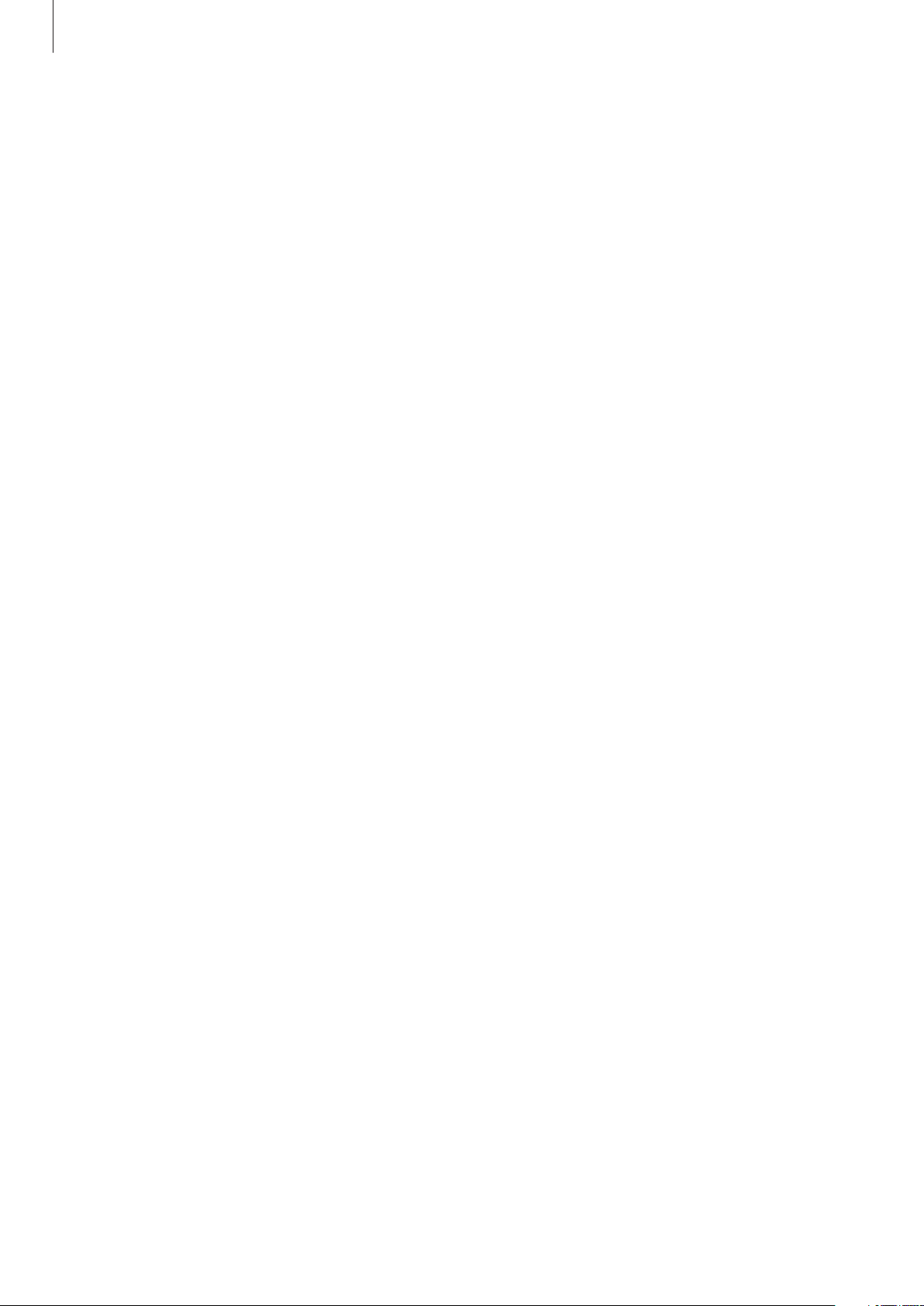
Inhoud
Applicaties
43 Berichten
44 Telefoon
44 Introductie
44 Oproepen ontvangen
46 Zelf bellen
46 Opties tijdens gesprekken
47 Contacten
48 S Health
48 Introductie
51 24-uurs logboek
52 Stappen
53 Trappen
54 Training
56 Hartslag
67 S Voice
67 Introductie
67 Een wake-upopdracht instellen
68 S Voice gebruiken
69 De taal instellen
69 Weer
69 Alarm
70 Wereldklok
71 Galerij
71 Afbeeldingen importeren en
exporteren
72 Afbeeldingen weergeven
72 Afbeeldingen verwijderen
73 Nieuws Briefing
73 Zoek mijn tel.
58 Water
58 Cafeïne
59 Together
60 Aanvullende informatie
61 Hoogte-barometer
64 Muziekspeler
64 Introductie
64 Muziek afspelen
64 Muziek importeren
65 Muziek afspelen op de Gear
65 Muziek afspelen vanaf uw mobiele
apparaat
65 Zelfstandig naar muziek luisteren
66 Herinner.
67 Planning
74 E-mail
74 Meer apps ophalen
75 Instellingen
75 Introductie
75 Stijl
75 Geluiden en trillen
76 Apparaat
77 Display
77 Oproep
77 Berichten
78 Verbindingen
81 Beveiliging
81 Toegankelijkheid
81 Invoer
81 Spaarstand
82 Info Gear
82 Verb. met nieuwe telefoon
82 Verbinden met telefoon
83 De Gear bijwerken
3
Page 4
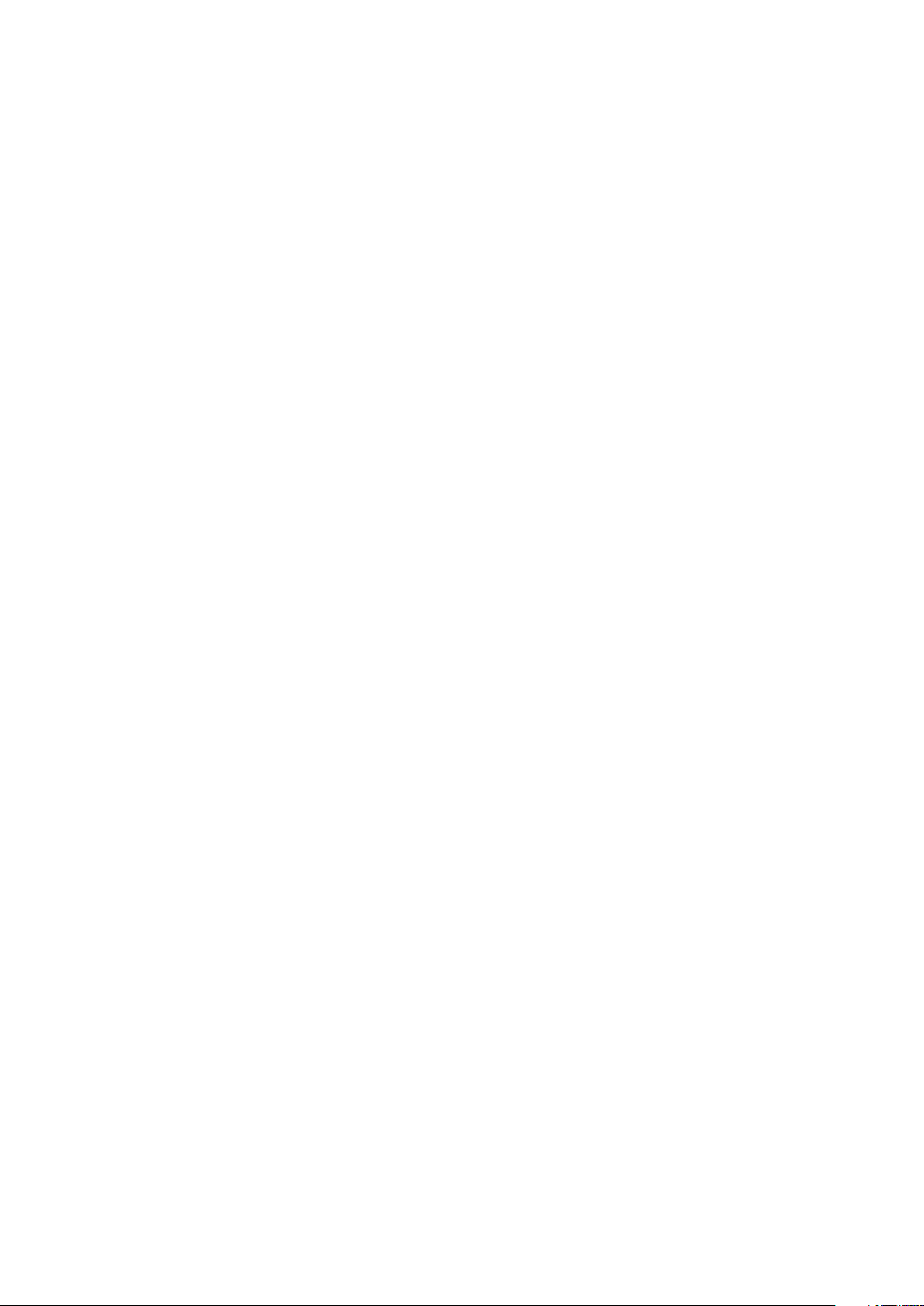
Inhoud
Samsung Gear-app
84 Introductie
85 INFO
86 INSTELL.
86 Wijzerplaten
86 Meldingen
87 Apps
87 Inh. verzenden naar Gear
88 SOS-verzoeken verzenden
88 Zoek mijn Gear
89 Gear-verbinding
89 Snelle berichten
89 Sociale netwerken delen
89 S Health
90 Samsung Galaxy Apps
90 Info Gear
91 Info Samsung Gear-app
Bijlage
92 Problemen oplossen
96 De batterij verwijderen
4
Page 5

Aan de slag
Over de Gear S3
De Gear S3 is een smartwatch die werkt als een traditioneel horloge en die u de mogelijkheid biedt
verschillende handige apps te gebruiken om te bellen, muziek af te spelen en uw gezondheid te
beheren. Door de ring te draaien, hebt u snel en gemakkelijk toegang tot handige functies. Ook kunt
u de wijzerplaat en het bandje naar wens aanpassen.
Verbind uw Gear S3 met uw mobiele apparaat om de mogelijkheden van uw mobiele apparaat uit te
breiden of gebruik de Gear S3 zelfstandig, zonder deze op een mobiel apparaat aan te sluiten.
5
Page 6
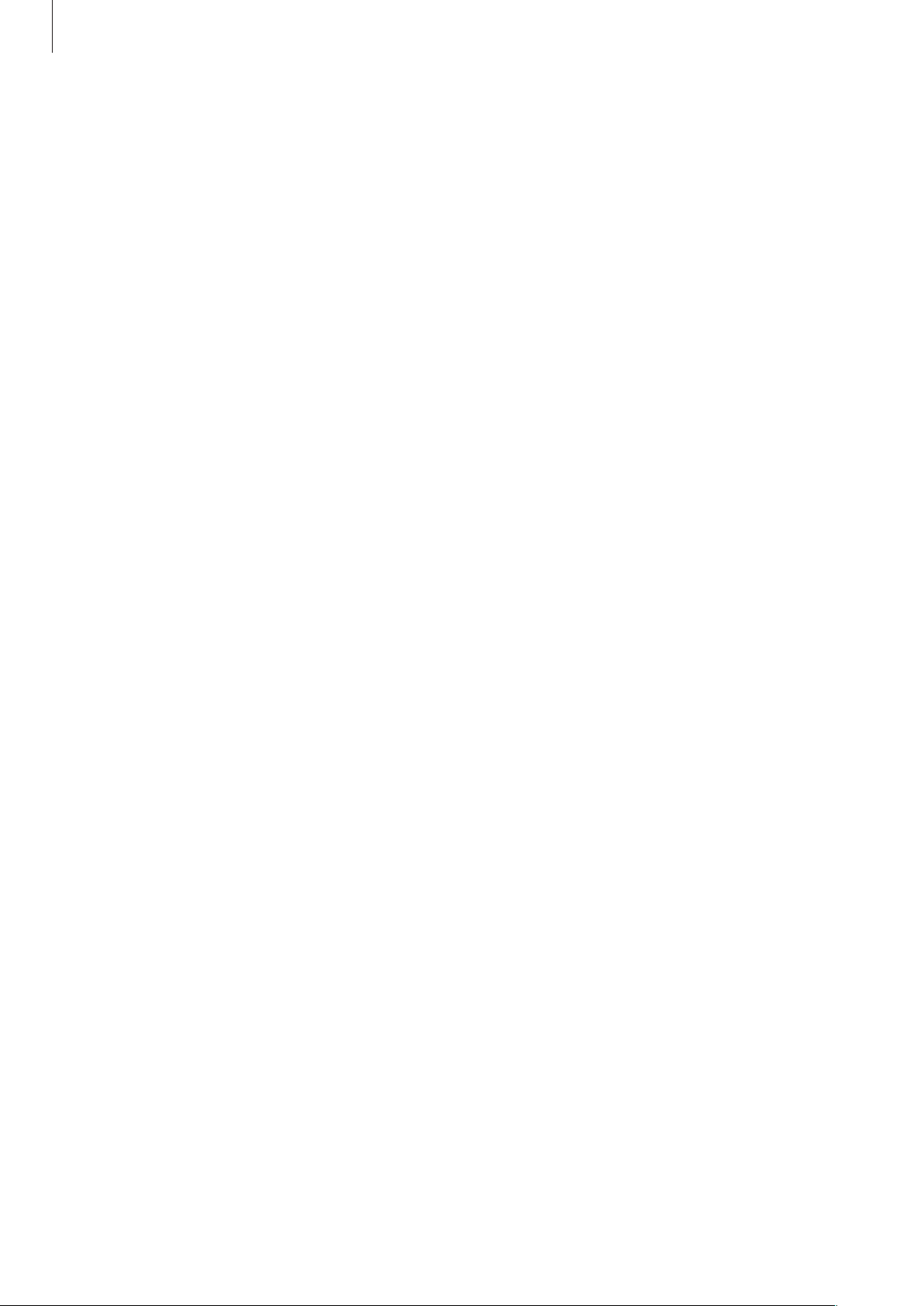
Aan de slag
Lees dit eerst
Lees deze gebruiksaanwijzing door zodat u verzekerd bent van veilig en correct gebruik voordat u
dit apparaat in gebruik neemt.
•
Beschrijvingen zijn gebaseerd op de standaardinstellingen van het apparaat.
•
Bepaalde inhoud kan afwijken van uw apparaat, afhankelijk van de regio, serviceprovider,
modelspecificaties of software van het apparaat.
•
Inhoud (van hoge kwaliteit) waarvoor veel gebruik wordt gemaakt van de CPU en het RAMgeheugen, beïnvloedt de algehele prestaties van het apparaat. Apps met dergelijke inhoud
werken mogelijk niet correct, afhankelijk van de specificaties van het apparaat en de omgeving
waarin het wordt gebruikt.
•
Samsung is niet aansprakelijk voor prestatieproblemen die worden veroorzaakt door apps die
worden aangeboden door andere providers dan Samsung.
•
Samsung is niet aansprakelijk voor prestatie- of compatibiliteitsproblemen die worden
veroorzaakt door het bewerken van de instellingen in het register of door het gebruik van
aangepaste besturingssysteemsoftware. Wanneer u probeert het besturingssysteem aan te
passen, kan dit ertoe leiden dat de Gear en apps niet correct werken.
•
Voor alle software, geluidsbronnen, achtergronden, afbeeldingen en andere media die bij deze
Gear worden geleverd, wordt een licentie voor beperkt gebruik verleend. Het overnemen en
gebruiken van deze materialen voor commerciële of andere doeleinden maakt inbreuk op de
copyrightwetgeving. Gebruikers zijn volledig verantwoordelijk voor het illegale gebruik van
media.
•
Standaard-apps die bij de Gear worden geleverd, zijn onderhevig aan updates en worden
mogelijk niet langer ondersteund zonder voorafgaande kennisgeving. Als u vragen hebt over
een app die bij de Gear is geleverd, moet u contact opnemen met een Samsung Servicecenter.
Voor apps die zijn geïnstalleerd door de gebruiker, moet u contact opnemen met de
serviceproviders.
•
Het aanpassen van het besturingssysteem van de Gear of het installeren van software
van niet-officiële bronnen kan ervoor zorgen dat de Gear niet correct functioneert of dat
gegevens beschadigd raken of verloren gaan. Deze acties zijn schendingen van uw Samsunglicentieovereenkomst en zorgen ervoor dat uw garantie vervalt.
•
De afbeeldingen in deze gebruiksaanwijzing zijn gebaseerd op het model SM-R760.
•
Sommige functies werken mogelijk niet zoals wordt beschreven in deze gebruiksaanwijzing,
afhankelijk van de fabrikant en het model van het mobiele apparaat dat u verbindt met de Gear.
6
Page 7
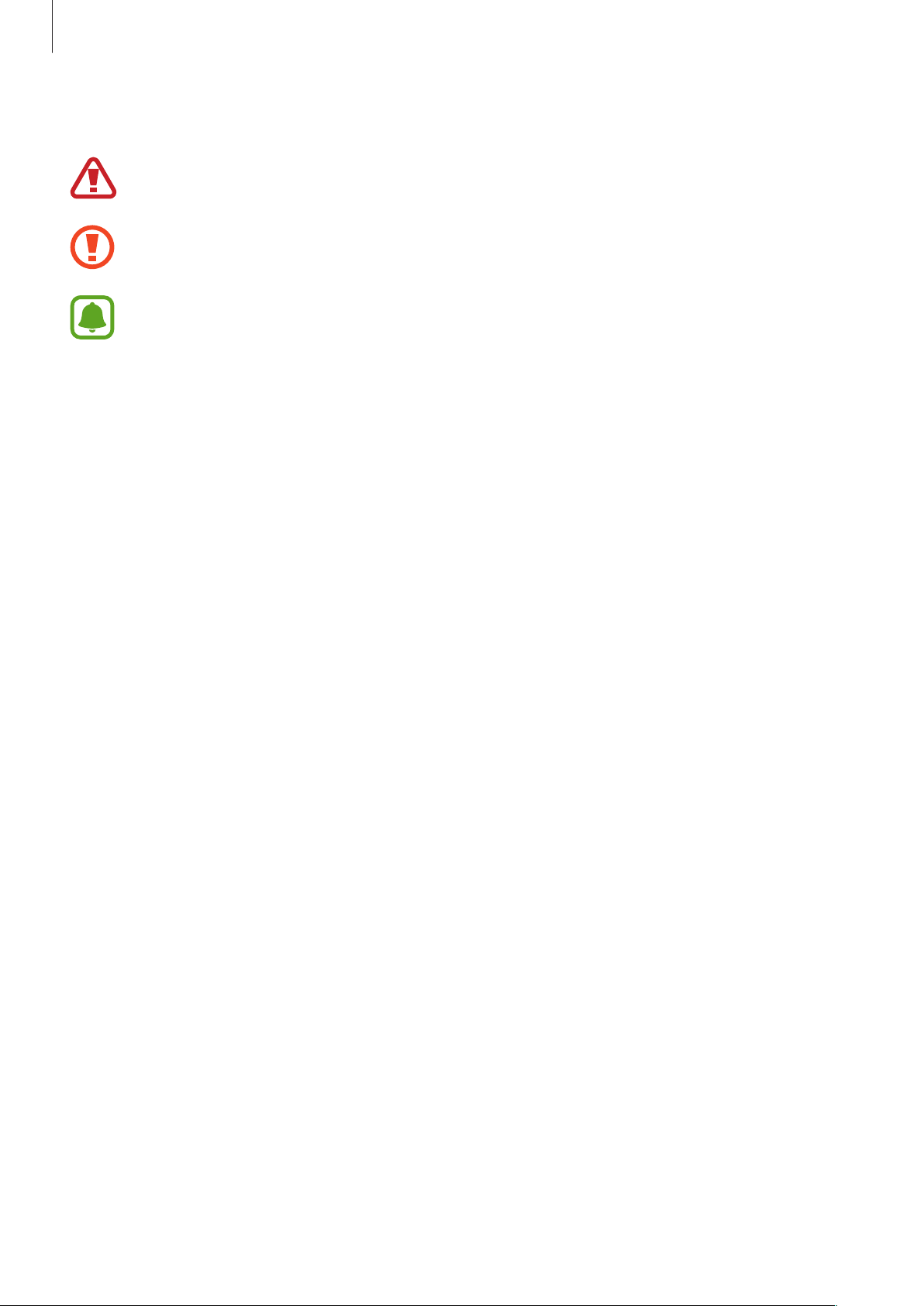
Aan de slag
Symbolen in deze gebruiksaanwijzing
Waarschuwing: situaties die letsel kunnen veroorzaken bij u of anderen
Let op: situaties die schade aan het apparaat of andere apparatuur kunnen veroorzaken
Opmerking: opmerkingen, gebruikstips of aanvullende informatie
Water- en stofbestendigheid behouden
Uw apparaat is water- en stofbestendig. Volg deze tips zorgvuldig op om de water- en
stofbestendigheid van uw apparaat te behouden. Als u dit niet doet, kan dit schade aan uw apparaat
tot gevolg hebben.
•
Dompel het apparaat niet onder in water dat dieper is dan 1,5 m en houd het niet langer dan
30 minuten onder water.
•
Stel het apparaat niet bloot aan stromend water.
•
Doe het apparaat af wanneer u gaat douchen of zwemmen.
•
Als het apparaat of uw handen nat zijn, moet u ze eerst goed drogen voordat u het apparaat
gebruikt.
•
Als het apparaat wordt blootgesteld aan schoon water, droogt u het zorgvuldig af met een
schone, zachte doek. Als het apparaat wordt blootgesteld aan andere vloeistoffen, zoals zout
water, geïoniseerd water of alcoholische dranken, spoelt u het apparaat af met schoon water
en droogt u het zorgvuldig af met een schone, zachte doek. Als u deze instructies niet volgt,
kunnen de prestaties en het uiterlijk van het apparaat worden beïnvloed.
•
Als het apparaat valt of wordt blootgesteld aan een hevige schok, is het mogelijk dat het
apparaat niet langer bestand is tegen water en stof.
•
Als het apparaat is ondergedompeld in water of de microfoon of de luidspreker nat is, hoort
u mogelijk geen geluid tijdens een oproep. Veeg het apparaat af met een droge doek of maak
het apparaat zorgvuldig droog voordat u het gebruikt.
7
Page 8
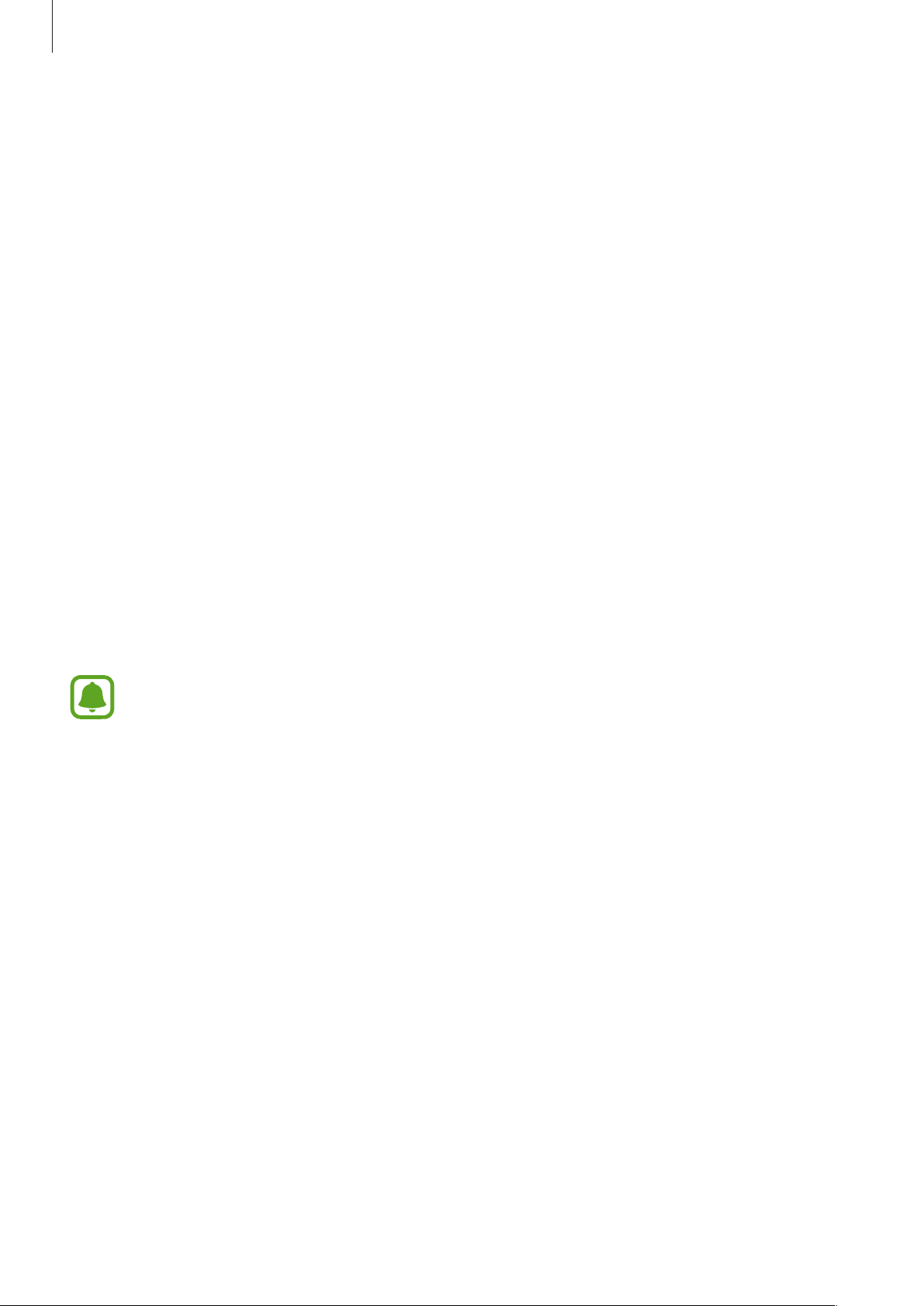
Aan de slag
•
Het aanraakscherm en andere functies werken mogelijk niet correct als het apparaat wordt
gebruikt in water.
•
Uw apparaat is getest in een gecontroleerde omgeving en heeft aangetoond bestand te zijn
tegen water en stof in specifieke omstandigheden (voldoet aan de vereisten van classificatie
IP68 zoals beschreven door de internationale standaard IEC 60529 - Beschermingsgraad van
omhulsels [IP-code]; testomstandigheden: 15 - 35 °C, 86 - 106 kPa, 1,5 meter, gedurende 30
minuten). Ondanks deze classificatie kan uw apparaat toch beschadigd raken in bepaalde
situaties.
Indeling van het apparaat
Inhoud van de verpakking
Controleer of de doos de volgende onderdelen bevat:
•
Gear
•
Draadloos oplaaddock
•
Bandje
•
Snelstartgids
•
Als het bandje te groot is voor uw pols, verwisselt u deze voor een kleinere.
•
Welke onderdelen bij de Gear worden geleverd en welke accessoires beschikbaar zijn, is
afhankelijk van uw regio of serviceprovider.
•
De meegeleverde onderdelen zijn uitsluitend voor deze Gear ontworpen en zijn mogelijk
niet compatibel met andere apparaten.
•
Afbeeldingen en specificaties zijn onderhevig aan wijzigingen zonder voorafgaande
kennisgeving.
•
Bij de plaatselijke Samsung-dealer kunt u extra accessoires kopen. Controleer of ze
compatibel zijn met de Gear voordat u ze aanschaft.
•
Sommige accessoires, zoals koppelapparaten, hebben mogelijk niet dezelfde
gecertificeerde bestendigheid tegen water en stof.
•
Gebruik alleen door Samsung goedgekeurde accessoires. Het gebruik van nietgoedgekeurde accessoires kan prestatieproblemen veroorzaken en defecten die niet
door de garantie worden gedekt.
•
De beschikbaarheid van alle accessoires is onderhevig aan wijziging en is volledig
afhankelijk van de fabrikanten. Raadpleeg de Samsung-website voor meer informatie
over beschikbare accessoires.
8
Page 9
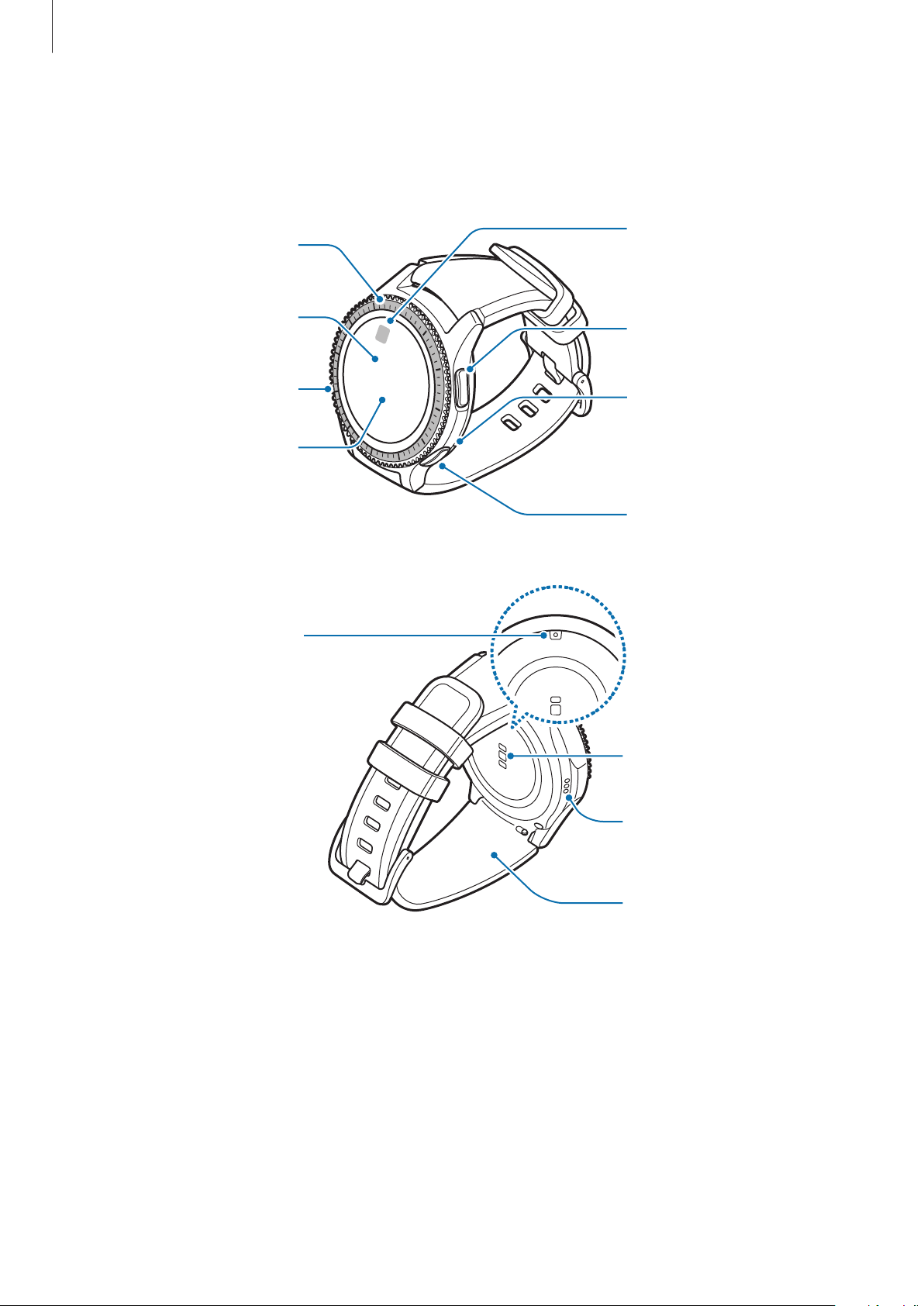
Aan de slag
NFC-antenne
Gear
►
SM-R760
GPS-antenne
Aanraakscherm
Ring
Lichtsensor
Overdrukventiel
(sensor
atmosferische druk)
Terugtoets
Microfoon
Starttoets
(aan/uit-toets)
Meetsensor voor
hartslag
Luidspreker
Bandje
9
Page 10
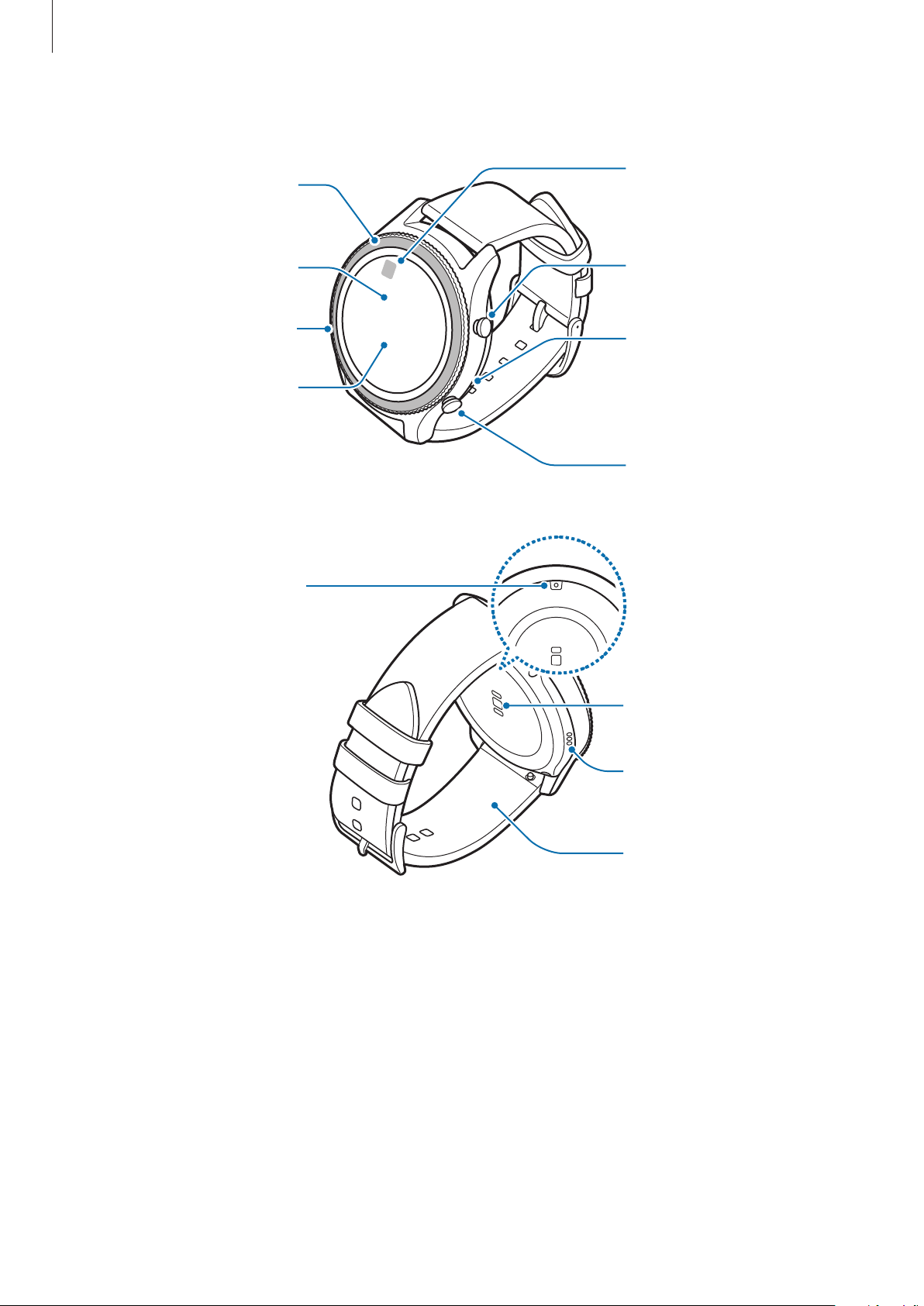
Aan de slag
NFC-antenne
►
SM-R770
GPS-antenne
Aanraakscherm
Ring
Lichtsensor
Overdrukventiel
(sensor
atmosferische druk)
Terugtoets
Microfoon
Starttoets
(aan/uit-toets)
Meetsensor voor
hartslag
Luidspreker
Bandje
10
Page 11
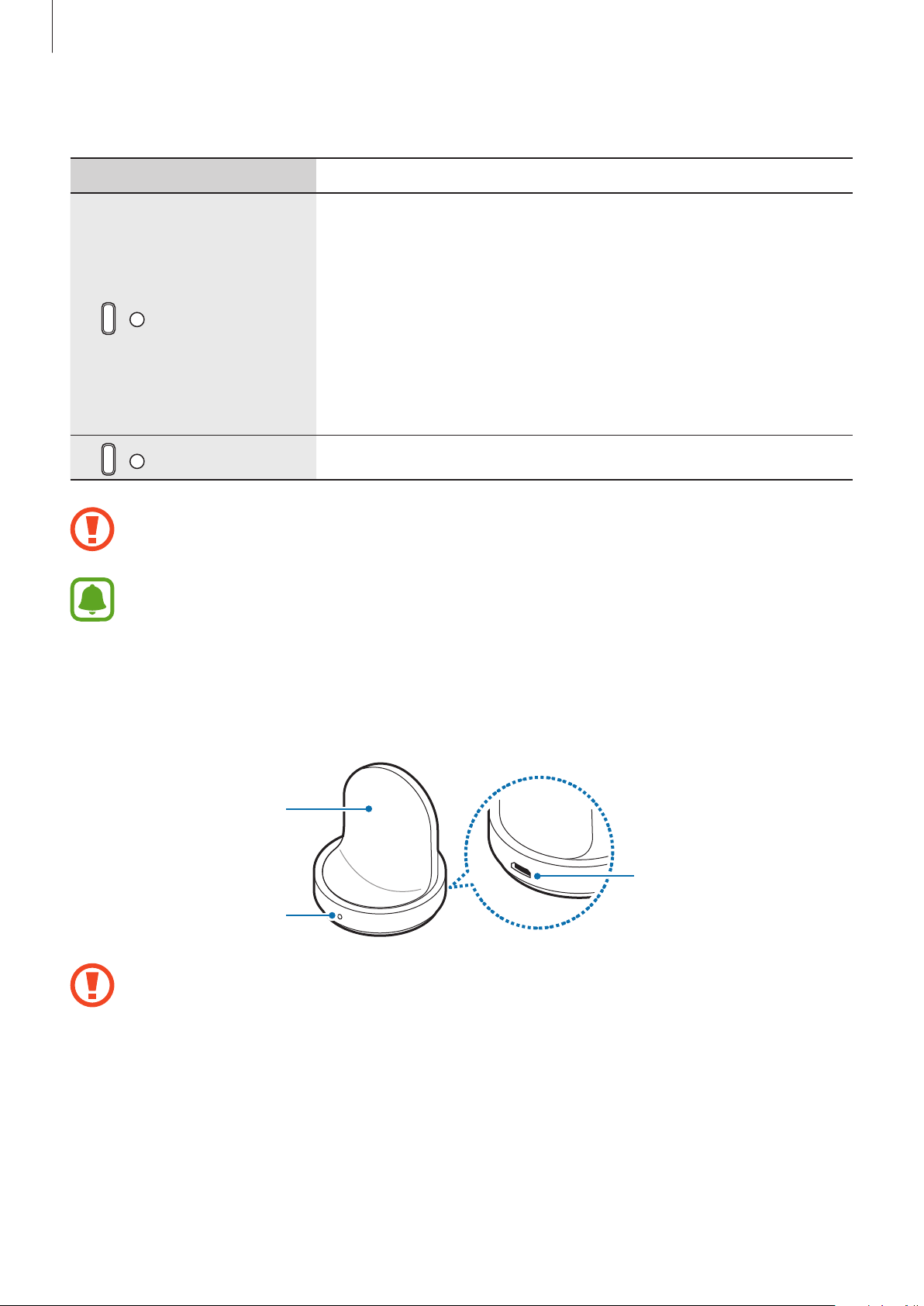
Aan de slag
Toetsen
Toets Functie
•
Ingedrukt houden om de Gear in of uit te schakelen.
•
Indrukken om het scherm in te schakelen.
•
Minstens 7 seconden ingedrukt houden om de Gear opnieuw
/
/
Zorg ervoor dat het bandje schoon blijft. Contact met vuil, zoals stof en verf, kan leiden tot
vlekken op het bandje die niet volledig kunnen worden verwijderd.
•
•
Start/Aan/uit
•
•
Terug
Als de luidspreker nat is, kan het geluid vervormd zijn. Zorg ervoor dat de luidspreker
droog is.
Zorg dat de microfoon van de Gear niet wordt geblokkeerd wanneer u erin spreekt.
•
Draadloos oplaaddock
te starten.
Indrukken om het scherm Apps te openen wanneer u zich op
het klokscherm bevindt.
Indrukken om het klokscherm te openen wanneer u zich op
een ander scherm bevindt.
Indrukken om terug te keren naar het vorige scherm.
Oppervlak voor
draadloos
opladen
LED-indicator
Stel het draadloze oplaaddock niet bloot aan water.
Opladerpoort
11
Page 12
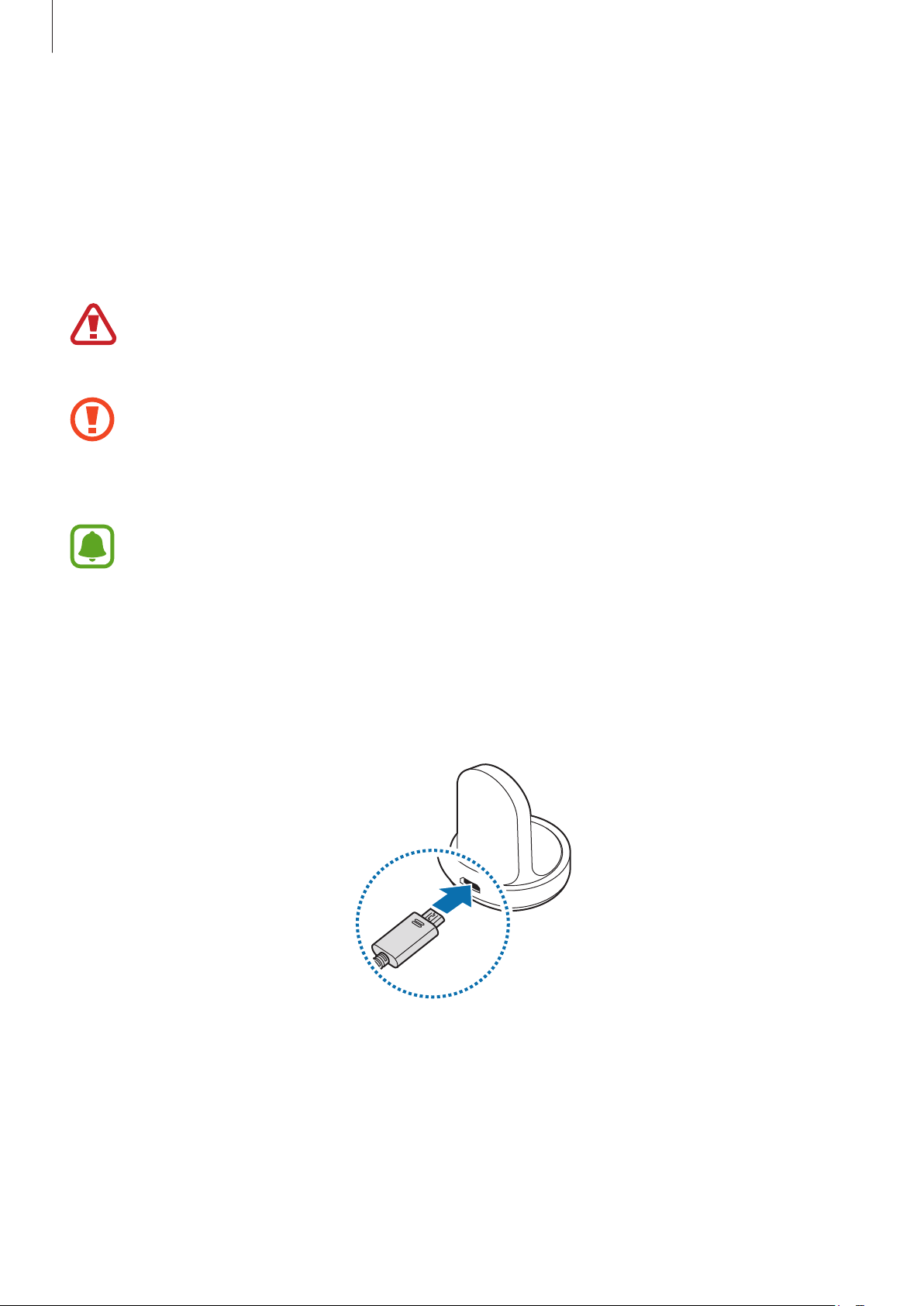
Aan de slag
Batterij
De batterij opladen
Laad de batterij op voordat u deze voor het eerst gebruikt of als u de batterij langere tijd niet hebt
gebruikt.
Gebruik alleen opladers, batterijen en kabels die zijn goedgekeurd door Samsung. Bij
gebruik van niet-goedgekeurde opladers of kabels bestaat het risico dat de batterij ontploft
of dat de Gear schade oploopt.
•
Gebruik het bijgeleverde draadloze oplaaddock en de oplader. De Gear kan niet goed
worden opgeladen met een oplader van een andere leverancier.
•
Als u de oplader onjuist aansluit, kan dit aanzienlijke schade aan het apparaat
veroorzaken. Schade veroorzaakt door verkeerd gebruik, valt niet onder de garantie.
Om stroom te besparen moet u de oplader loskoppelen wanneer u deze niet gebruikt. De
oplader beschikt niet over een aan/uit-schakelaar. U moet daarom de oplader loskoppelen
van het stopcontact wanneer u deze niet gebruikt, om te voorkomen dat u energie verspilt.
De oplader moet in de buurt van het stopcontact blijven tijdens het opladen en moet
eenvoudig te bereiken zijn.
Steek het kleine uiteinde van de oplader in de multifunctionele aansluiting van het draadloze
1
oplaaddock en steek de stekker van de oplader in het stopcontact.
12
Page 13
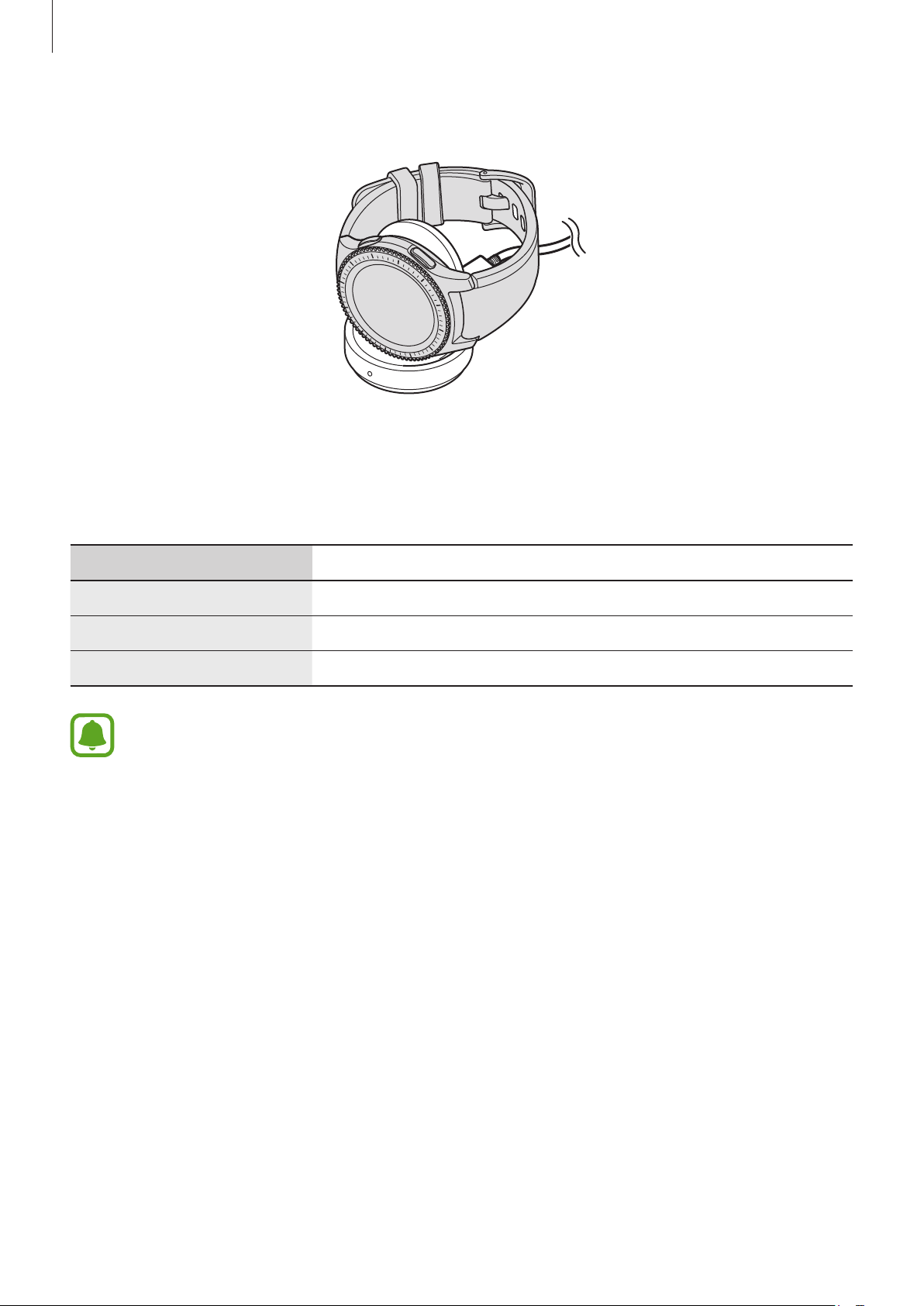
Aan de slag
Plaats de Gear in het draadloze oplaaddock.
2
De oplaadstatus controleren
Wanneer u de Gear en het draadloze oplaaddock met elkaar verbindt, knippert de LED-indicator van
het draadloze oplaaddock in bepaalde kleuren om het batterijniveau aan te duiden.
Kleur Oplaadstatus
Rood Bezig met opladen
Groen Volledig opgeladen
Oranje Aangesloten op een voedingsadapter met een laag voltage
Wanneer er een fout in het draadloze oplaaddock optreedt, knippert de LED-indicator
rood. Ontkoppel de Gear van het draadloze oplaaddock en verbind deze opnieuw. Neem
als de fout zich opnieuw voordoet, contact op met een Samsung Servicecenter voor
ondersteuning.
13
Page 14
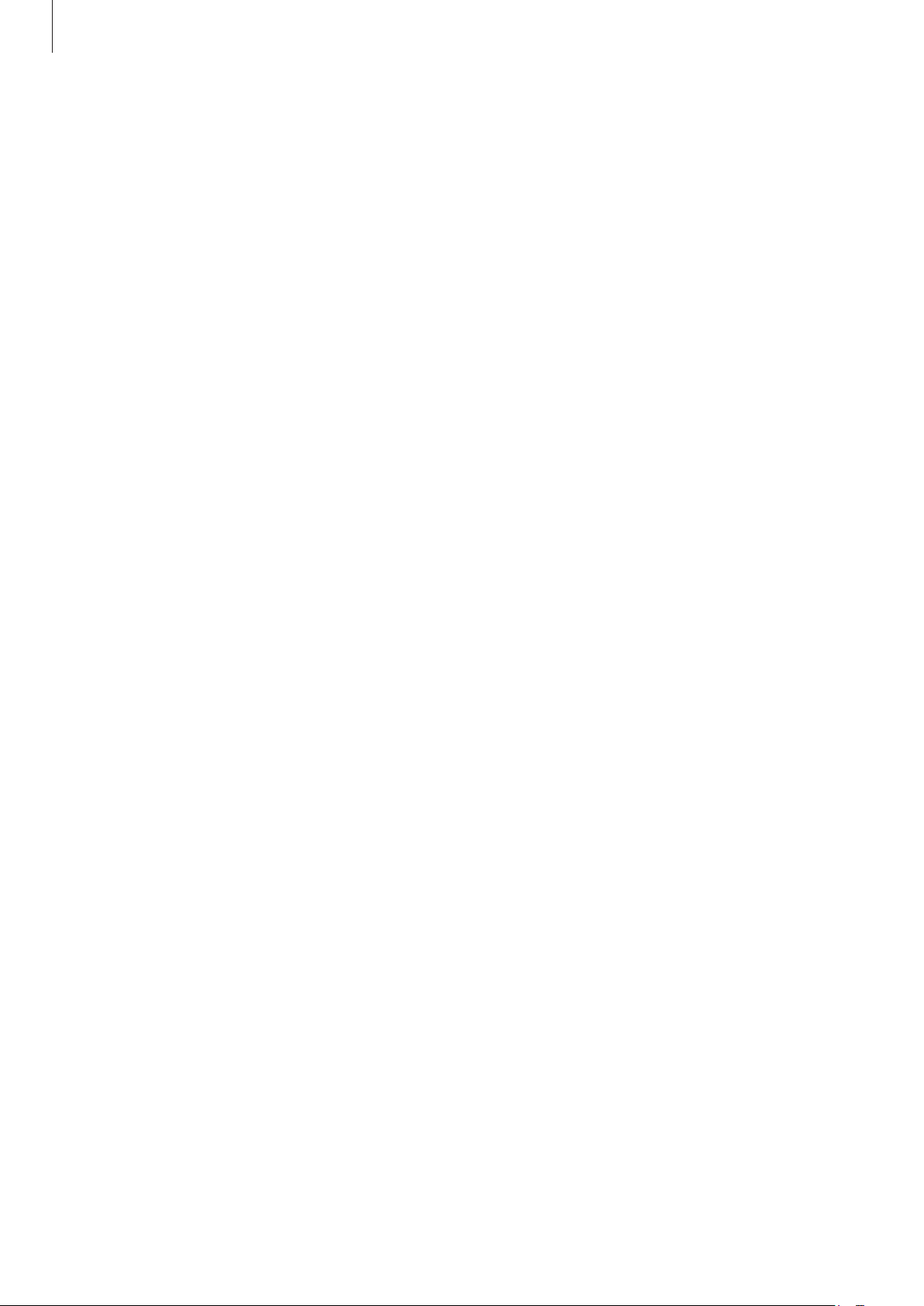
Aan de slag
Batterijverbruik verminderen
Uw Gear beschikt over verschillende opties waarmee u het verbruik van de batterij kunt
verminderen.
•
Schakel het scherm uit door het met uw handpalm af te dekken wanneer u de Gear niet
gebruikt.
•
Schakel de spaarstand in.
•
Sluit overbodige apps.
•
Schakel de Bluetooth-functie uit wanneer deze niet wordt gebruikt.
•
Schakel de Wi-Fi-functie uit wanneer deze niet wordt gebruikt.
•
Verminder de helderheid van het scherm.
•
Schakel de functie voor het voortdurend weergeven van de klok uit.
•
Schakel de functie Gespr. wake-upopdracht in
•
Pas de meldingsinstellingen aan in
Samsung Gear
S Voice
uit.
op het mobiele apparaat.
Tips en voorzorgsmaatregelen voor het opladen van de batterij
•
Als er obstakels aanwezig zijn tussen de Gear en het draadloze oplaaddock, is het mogelijk dat
de Gear niet goed wordt opgeladen. Voorkom dat de Gear en de draadloze oplader in aanraking
komen met zweet, vloeistoffen of stof.
•
Als de batterij bijna leeg is, wordt het batterijpictogram leeg weergegeven.
•
Als de batterij volledig leeg is, kan de Gear niet direct worden ingeschakeld wanneer de oplader
is aangesloten. Laat een lege batterij enkele minuten opladen voordat u probeert de Gear in te
schakelen.
•
Als u meerdere apps tegelijk gebruikt, zal de batterij snel leegraken. Als u wilt voorkomen dat er
geen stroom meer is tijdens een gegevensoverdracht, moet u deze apps altijd gebruiken nadat
de batterij volledig is opgeladen.
•
Als u een andere voedingsbron dan de oplader gebruikt, zoals een computer, kan dit zorgen
voor een lagere oplaadsnelheid vanwege een lagere elektrische stroom.
•
Als de Gear tegelijk met andere apparaten wordt opgeladen via een multi-oplader, kan het
opladen langer duren.
14
Page 15
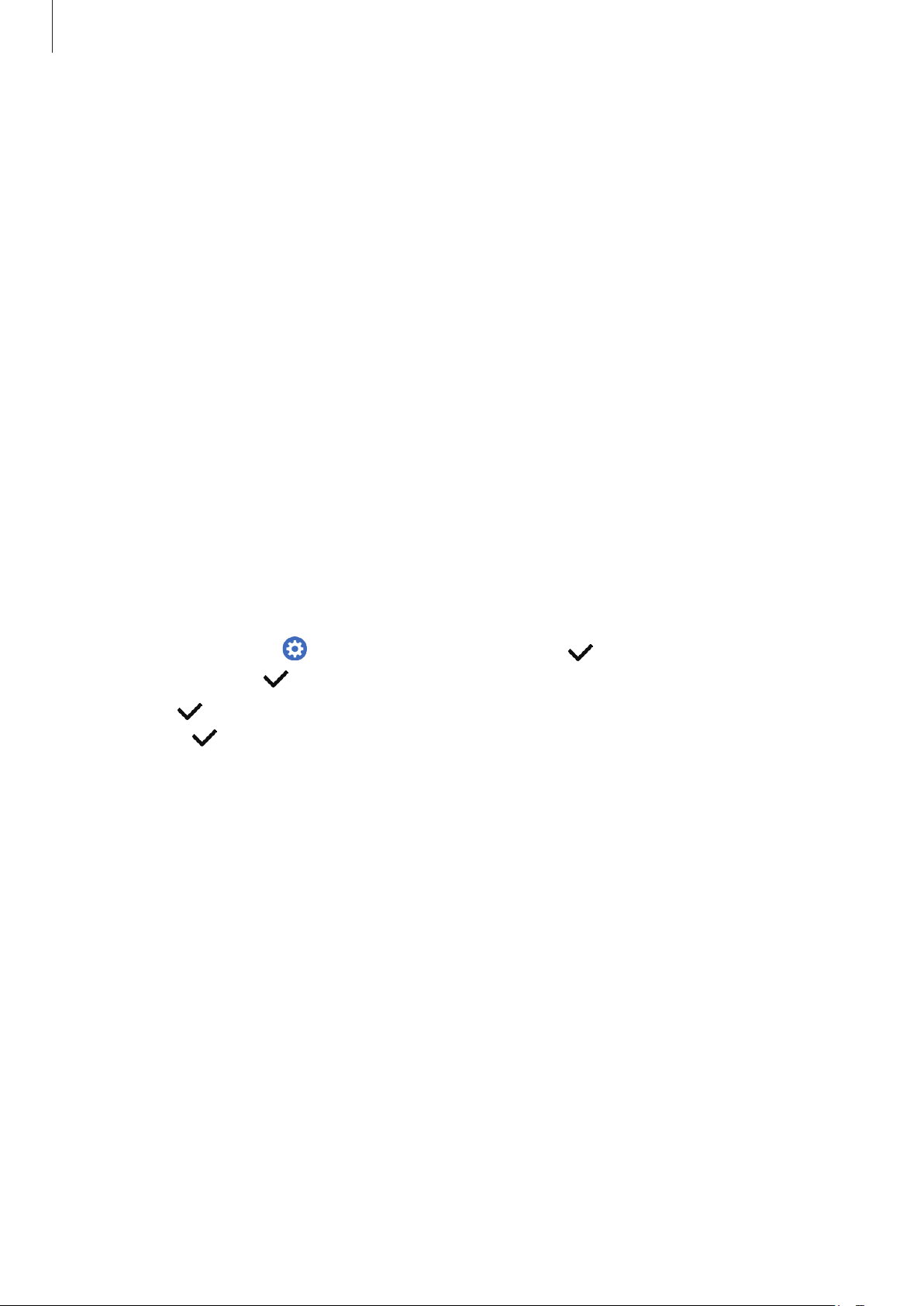
Aan de slag
•
U kunt de Gear tijdens het opladen blijven gebruiken, maar hierdoor kan het wel langer duren
voordat de batterij volledig is opgeladen.
•
Als de stroomvoorziening instabiel is wanneer de Gear wordt opgeladen, functioneert
het aanraakscherm mogelijk niet. Als dit gebeurt, koppelt u de Gear los van het draadloze
oplaaddock.
•
Tijdens het opladen kan de Gear warm worden. Dit is normaal en heeft geen nadelige invloed
op de levensduur of prestaties van de Gear. Als de batterij warmer wordt dan normaal, houdt de
oplader mogelijk op met opladen.
•
Als de Gear niet goed oplaadt, gaat u met de Gear naar een Samsung Servicecenter.
•
Gebruik geen verbogen of beschadigde USB-kabel.
Spaarstand
Activeer de spaarstand om de gebruiksduur van de batterij te verlengen.
•
Kleuren op het scherm worden weergegeven als grijstinten.
•
Functies worden uitgeschakeld, met uitzondering van de telefoon, berichten en meldingen.
•
De Wi-Fi-functie wordt uitgeschakeld.
•
De prestaties van de processor van de Gear worden beperkt.
(
Tik op het scherm Apps op
en tik op
Tik op
Spaarstand
Spaarstand
UIT
→ om deze stand uit te schakelen. Of houd de starttoets ingedrukt en tik op
→ .
→ .
Instellingen
) →
Spaarstand
→ . Of houd de starttoets ingedrukt
15
Page 16
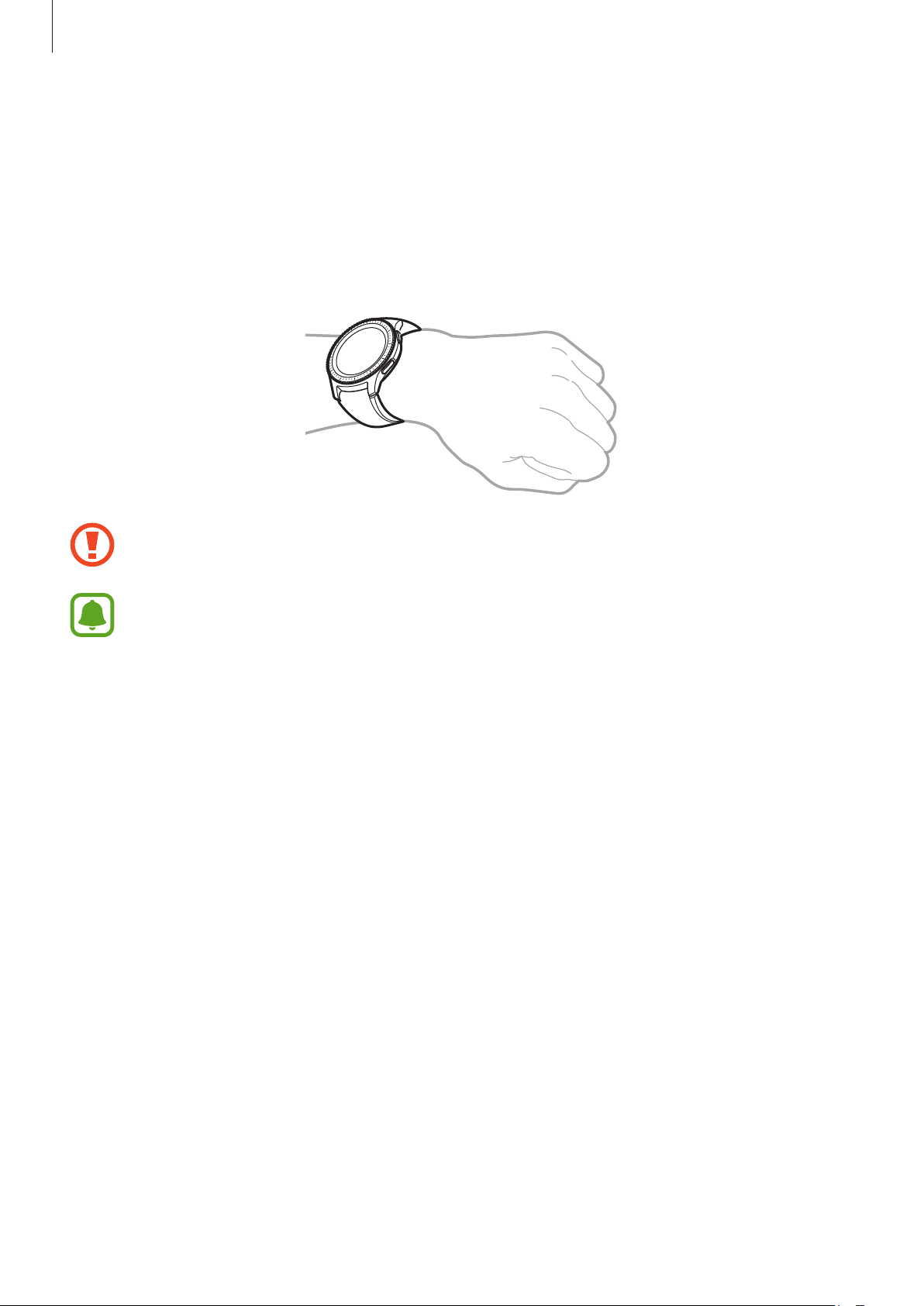
Aan de slag
De Gear dragen
De Gear omdoen
Open de gesp en plaats het bandje rond uw pols. Bevestig het bandje om uw pols, steek het
pennetje in een afstelgat en zet de gesp vervolgens vast om deze te sluiten.
Buig het bandje niet te ver door. Als u dit doet, kan de Gear worden beschadigd.
Om uw hartslag nauwkeuriger te meten met de Gear, draagt u de Gear stevig om uw
onderarm, net onder de pols. Raadpleeg De Gear correct dragen voor meer informatie.
Tips en voorzorgsmaatregelen voor bandjes
•
Wees voorzichtig wanneer u de Gear draagt. Als u een gevoelige huid hebt of de Gear te strak
vastzet, ervaart u mogelijk enig ongemak.
•
Sommige mensen kunnen ongemak ervaren wanneer ze de Gear langere tijd dragen.
•
Er kan huidirritatie optreden als het bandje lange tijd wordt blootgesteld aan zeep, zweet,
allergenen of verontreinigende stoffen.
•
Bevestig het apparaat niet te stevig. Houd het apparaat schoon en droog. Hoewel dit apparaat
voldoet aan internationale veiligheidsnormen, kan bij bepaalde personen huidirritatie optreden
als ze allergisch zijn voor bepaalde stoffen.
16
Page 17
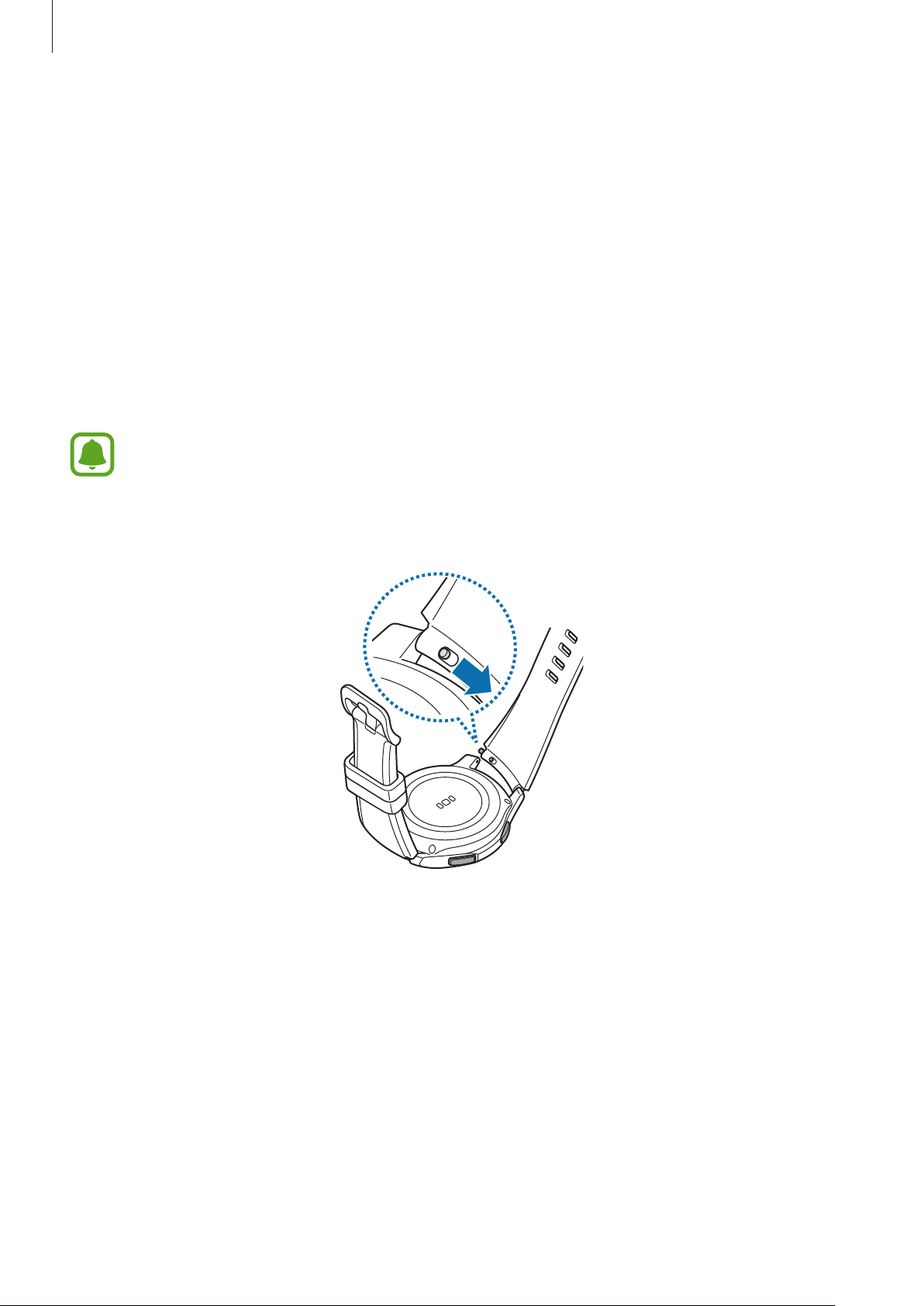
Aan de slag
•
Houd rekening met het volgende om het leren bandje te beschermen.
–
Stel het leren bandje niet bloot aan direct zonlicht, water en warme of vochtige omgevingen.
Het leren bandje kan verkleuren of vervormd raken.
–
Het leer is doorlaatbaar en kan dus verontreinigd raken door olie en cosmetica. Zorg dat u
het leren bandje niet aan deze producten blootstelt.
•
Het verdient geen aanbeveling om een metalen bandje te gebruiken. Metalen bandjes kunnen
verbindingsproblemen veroorzaken op locaties met een zwak signaal of een slechte ontvangst.
Het bandje vervangen
Maak het bandje los van de Gear om het te vervangen door een nieuw.
Het uiterlijk van het bandje kan verschillen, afhankelijk van het model.
Schuif het klikstaafje van het bandje naar binnen.
1
17
Page 18
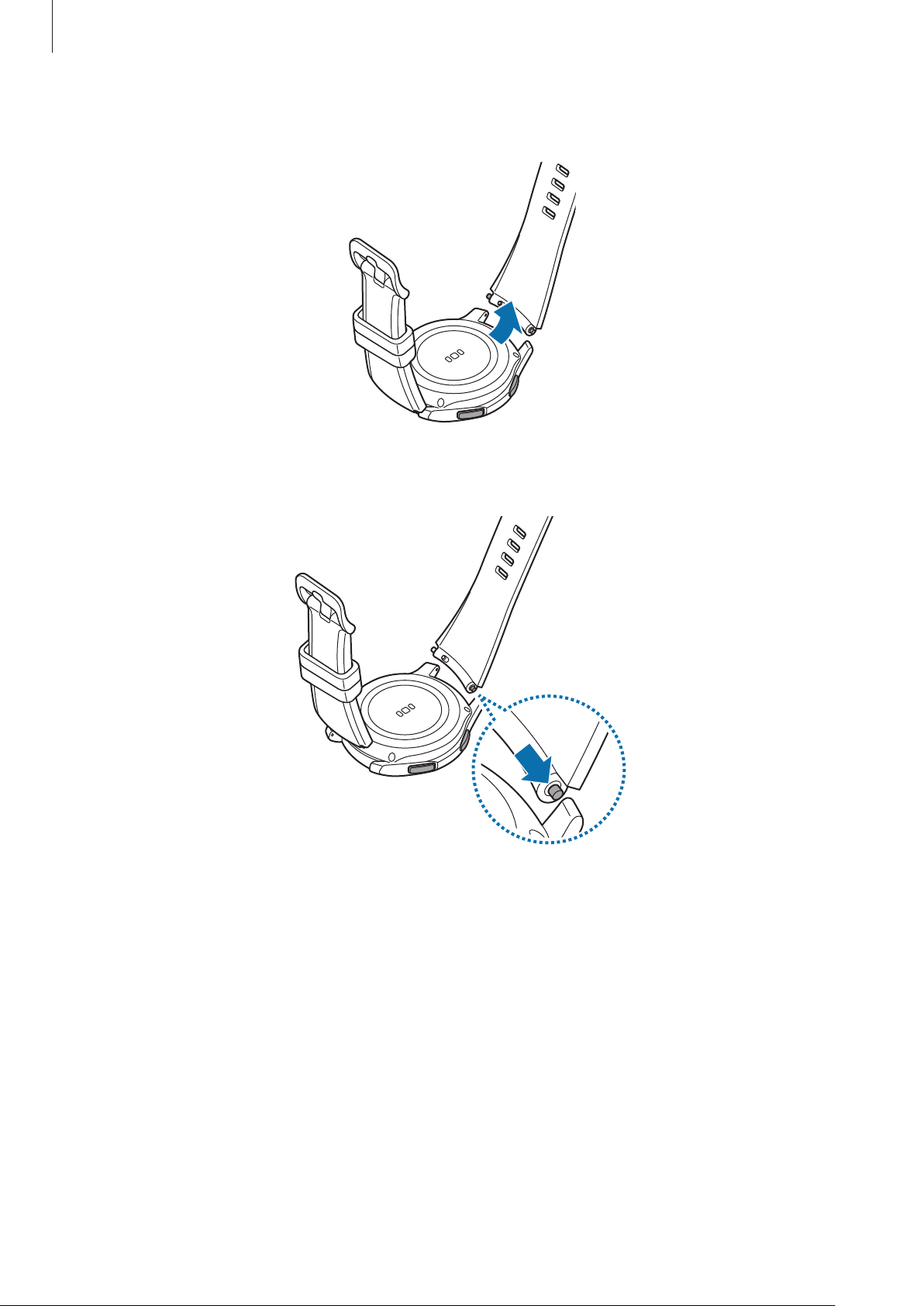
Aan de slag
Trek het bandje los van het hoofdgedeelte van de Gear.
2
Steek één uiteinde van het klikstaafje in het beugeltje van de Gear.
3
18
Page 19
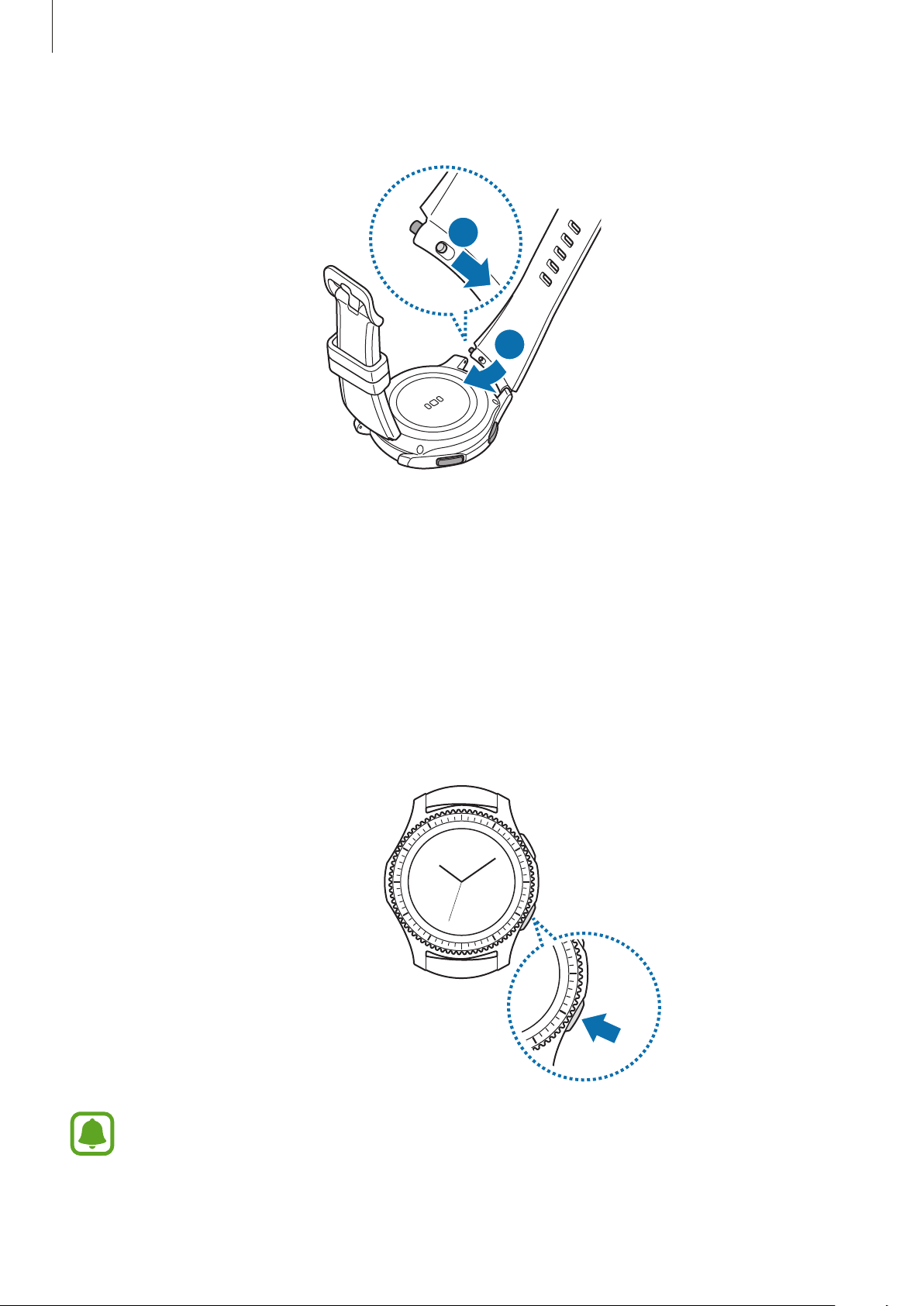
Aan de slag
Schuif het klikstaafje naar binnen en bevestig het bandje.
4
1
2
De Gear in- en uitschakelen
Houd de starttoets (aan/uit-toets) enkele seconden ingedrukt om de Gear in te schakelen. Wanneer
u de Gear voor het eerst inschakelt of reset, verschijnt er een pop-upvenster. Volg de instructies op
het scherm om de Samsung Gear-app te downloaden en op uw mobiele apparaat te installeren.
Raadpleeg De Gear verbinden met een mobiel apparaat voor meer informatie.
Als u de Gear wilt uitschakelen, houdt u de starttoets (aan/uit-toets) ingedrukt en tikt u vervolgens
Uitschakelen
op
.
Volg alle waarschuwingen en aanwijzingen van geautoriseerd personeel op plaatsen waar
het gebruik van draadloze apparaten aan beperkingen onderhevig is, bijvoorbeeld in
vliegtuigen en ziekenhuizen.
19
Page 20
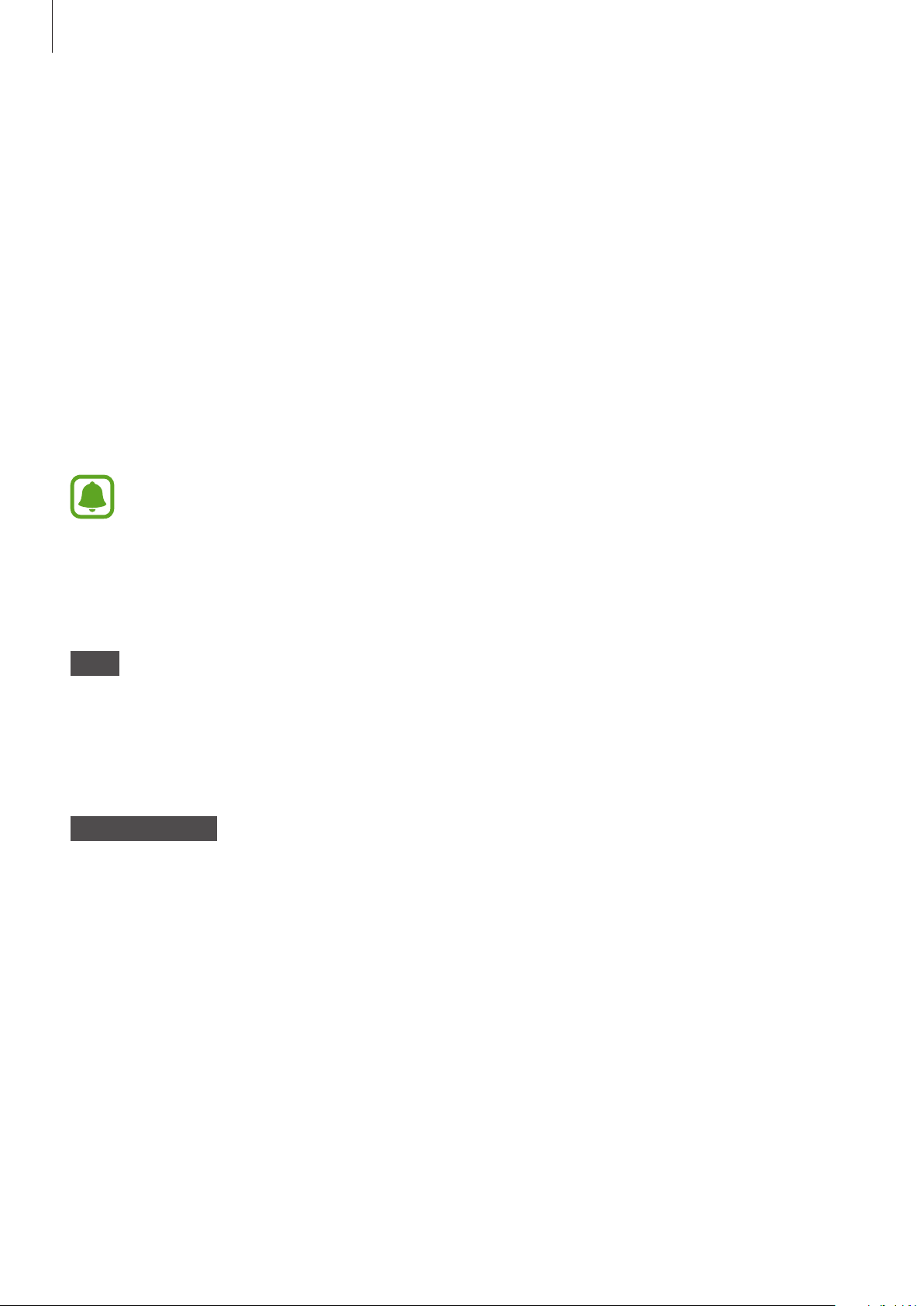
Aan de slag
De Gear opnieuw opstarten
Als de Gear is vastgelopen en niet reageert, houdt u de starttoets (aan/uit-toets) minstens 7
seconden ingedrukt om de Gear opnieuw op te starten.
De Gear verbinden met een mobiel apparaat
De Samsung Gear-app installeren
Als u uw Gear wilt verbinden met een mobiel apparaat, installeert u de Samsung Gearapp op het mobiele apparaat. U kunt de app downloaden via
apps.samsung.com/gear.
Galaxy Apps, Play Store
of
U kunt de Samsung Gear-app niet installeren op mobiele apparaten die geen ondersteuning
bieden voor synchronisatie met Gear. Controleer of uw mobiele apparaat compatibel is met
de Gear.
De Gear verbinden met een mobiel apparaat via Bluetooth
Gear
Schakel de Gear in.
1
Wanneer u de Gear inschakelt, wordt een pop-upvenster geopend met informatie over het
downloaden en installeren van de Samsung Gear-app op uw mobiele apparaat.
Mobiel apparaat
Start
2
3
Samsung Gear
Tik op
VERBINDEN MET GEAR
op uw mobiele apparaat.
.
Tik op OK wanneer het venster met het Bluetooth-activeringsverzoek wordt weergegeven.
4
20
Page 21
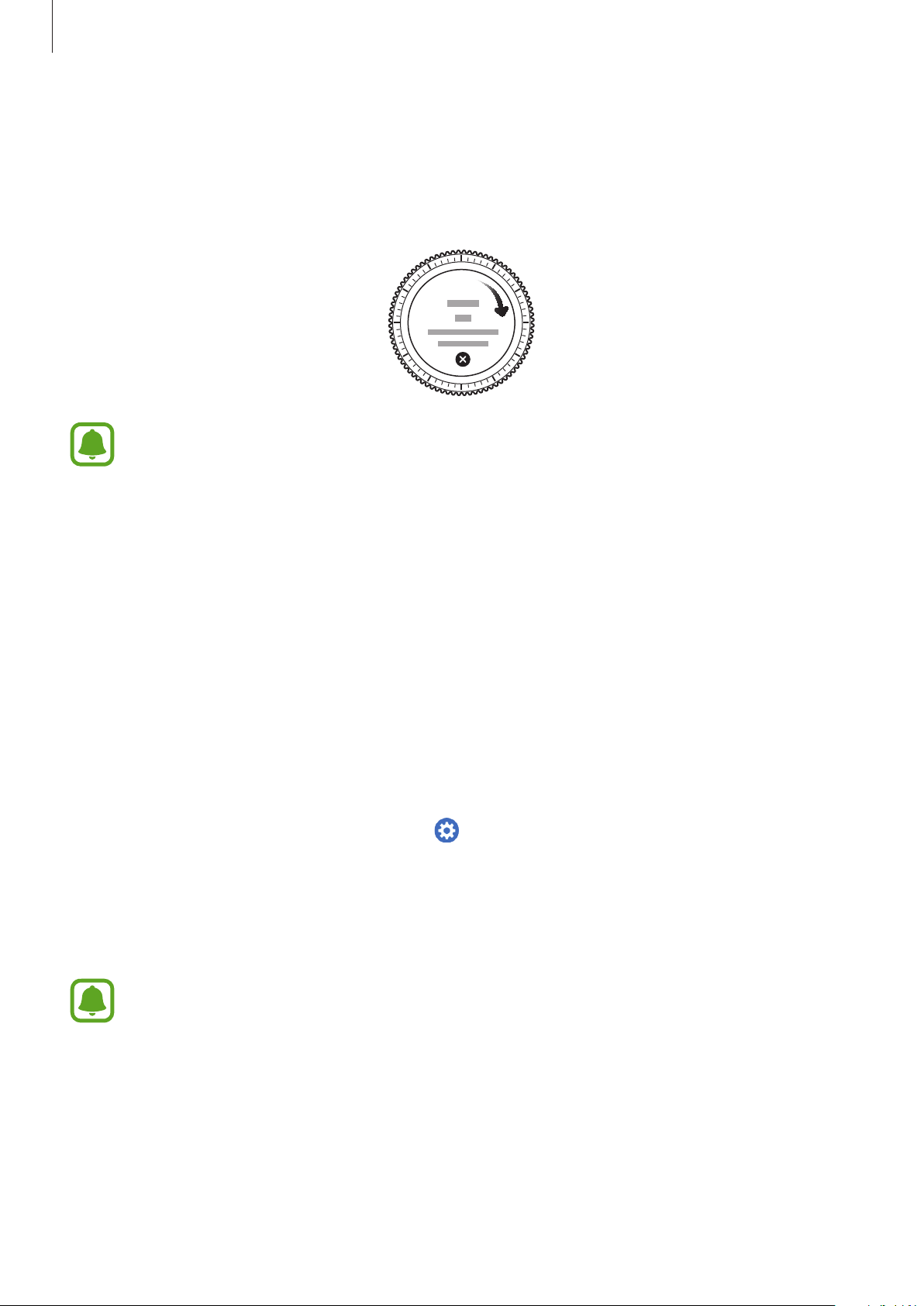
Aan de slag
Volg de instructies op het scherm om de verbinding te voltooien.
5
Wanneer de apparaten zijn verbonden, wordt een training op het scherm van de Gear
weergegeven. Volg de instructies op het scherm om de basisbedieningsfuncties van de Gear te
leren.
•
De verbindingsmethoden en schermafbeeldingen kunnen verschillen afhankelijk van uw
apparaat en softwareversie.
•
Wanneer de Gear is verbonden, kan de batterij sneller leegraken tijdens het
synchroniseren van gegevens, zoals contacten.
•
Ondersteunde mobiele apparaten en functies kunnen verschillen afhankelijk van uw
regio, serviceprovider en apparaatfabrikant. Ga naar www.samsung.com om een lijst met
compatibele apparaten te bekijken.
De Gear verbinden met een nieuw mobiel apparaat
Wanneer u de Gear met een ander mobiel apparaat verbindt, verschijnt er een pop-upvenster waarin
u wordt gevraagd de Gear te resetten. Zorg dat u een back-up maakt van belangrijke gegevens die
op uw Gear zijn opgeslagen. Raadpleeg Een back-up van gegevens maken en deze terugzetten voor
meer informatie over het maken van een back-up van uw Gear.
Open op uw Gear het scherm Apps, tik op (
1
De verbinding tussen uw Gear en uw mobiele apparaat wordt verbroken. Na een beperkte reset
wordt automatisch naar de Bluetooth-koppelingsstand gegaan.
Instellingen
) →
Verb. met nieuwe telefoon
.
2
Start
Samsung Gear
Als het mobiele apparaat dat u wilt verbinden al met een andere Gear is verbonden, kan uw
Gear geen verbinding tot stand brengen. Ontkoppel uw mobiele apparaat van de eerdere
Gear om verbinding te maken met uw huidige Gear.
op een ander apparaat om uw Gear te verbinden.
21
Page 22
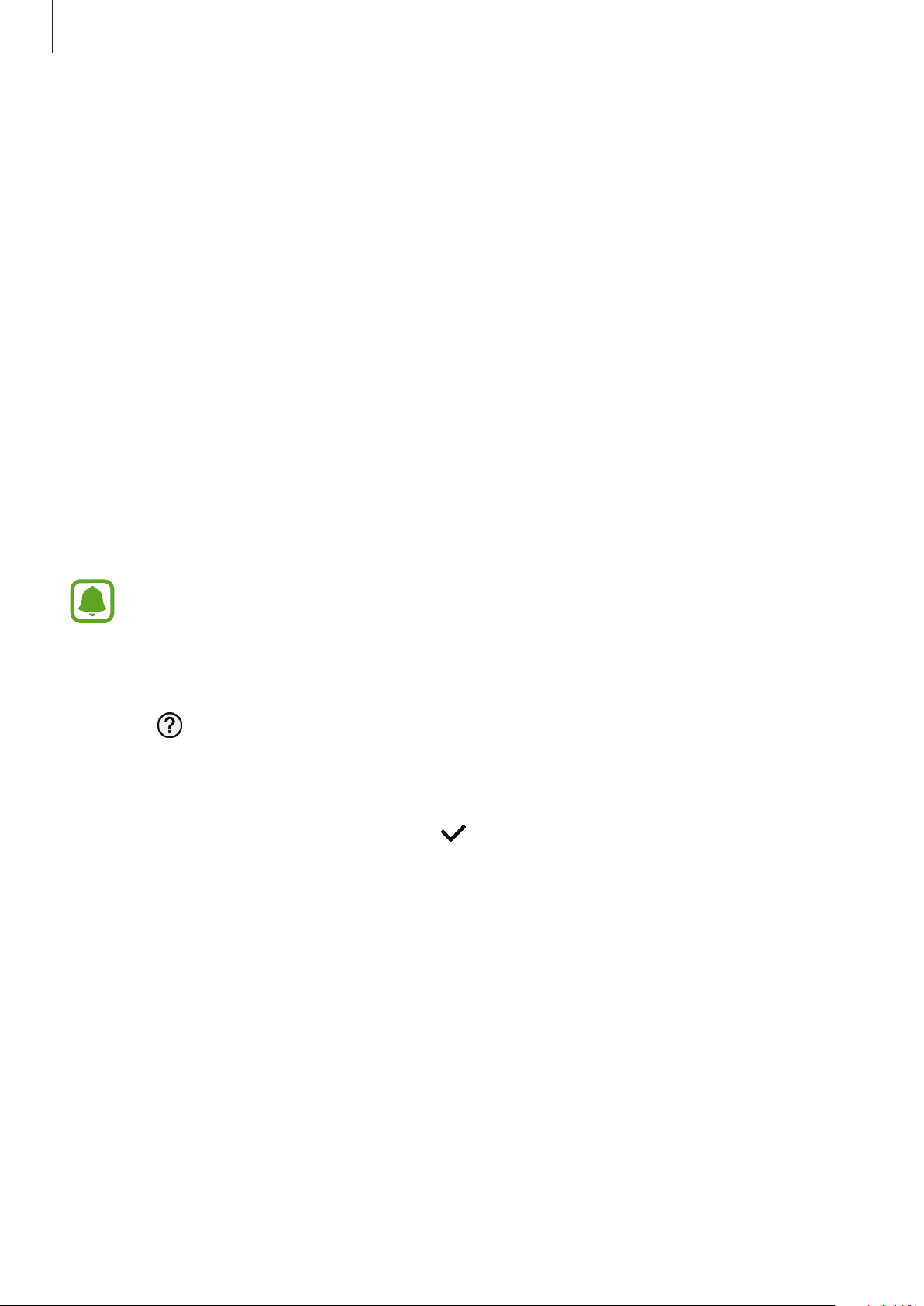
Aan de slag
Verbinding op afstand
Uw Gear en het mobiele apparaat zijn met elkaar verbonden via Bluetooth. Wanneer er geen
Bluetooth-verbinding beschikbaar is, kunt u de Gear op afstand met uw mobiele apparaat verbinden
door uw Samsung-account te gebruiken via een Wi-Fi-netwerk. Op deze manier kunt u meldingen
van uw mobiele apparaat blijven ontvangen.
Deze functie wordt automatisch ingeschakeld wanneer u voor het eerst via Bluetooth verbinding
maakt met uw mobiele apparaat.
Als deze functie niet is ingeschakeld, start u
INSTELL.
→
Gear-verbinding
en tikt u vervolgens op de schakelaar
Samsung Gear
op uw mobiele apparaat, tikt u op
Verbinding op afstand
.
De Gear gebruiken zonder mobiel apparaat
U kunt de Gear gebruiken zonder deze te verbinden met een mobiel apparaat. U kunt instellen dat u
de Gear zonder mobiel apparaat wilt gebruiken wanneer u de Gear voor het eerst instelt of wanneer
u deze reset.
Sommige functies zijn niet beschikbaar.
Schakel de Gear in.
1
Tik op , scrol omlaag op het scherm en tik op
2
Selecteer een taal.
3
hier
.
Lees de instructies op het scherm en tik op .
4
22
Page 23
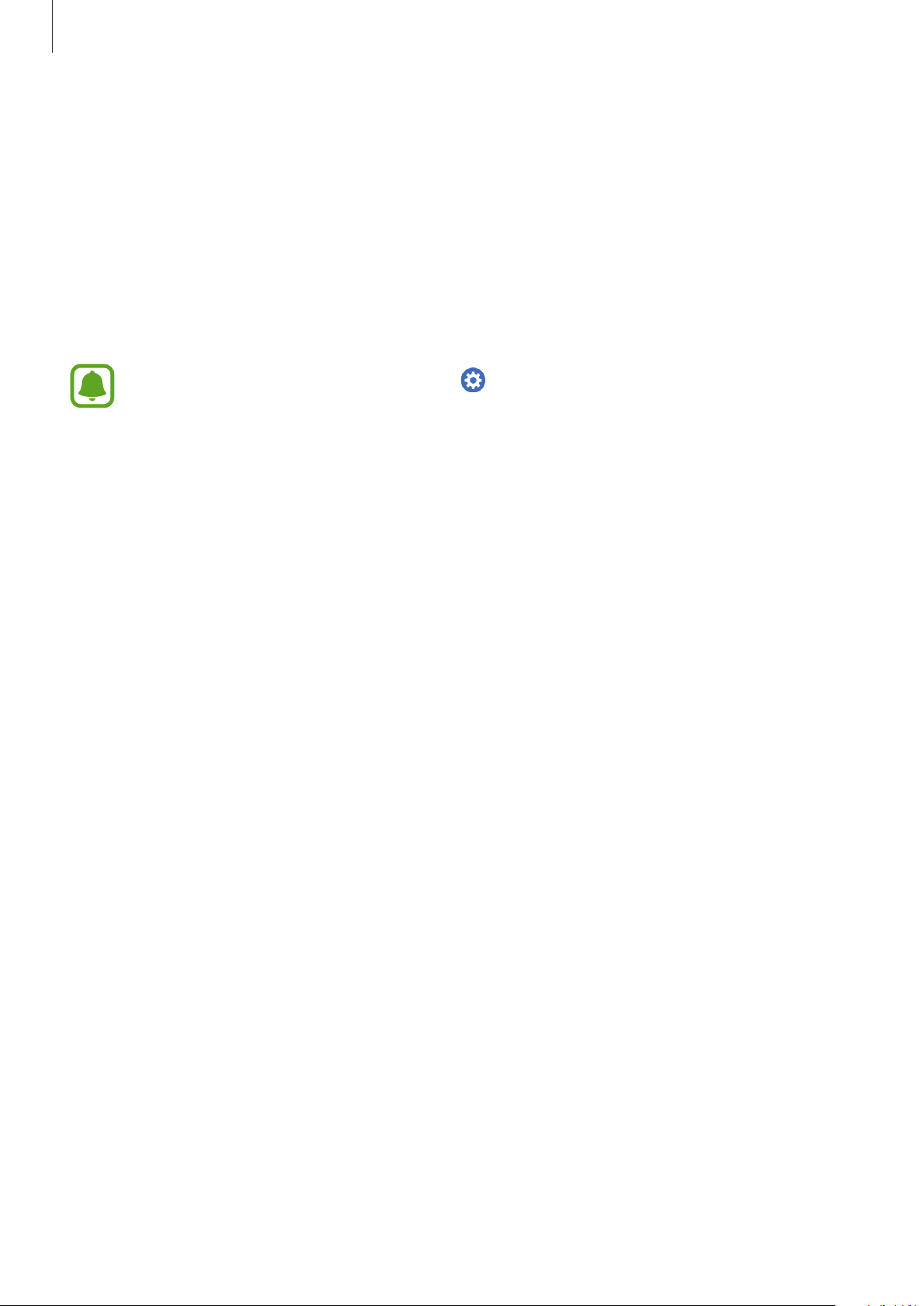
Aan de slag
Lees de voorwaarden en ga hiermee akkoord.
5
Volg de instructies voor het instellen van de PIN-code om uw persoonlijke gegevens te
6
beschermen.
Stel een PIN-code in om te gebruiken voor het maken van back-ups van gegevens en het
7
terugzetten van gegevens.
Stel de datum en tijd in.
8
Open op de Gear het scherm Apps, tik op (
→
OK om de Gear met een mobiel apparaat te verbinden terwijl de Gear zonder mobiel
apparaat wordt gebruikt.
Instellingen
) →
Verbinden met telefoon
23
Page 24
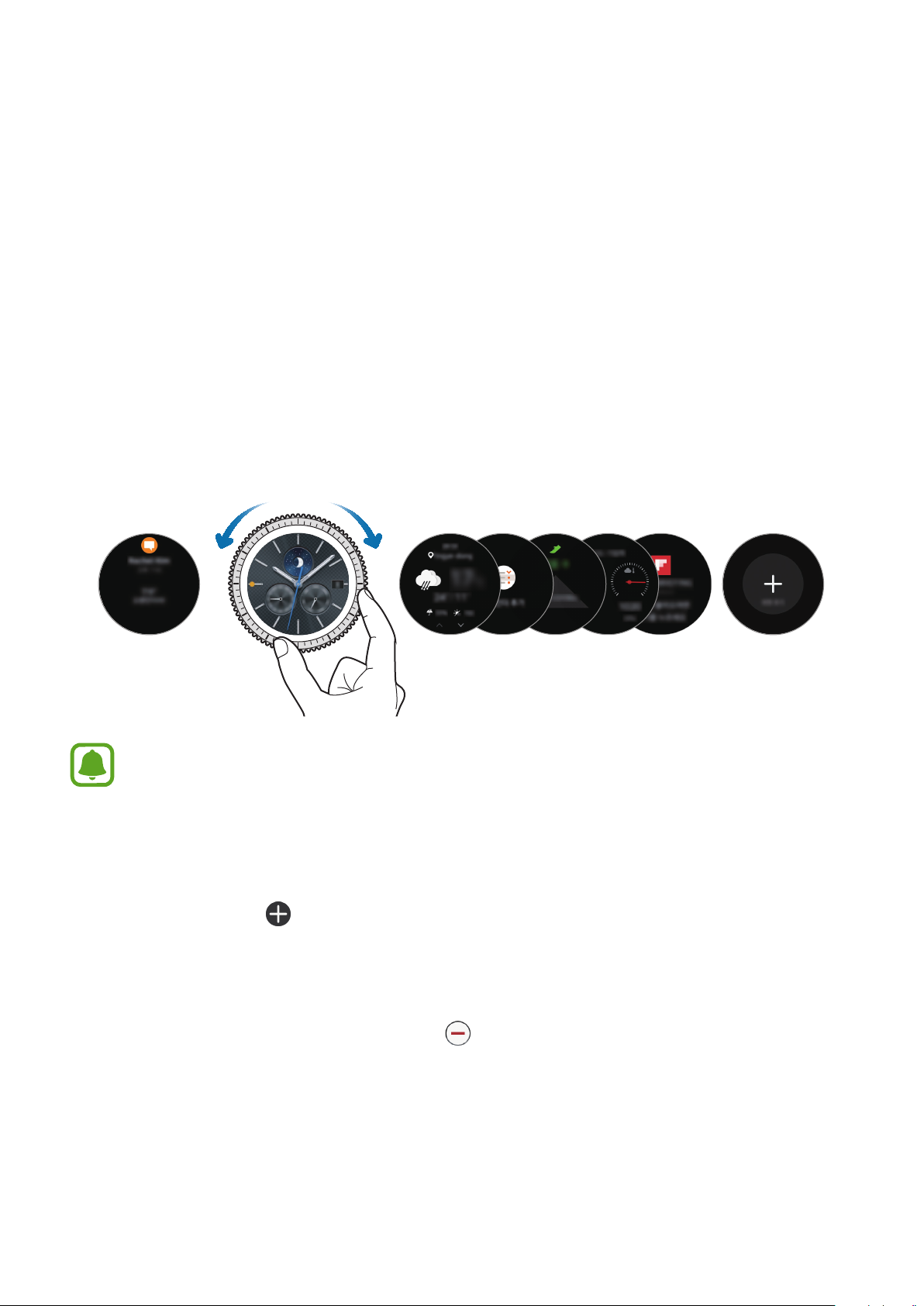
Klok
Basisfuncties
Het scherm bedienen
Schermindeling
Het klokscherm is het beginpunt waar u toegang kunt krijgen tot alle schermen van de Gear.
U kunt andere schermen weergeven door op de toets te drukken, de ring te draaien of met uw
vinger over het scherm te vegen.
Meldingen
De beschikbare widgets, meldingen en de rangschikking daarvan kunnen verschillen,
afhankelijk van het model en de softwareversie.
Widgets toevoegen
U kunt meer widgets toevoegen op het startscherm.
Schuif het scherm, tik op
venster weergegeven.
en selecteer een widget. De geselecteerde widget wordt in een nieuw
Widgets verwijderen
Tik op een widget, houd deze vast en tik dan op .
Widgets Widgets
toevoegen.
24
Page 25
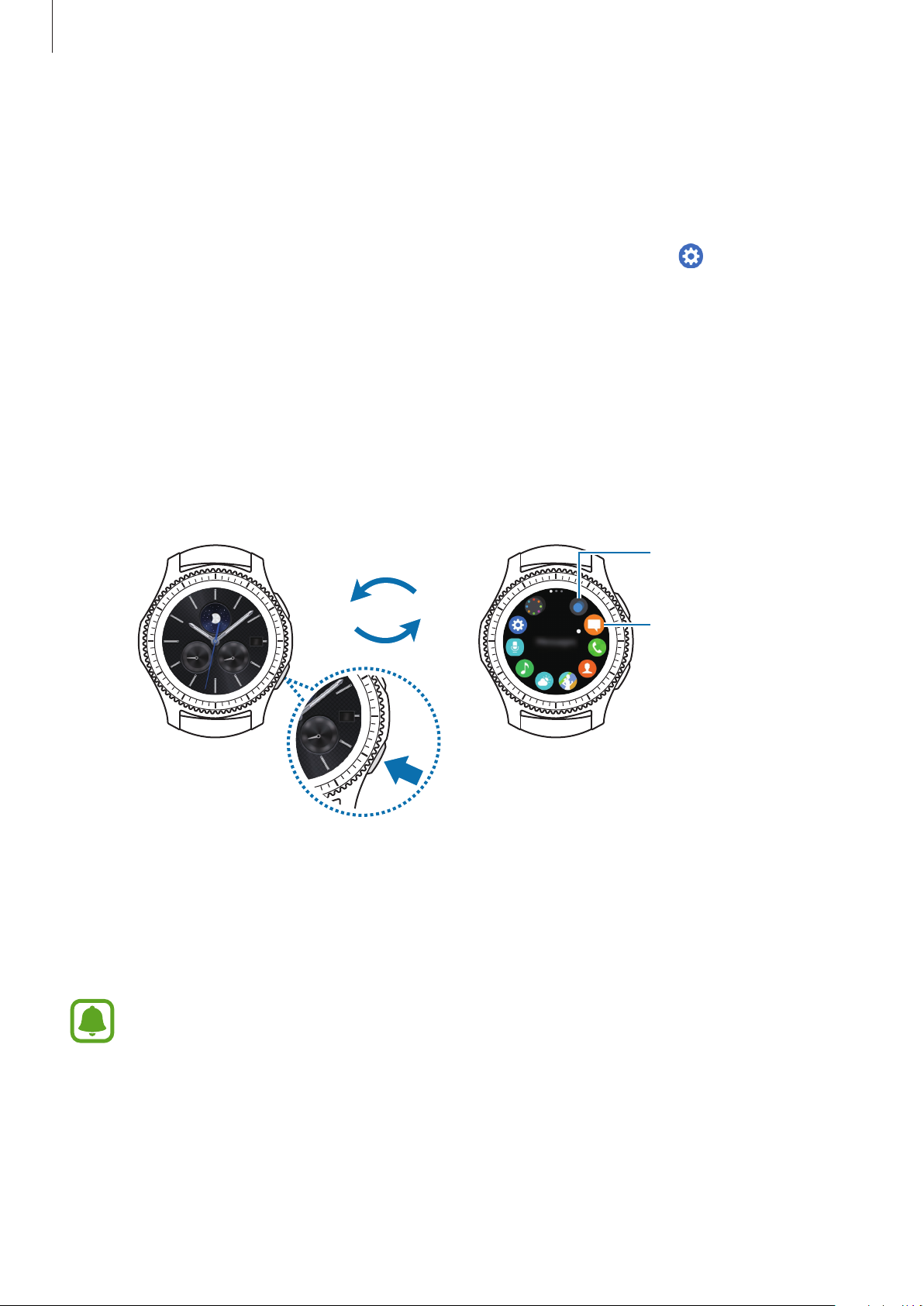
Recente apps weergeven.
Basisfuncties
Het scherm in- en uitschakelen
Draai de ring om het scherm in te schakelen. U kunt ook op de starttoets of de terugtoets drukken.
Dek het scherm af met uw handpalm als u het wilt uitschakelen. Het scherm wordt ook
uitgeschakeld als de Gear gedurende een bepaalde periode niet wordt gebruikt.
(
U kunt het scherm ook inschakelen via een gebaar. Tik op het scherm Apps op
Apparaat
→
Wekgebaar
en tik dan op de schakelaar
Wekgebaar
om deze te activeren.
Instellingen
) →
Navigeren op het scherm
Schakelen tussen het scherm Horloge en het scherm Apps
Als u het scherm Apps wilt openen, drukt u op de starttoets wanneer u zich op het klokscherm
bevindt.
Als u wilt terugkeren naar het klokscherm, drukt u op de starttoets.
Klokscherm Scherm Apps
Scherm Apps
Op het scherm Apps worden pictogrammen voor alle apps weergegeven.
Een app
Draai de ring om andere schermen weer te geven. U kunt ook op het scherm tikken of het naar links
of rechts vegen.
De apps die beschikbaar zijn, verschillen afhankelijk van het model en de softwareversie.
25
Page 26
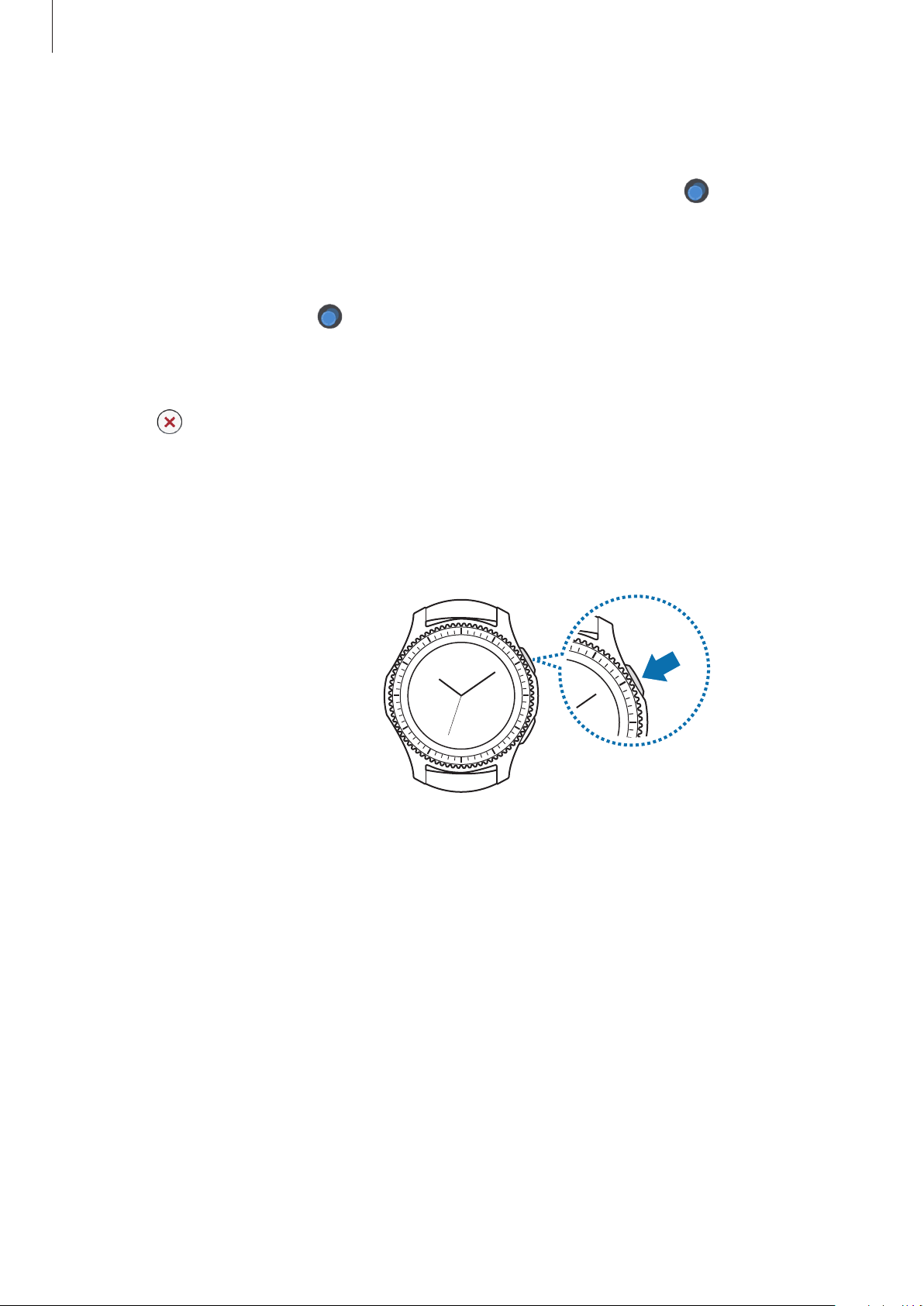
Basisfuncties
Apps openen
Tik op het scherm Apps op een app-pictogram om de app te openen.
Als u een app wilt openen vanuit de lijst met onlangs geopende apps, tikt u op
op het scherm Apps en selecteert u het venster van de recente app.
Apps sluiten
(
Recente apps
)
Tik op het scherm Apps op (
1
Draai de ring om de app te markeren die u wilt sluiten.
2
Tik op .
3
Als u alle actieve apps wilt sluiten, tikt u op
Recente apps
ALLE SLUITEN
).
.
Teruggaan naar het vorige scherm
Druk op de terugtoets. U kunt ook vanaf de bovenrand van het scherm omlaag vegen.
26
Page 27
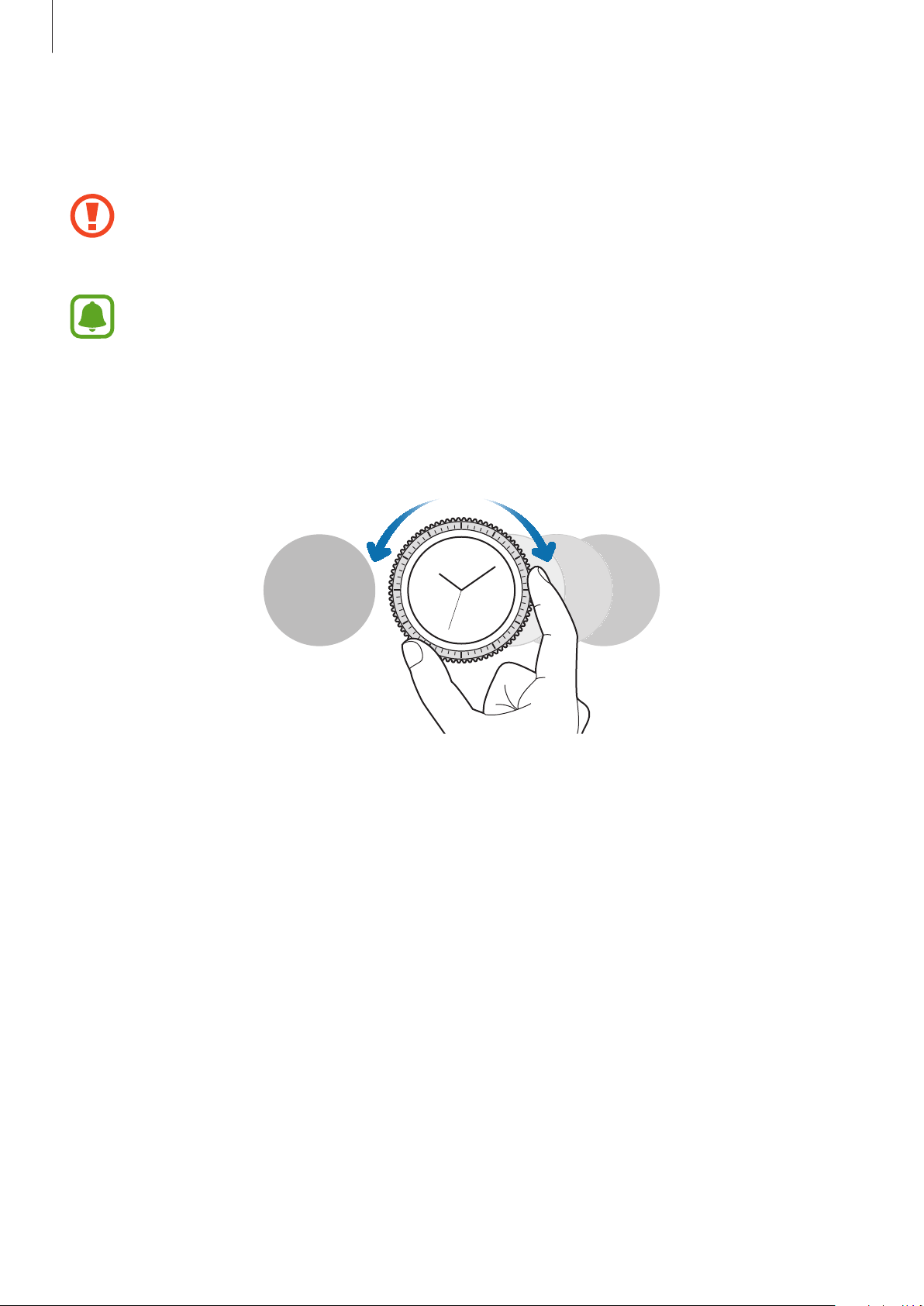
Basisfuncties
De ring gebruiken
Draai de ring om de diverse functies van de Gear eenvoudig te bedienen.
•
Zorg dat het ringgebied vrij is van vreemde stoffen.
•
Gebruik de ring niet in de buurt van magnetische velden omdat deze mogelijk de interne
magneten van de ring kunnen verstoren waardoor deze niet correct meer werkt.
Als de ring niet draait, brengt u deze naar een Samsung Servicecenter. Haal de Gear niet zelf
uit elkaar.
Door schermen bladeren
Draai de ring om andere schermen weer te geven. Draai op het klokscherm de ring naar links om
meldingen te bekijken.
27
Page 28
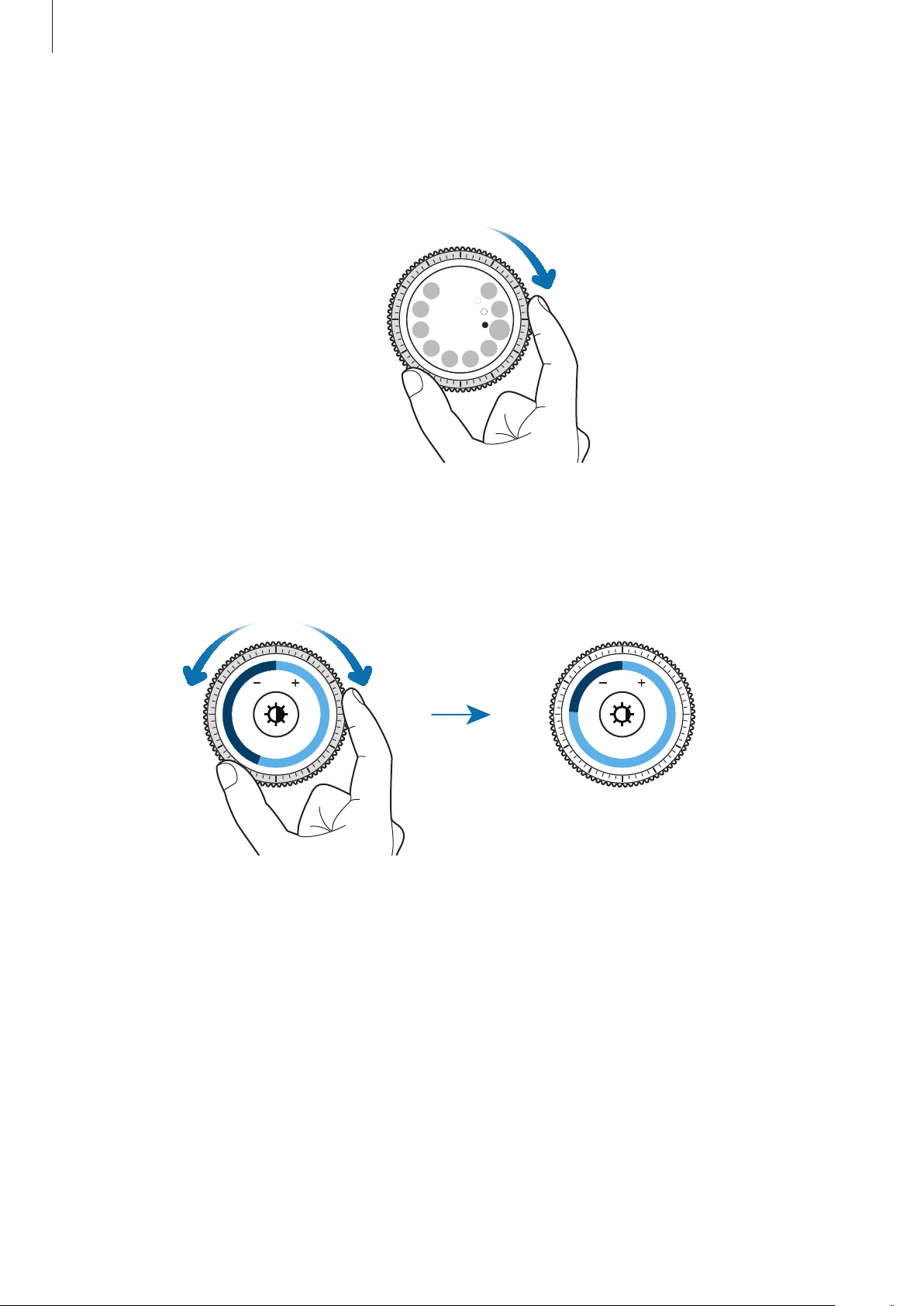
Basisfuncties
Een item selecteren
Draai de ring om het item te markeren dat u wilt selecteren en tik vervolgens op het item. Wanneer u
de ring draait, beweegt de markeringsindicator in dezelfde richting.
De invoerwaarde aanpassen
Draai de ring om het volume of de helderheid aan te passen. Wanneer u de helderheid aanpast,
draait u de ring naar rechts om het scherm helderder te maken.
6
8
28
Page 29
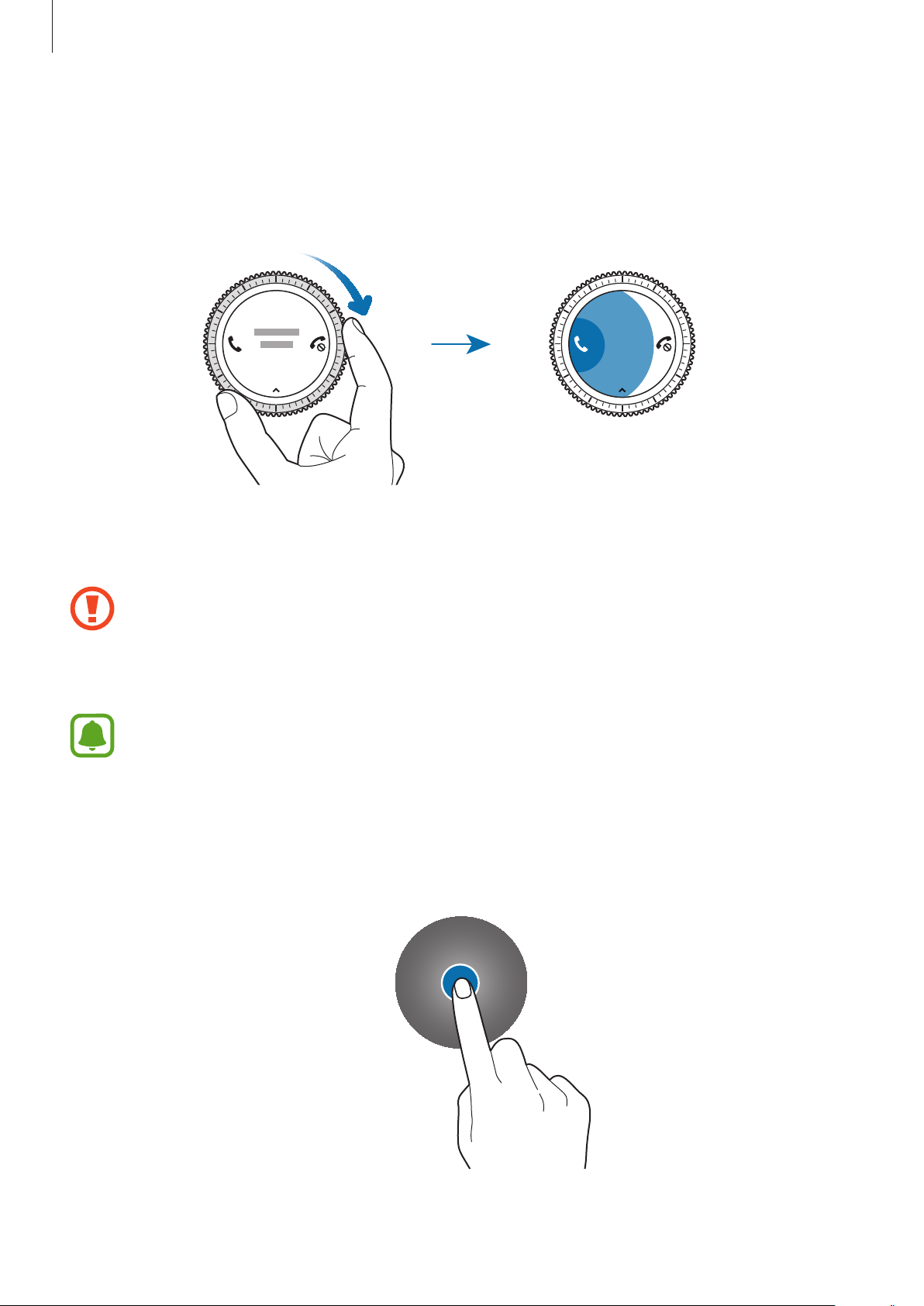
Basisfuncties
Inkomende oproepen aannemen of weigeren
Draai de ring naar rechts om een inkomende oproep aan te nemen of een alarm uit te schakelen.
Draai de ring naar links om een inkomende oproep te weigeren of de sluimerfunctie te activeren
voor een alarm.
Aanraakscherm
•
Zorg dat het aanraakscherm niet in aanraking komt met andere elektrische apparaten.
Door elektrostatische ontladingen kan het aanraakscherm worden beschadigd.
•
Beschadig het aanraakscherm niet, tik niet op het scherm met scherpe voorwerpen en
oefen geen grote druk uit op het scherm met uw vingertoppen.
De Gear herkent invoer via aanraken mogelijk niet in de buurt van de randen van het
scherm, omdat deze buiten het invoergebied voor aanraken vallen.
Tikken
Als u een app wilt openen, een menu-item wilt selecteren of op een toets op het scherm wilt
drukken, tikt u hierop met uw vinger.
29
Page 30
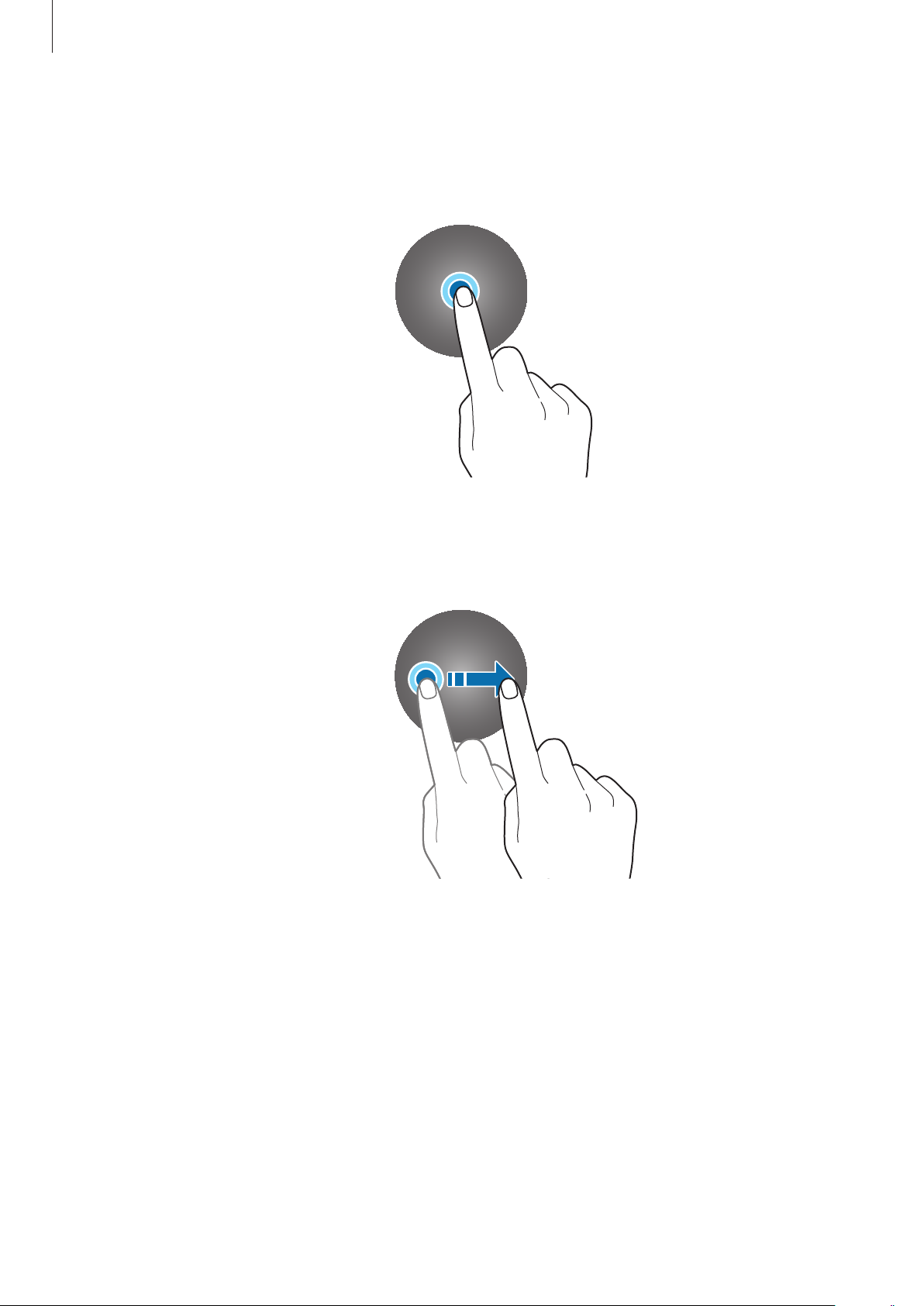
Basisfuncties
Tikken en blijven aanraken
Tik op het scherm en houd het twee seconden of langer vast om toegang te krijgen tot de
bewerkingsmodus of om beschikbare opties weer te geven.
Slepen
Als u een item wilt verplaatsen, blijft u het vasthouden en sleept u het naar de gewenste positie.
30
Page 31

Basisfuncties
Dubbeltikken
Dubbeltik op een afbeelding of tekst om in te zoomen. Dubbeltik opnieuw om terug te gaan.
Vegen
Veeg naar links of rechts om andere vensters te bekijken.
31
Page 32

Basisfuncties
Statusvenster
In dit venster kunt u de huidige status weergeven en basisinstellingen configureren.
Veeg op het klokscherm omlaag vanaf de bovenrand van het scherm.
Indicatorpictogrammen
Verbindingsstatus
Gear
Helderheid
Volume
Niet storen
Vliegtuigstand
MP3-speler
Indicatorpictogrammen
De indicatorpictogrammen worden bovenaan het scherm weergegeven. De pictogrammen die in de
onderstaande tabel staan, worden het meest gebruikt.
De indicatorpictogrammen die worden weergegeven, kunnen verschillen per regio.
Pictogram Betekenis
Bluetooth verbonden
Bluetooth niet verbonden
Bluetooth-headset verbonden
Wi-Fi-verbinding
Vliegtuigstand ingeschakeld
Batterijlading
32
Page 33

Basisfuncties
Muziek afspelen
U kunt muziek afspelen die in de Gear of op een mobiel apparaat is opgeslagen.
Tik op het statuspaneel op
.
Vliegtuigstand
U kunt de vliegtuigstand in- of uitschakelen.
Tik op het statuspaneel op
Het pictogram
wordt bovenaan het klokscherm weergegeven.
.
Stand Niet storen
U kunt de Gear dempen en het scherm zo instellen dat het niet wordt ingeschakeld wanneer een
melding wordt ontvangen. De alarmen functioneren nog wel normaal.
Tik op het statuspaneel op
Het pictogram
wordt bovenaan het klokscherm weergegeven.
.
Het volume aanpassen
U kunt het volumeniveau voor diverse geluiden aanpassen.
Tik in het statusvenster op
en pas het volume aan door te ring te draaien, of tik op of .
De helderheid aanpassen
U kunt de helderheid van het scherm op de Gear aanpassen aan de omgeving.
Tik in het statusvenster op
en pas de helderheid aan door te ring te draaien, of tik op of .
33
Page 34

Basisfuncties
Klok
Klokscherm
De huidige tijd bekijken. Als u zich niet op het scherm Horloge bevindt, drukt u op de starttoets om
terug te gaan naar het scherm Horloge.
Wijzerplaat wijzigen
Tik op het klokscherm en houd het vast, blader door de lijst en selecteer een wijzerplaat. U kunt
INSTELL.
INFO
STILEREN
→
de klok ook aanpassen door op
Galaxy Apps
U kunt de wijzerplaat van de Gear ook vanaf uw mobiele apparaat wijzigen. Start
uw mobiele apparaat en tik op
Galaxy Apps
van
, tikt u op
, tikt u op
Meer wijzerplaten ophalen
te tikken. Als u meer wijzerplaten wilt downloaden van
.
Samsung Gear
→
Wijzerplaten
MEER WIJZERPLATEN WEERG.
. Als u meer wijzerplaten wilt downloaden
op
34
Page 35

Basisfuncties
Gebruik van de functie voor het voortdurend weergeven van de
klok
U kunt instellen dat de Gear de tijd weergeeft wanneer het scherm is uitgeschakeld.
(
Tik op het scherm Apps op
functie in te schakelen.
Instellingen
) →
Stijl
en tik op de schakelaar
Klok altijd aan
om deze
Klokstand uitschakelen
Wanneer de batterij van de Gear bijna leeg is, wordt u gevraagd Klokstand uitschakelen te activeren
om het batterijniveau te sparen en de klok te blijven gebruiken.
In Klokstand uitschakelen worden alle functies van de Gear uitgeschakeld en wordt de klok in de
spaarstand weergegeven.
Meldingen
Meldingenvenster
U kunt op de hoogte blijven van gebeurtenissen, meldingen en berichten vanaf uw mobiele
apparaat en de Gear.
Draai op het klokscherm de ring naar links om het meldingenvenster te openen. Wanneer er nietgelezen meldingen zijn, wordt er een gele stip op het scherm weergegeven.
Meldingindicator
35
Page 36

Basisfuncties
Inkomende meldingen weergeven
Wanneer u een melding ontvangt, wordt informatie over de melding, zoals het type melding, op het
scherm weergegeven. Tik op de melding om de details te bekijken.
Extra opties
weergeven.
Als u meldingen wilt bekijken die u van andere apps hebt ontvangen, draait u de ring naar links.
Meldingen verwijderen
Verwijder een melding door vanaf de onderrand van het scherm omhoog te vegen terwijl u een
melding weergeeft.
36
Page 37

Emoticons invoegen.
Basisfuncties
App-meldingen naar de Gear verzenden
U kunt instellen dat het mobiele apparaat app-meldingen naar de Gear verzendt.
Start
1
schakelaar.
Samsung Gear
op uw mobiele apparaat en tik op
INSTELL.
→
Meldingen
en tik op de
Tik op
2
Gear te ontvangen.
Meldingen beheren
en tik op de schakelaar naast apps om van die apps berichten op de
Tekst ingeven
Introductie
Er verschijnt een tekstinvoerscherm wanneer u tekst kunt ingeven.
•
De schermindeling kan verschillen, afhankelijk van de app die u start.
•
Wanneer de Gear via Bluetooth is verbonden met een mobiel apparaat, worden de
taalinstellingen die zijn toegepast op het mobiele apparaat, toegepast op de Gear.
Spraak naar tekst gebruiken.
Handschriftinvoerstand of het
toetsenbord openen.
37
Een tekstsjabloon invoegen.
Page 38

Basisfuncties
Teksten inspreken
Tik op en spreek het bericht in dat u wilt ingeven.
→
Als u de herkende taal wilt wijzigen, tikt u op
•
Deze functie wordt in sommige talen niet ondersteund.
•
Tips voor betere stemherkenning
–
Spreek duidelijk.
–
Spreek op plekken met weinig lawaai.
–
Gebruik geen aanstootgevende taal of streektaal.
–
Gebruik geen dialect.
De Gear herkent uw gesproken bericht mogelijk niet, afhankelijk van uw omgeving of
Invoertalen
.
de manier waarop u spreekt.
Emoticons gebruiken
Tik op
Schets
Draai de ring naar links om de invoer lijn voor lijn te verwijderen. Draai de ring naar rechts om een
lijn terug te zetten.
en selecteer de emoticon die u wilt verzenden. Als u een tekening wilt maken, tikt u op
bovenaan het scherm en tekent u uw bericht.
38
Page 39

Basisfuncties
Handschriftinvoerstand of het toetsenbord gebruiken
Tik op en open de handschriftstand om op het scherm te schrijven.
De beschikbaarheid van deze functie is afhankelijk van uw regio of serviceprovider.
De invoerstand wijzigen
Draai de ring om de invoerstand te wijzigen. U kunt schakelen tussen de handschrift-, teken-, cijfer-,
leesteken-, emoticon- en inspreekstand.
De invoertaal wijzigen
Veeg de spatietoets naar links of rechts.
Schakel naar de cijfer-, leesteken-, of emoticonstand om meer talen toe te voegen. Tik vervolgens op
→
Invoertalen selecteren
toevoegen.
en selecteer een taal om toe te voegen. U kunt maximaal twee talen
39
Page 40

Basisfuncties
Het toetsenbord gebruiken
Draai de ring om tekst in te geven via het toetsenbord.
•
Tekstinvoer wordt in sommige talen niet ondersteund. Als u tekst wilt ingeven, moet u de
invoertaal wijzigen in een van de ondersteunde talen.
•
De toetsenbordindeling kan afwijken afhankelijk van de regio.
Een voorgaand teken verwijderen.
Hoofdletters ingeven. Als u alles in
hoofdletters wilt ingeven, tikt u
twee keer hierop.
Een spatie ingeven.
GPS
De Gear heeft een GPS-sensor zodat u uw real-time locatiegegevens kunt bekijken zonder
verbinding te maken met een mobiel apparaat. U kunt ook apps gebruiken die uw locatiegegevens
nodig hebben, zoals
nood een SOS-bericht te verzenden.
Tik op het scherm Apps op
Locatie
Schuif omlaag op het scherm en selecteer een optie om een methode te selecteren voor het zoeken
van de locatie.
Wanneer uw Gear en uw mobiele apparaat zijn verbonden, gebruikt deze functie de locatiegegevens
van het mobiele apparaat. Activeer de locatiefunctie van het mobiele apparaat om de GPS-sensor te
gebruiken.
om deze te activeren.
Hoogte-barometer
(
Instellingen
en anderen uw locatie laten traceren door in geval van
) →
Verbindingen
→
Locatie
en tik op de schakelaar
De sterkte van het GPS-signaal kan afnemen op locaties waar het signaal wordt
geblokkeerd, zoals tussen gebouwen of in laaggelegen gebieden, of in slechte
weersomstandigheden.
40
Page 41

Basisfuncties
SOS-berichten
In een noodsituatie kunt u een SOS-bericht verzenden door snel drie keer op de starttoets van
de Gear te drukken. U kunt de Gear ook zo instellen dat uw noodcontacten automatisch worden
gebeld.
SOS-berichten instellen
Start
1
2
Samsung Gear
en tik op de schakelaar om deze te activeren.
Volg de instructies op het scherm om noodcontacten toe te voegen als u dit nog niet hebt
gedaan.
op uw mobiele apparaat en tik op
INSTELL.
→
SOS-verzoeken verzenden
Noodcontacten toevoegen
Start
Samsung Gear
SOS-berichten verz. naar
Tik op
een bestaand contact als noodcontact toe te voegen.
Contact toevoegen
op uw mobiele apparaat en tik op
→
TOEV.
en voer de contactinformatie in of tik op
INSTELL.
→
SOS-verzoeken verzenden
Selecteren uit contacten
→
om
SOS-oproepen activeren
U kunt de Gear zo instellen dat automatisch uw noodcontact wordt gebeld nadat u een SOS-bericht
hebt verzonden. U kunt slechts een van uw noodcontacten bellen.
Samsung Gear
Start
op de schakelaar
op uw mobiele apparaat en tik op
SOS-oproepen naar
om deze te activeren en een noodcontact te selecteren.
INSTELL.
→
SOS-verzoeken verzenden
. Tik
Vertraging voor SOS-berichten instellen
U kunt de Gear instellen om een SOS-bericht te verzenden vijf seconden nadat u snel drie keer op de
starttoets van de Gear hebt gedrukt.
Samsung Gear
Start
op de schakelaar
op uw mobiele apparaat en tik op
Aftellen voor verzenden
om deze te activeren.
INSTELL.
→
SOS-verzoeken verzenden
. Tik
41
Page 42

Basisfuncties
SOS-berichten verzenden
Druk in een noodgeval drie keer snel op de starttoets van de Gear.
De Gear verzendt SOS-berichten naar uw noodcontacten. De berichten bevatten uw huidige
locatiegegevens en een koppeling om uw real-time locatiegegevens 60 minuten te traceren.
Als de functie
noodcontact.
Na verzending van een SOS-bericht wordt het pictogram
naar rechts om het resultaat van uw SOS-aanvraag weer te geven.
SOS-oproepen naar
wordt geactiveerd, belt de Gear automatisch het geselecteerde
op het klokscherm weergegeven. Veeg
Mijn locatie weergeven
Nadat u een SOS-bericht hebt verzonden waarin uw locatiegegevens zijn opgenomen, kunt
u uw locatie bekijken in het berichtenvenster. Veeg op het klokscherm naar rechts naar het
meldingenvenster en tik op het scherm om uw huidige locatie te bekijken.
Om te stoppen met het delen van uw locatie met uw noodcontacten, schuift u omlaag op het
scherm en tikt u op
→ .
Mijn Gear zoeken
Als u uw Gear kwijtraakt, gebruikt u de Samsung Gear-app op uw mobiele apparaat om deze te
zoeken.
Start
1
2
Samsung Gear
Tik op .
De Gear laat een geluid horen en het scherm wordt ingeschakeld. Sleep
Gear of draai de ring naar rechts of tik op
Wanneer uw Gear kwijt of gestolen is, kunt u deze op afstand bedienen. Start
uw mobiele apparaat en tik op
de schakelaar om deze te activeren.
op uw mobiele apparaat en tik op
op het mobiele apparaat.
INSTELL.
→
Zoek mijn Gear
INSTELL.
→
→
Op afstand bedienen
Zoek mijn Gear
naar rechts op de
Samsung Gear
.
op
en tik op
42
Page 43

Applicaties
Berichten
U kunt berichten weergeven en beantwoorden via de Gear.
Berichten bekijken
Tik op (
1
Of veeg naar rechts op het klokscherm wanneer u een nieuwe melding van een bericht
ontvangt.
Blader door de berichtenlijst en selecteer vervolgens een contact om uw gesprekken te
2
bekijken.
Als u een bericht op uw mobiele apparaat wilt weergeven, tikt u op
Weerg. op tel.
Als u een bericht wilt beantwoorden, tikt u op en geeft u uw bericht in.
Berichten
) op het scherm Apps.
, draait u de ring en tikt u op
Berichten verzenden
Tik op (
1
Berichten
Een nieuw bericht maken.
) op het scherm Apps.
Contacten
Berichtenlijst
Tik op
2
U kunt ook een ontvanger voor het bericht selecteren door op
te selecteren in de berichtenlijst.
.
43
te tikken of door een contact
Page 44

Applicaties
Voeg een ontvanger toe en tik op
3
Voer tekst in via een van de beschikbare methoden en tik op een pictogram om het bericht te
4
verzenden.
Wanneer u een tekstsjabloon of een emoticon selecteert, wordt het bericht automatisch naar de
ontvangers verzonden.
Wanneer u tekst met uw stem ingeeft, kunt u kiezen tussen tekst en audio voor de
berichtindeling. Als het scherm voor het selecteren van de berichtindeling niet wordt
weergegeven, opent u het scherm Apps, tikt u op
schakelaar
Verzend als audio
VOLGENDE
om deze functie in te schakelen.
.
(
Instellingen
) →
Berichten
en tikt u op de
Telefoon
Introductie
Op de Gear kunt u rechtstreeks gesprekken voeren of ontvangen. U kunt telefoongesprekken voeren
via de interne microfoon.
Oproepen ontvangen
Een oproep aannemen
Sleep buiten de grote cirkel bij een inkomende oproep. Of u draait de ring naar rechts.
Als de functie voor spraakopdrachten is ingeschakeld, zegt u 'Answer' om de oproep aan te nemen.
Als u de functie voor spraakopdrachten wilt activeren, opent u het scherm Apps, tikt u op
Instellingen
(
) →
Oproep
en tikt u op de schakelaar
44
Gesproken antw.
Page 45

Applicaties
Een oproep weigeren
U kunt een inkomende oproep weigeren en een weigerbericht verzenden naar de beller.
Sleep
Als u een bericht wilt verzenden wanneer u een inkomende oproep weigert, veegt u naar boven
vanaf de onderrand van het scherm.
Als de functie voor spraakopdrachten is ingeschakeld, zegt u 'Reject' om de oproep te weigeren.
Als u de functie voor spraakopdrachten wilt activeren, opent u het scherm Apps, tikt u op
Instellingen
(
buiten de grote cirkel bij een inkomende oproep. Of u draait de ring naar links.
) →
Oproep
en tikt u op de schakelaar
Gesproken antw.
Gemiste oproepen
Als u een oproep hebt gemist, wordt er een melding weergegeven op het scherm. Draai op het
klokscherm de ring naar links om meldingen van gemiste oproepen weer te geven. Of tik op
Telefoon
(
) op het scherm Apps om gemiste oproepen weer te geven.
45
Page 46

Applicaties
Zelf bellen
Tik op (
Telefoon
) op het scherm Apps.
Toetsenbord
Lijst
Gebruik een van de volgende methoden:
•
Tik op , geef een nummer in via het toetsenbord en tik op .
•
Tik op , zoek of selecteer een contact en tik op .
•
Blader door de lijst, selecteer een item en tik op .
Contacten
Opties tijdens gesprekken
De volgende opties zijn beschikbaar:
Het volume aanpassen.
De microfoon uitschakelen
zodat de andere persoon u
niet kan horen.
Extra opties weergeven.
De huidige oproep beëindigen.
46
Page 47

Applicaties
Oproepen doorschakelen naar het mobiele apparaat
U kunt doorgaan met oproepen op het mobiele apparaat.
→
Tik op
Telefoon
.
Het toetsenblok openen
Tik op →
Toetsenb.
Contacten
U kunt de lijst met contacten van uw mobiele apparaat bekijken. U kunt bellen of een bericht naar
het contact verzenden.
(
Tik op
Gebruik een van de volgende zoekmethoden:
•
Tik op
•
Blader door de lijst met contacten.
•
Draai de ring. Wanneer u de ring snel draait, wordt alfabetisch op de eerste letter door de lijst
gebladerd.
Contacten
De favorietenlijst met contacten op het mobiele apparaat en de vaak gebruikte contacten
op de Gear worden bovenaan de lijst met contacten weergegeven.
Zoeken
) op het scherm Apps.
en geef de zoekcriteria in.
Voer een van de volgende acties uit wanneer een contact is geselecteerd:
•
•
: een video-oproep plaatsen.
: een bericht samenstellen.
47
Page 48

Applicaties
Medische gegevens aan mijn profiel toevoegen
U kunt medische gegevens aan uw profiel toevoegen zodat de hulpverlener deze snel ziet in een
noodsituatie.
Tik op uw mobiele apparaat op
Als u uw medische gegevens wilt weergeven, tikt u op het scherm Apps op
profiel en veegt u vanaf de onderrand van het scherm omhoog.
In een noodsituatie houdt u de starttoets (aan/uit-toets) van de Gear ingedrukt en tikt u op
Medische gegevens noodgeval
U kunt deze functie mogelijk niet gebruiken, afhankelijk van het mobiele apparaat dat u met
de Gear verbindt.
Contacten
.
, selecteer uw profiel en voer uw medische gegevens in.
(
Contacten
) → uw
S Health
Introductie
S Health stimuleert u een gezond leven te leiden door uw activiteit 24 uur per dag te volgen en u
doelen te laten instellen.
Wanneer u meer dan 10 minuten traint terwijl u de Gear draagt, wordt een aanmoedigingsbericht
weergegeven. Wanneer de Gear langer dan een uur inactiviteit herkent, wordt u gewaarschuwd en
krijgt u enkele rekoefeningen te zien die u kunt doen.
(
Tik op
S Health
•
Wanneer u deze app voor het eerst gebruikt of nadat u een reset hebt uitgevoerd, tikt u
op
•
De functies van S Health zijn uitsluitend bedoeld voor ontspannings-, welzijns- en
fitnessdoeleinden. Ze zijn niet voor medisch gebruik bedoeld. Voordat u deze functies
gebruikt, moet u de instructies zorgvuldig lezen.
•
Informatie die wordt verkregen via het gebruik van de Gear of de Fit-software of een
applicatie die daarop vooraf is geladen, is mogelijk niet correct, nauwkeurig, volledig of
betrouwbaar.
) op het scherm Apps.
START
.
48
Page 49

Applicaties
De Gear correct dragen
Wanneer u de automatische hartslagmetingsfunctie activeert of wanneer de Gear uw training
herkent, meet de Gear automatisch uw hartslag. Wanneer u uw hartslag meet, draagt u de Gear op
uw arm onder uw pols zoals aangegeven in de onderstaande afbeelding. Bevestig de Gear niet te
stevig.
<Achterzijde>
Meetsensor voor hartslag
•
De nauwkeurigheid van de meetsensor voor de hartslag kan afnemen, afhankelijk van de
meetomstandigheden en omgeving.
•
Gebruik de Hartslag-functie alleen om uw hartslag te meten.
•
Kijk niet recht in de lampjes van de meetsensor voor de hartslag. Als u dit wel doet, kunt
u oogletsel oplopen. Zorg ervoor dat kinderen niet recht in de lampjes kijken.
•
Koude omgevingstemperaturen kunnen van invloed zijn op uw meting; houd uzelf warm
wanneer u uw hartslag controleert in de winter of bij koud weer.
•
Meet uw hartslag wanneer u rustig zit. Beweeg niet terwijl u de hartslagmeting uitvoert.
Hierdoor kan uw hartslag mogelijk onjuist worden vastgelegd.
49
Page 50

Applicaties
•
•
•
•
•
Als uw meting sterk afwijkt van de verwachte hartslag, rust u 30 minuten uit en meet u
de hartslag opnieuw.
Roken of alcohol drinken voordat u begint met meten, kan ervoor zorgen dat uw hartslag
anders is dan uw normale hartslag.
Praat, gaap of adem niet diep in terwijl u uw hartslag meet. Hierdoor kan uw hartslag
mogelijk onjuist worden vastgelegd.
Aangezien de meetsensor voor de hartslag licht gebruikt om de hartslag te schatten,
kan de nauwkeurigheid enigszins verschillen wegens fysieke factoren die lichtabsorptie
en -reflectie beïnvloeden, zoals bloedsomloop/bloeddruk, de huid en de locatie en
hoeveelheid bloedvaten. Als uw hartslag zeer hoog of laag is, kunnen de metingen ook
onjuist zijn.
Gebruikers met dunne polsen kunnen onjuiste hartslagmetingen krijgen wanneer
het apparaat te los zit, omdat dan het licht ongelijkmatig wordt gereflecteerd. Als de
hartslagmeting niet correct functioneert, verschuift u de meetsensor voor de hartslag
van het apparaat naar rechts, links, omhoog of omlaag op uw pols of draait u het
apparaat, zodat de meetsensor voor de hartslag stevig tegen de binnenkant van uw pols
aanzit.
•
Als de meetsensor voor de hartslag vuil is, veegt u de sensor schoon en probeert u het
opnieuw. Obstakels tussen het bandje van het apparaat en uw pols, zoals lichaamshaar,
vuil of andere voorwerpen, kunnen voorkomen dat het licht gelijkmatig wordt
gereflecteerd. Verwijder dergelijke obstakels voor gebruik.
•
Als uw apparaat heet aanvoelt, verwijdert u dit totdat het is afgekoeld. Als u uw huid
lange tijd blootstelt aan een heet oppervlak van het apparaat, kan uw huid verbranden.
50
Page 51

Applicaties
24-uurs logboek
Op basis van uw profiel kunt u uw basale metabolisme (BMR) en activiteit voor de dag in één
oogopslag bekijken. U kunt ook uw activiteitsniveau en het verbrande aantal calorieën bekijken.
Selecteer in het widgetvenster de widget
Apps.
Tik op het scherm en draai de ring om de details van uw activiteitenlijst te bekijken.
24-uurs logboek
. Of tik op (
Basaal metabolisme
S Health
) op het scherm
•
Gezond
minuut zet gedurende ten minste 10 opeenvolgende minuten, stimuleert de Gear u om door te
gaan.
•
Licht
zware training of inactiviteit.
•
Inactief
u actief te houden, zet de Gear u aan tot bewegen na 50 minuten inactiviteit.
( ) : hiermee wordt aangegeven of u loopt of rent. Als u meer dan 100 stappen per
( ) : hiermee wordt aangegeven hoe lang u besteedt aan lichte activiteit, maar niet aan
( ) : hiermee wordt de tijd aangegeven waarin u een uur of langer niet beweegt. Om
51
Page 52

Applicaties
Stappen
De Gear telt het aantal stappen en meet de afgelegde afstand.
Selecteer de widget
draai de ring naar rechts en open het stappentellervenster.
Huidige totale aantal stappen
Tik op het scherm om een grafiek van uw stappentelgegevens te bekijken. Draai de ring om
gegevens per dag weer te geven.
•
Er kan een korte vertraging optreden terwijl de stappenteller uw stappen meet en
vervolgens uw aantal stappen weergeeft. Er kan een korte vertraging optreden voordat
het pop-upvenster aangeeft dat uw doel is bereikt.
Stappen
in het widgetvenster. Of tik op (
S Health
Doel
) op het scherm Apps,
•
Als u de stappenteller gebruikt terwijl u met de auto of de trein reist, kunnen trillingen
van invloed zijn op uw stappentelling.
52
Page 53

Applicaties
Trappen
U kunt vastleggen en bijhouden hoeveel verdiepingen u omhoog loopt.
(
Tik op
1
Draai de ring naar rechts en open het verdiepingentellervenster.
2
Huidig totaal aantal verdiepingen
S Health
) op het scherm Apps.
Doel
Tik op het scherm om een grafiek van uw klimgegevens weer te geven. Draai de ring om gegevens
per dag weer te geven.
•
Eén verdieping wordt berekend als ongeveer 3 meter. De verdiepingen worden gemeten,
komen mogelijk niet overeen met de werkelijke verdiepingen die u omhoog loopt.
•
De verdiepingen die worden gemeten, zijn mogelijk niet correct, afhankelijk van de
omgeving, de bewegingen van de gebruiker en de omstandigheden van gebouwen.
•
Het gemeten aantal verdiepingen is mogelijk niet nauwkeurig als er water of vuil in het
overdrukventiel (de sensor atmosferische druk) is gekomen. Als er reinigingsmiddel,
zweet of regendruppels op de Gear zitten, spoelt u deze af met schoon water en droogt u
het overdrukventiel (de sensor atmosferische druk) zorgvuldig vóór gebruik.
53
Page 54

Applicaties
Training
U kunt gegevens over uw trainingen en verbrande calorieën bijhouden met de trainingsfunctie van
S Health.
•
Voordat deze functie wordt gebruikt, moeten zwangere vrouwen, ouderen, jonge
kinderen en gebruikers die last hebben van bepaalde aandoeningen, zoals chronische
hartkwalen of een hoge bloeddruk, contact opnemen met een arts.
•
Als u duizelig bent, pijn ervaart of moeite met ademhalen hebt tijdens de training,
gebruikt u deze functie niet meer en neemt u contact op met een arts.
Houd rekening met de volgende voorwaarden wanneer u traint bij koude
weersomstandigheden:
•
Vermijd gebruik van het apparaat bij koud weer. Gebruik het apparaat zo mogelijk binnenshuis.
•
Als u het apparaat buiten gebruikt bij koud weer, bedekt u de Gear met uw mouwen voordat u
deze gebruikt.
•
Als u de Gear net hebt gekocht of gereset, leest u de informatie over de app op het scherm en
maakt u uw profiel.
De training instellen
Tik op (
1
Draai de ring naar rechts en open het trainingsinformatiescherm.
2
Tik op het scherm en tik op
3
Tik op
4
Stel het doel in.
5
S Health
Doel
om een doeltype te selecteren.
) op het scherm Apps.
Type activit.
om het type training te selecteren dat u wilt bijhouden.
54
Page 55

Applicaties
Trainen met de Gear
Tik op (
1
Draai de ring naar rechts en open het trainingsinformatiescherm.
2
Tik op om te beginnen met trainen.
3
•
•
U kunt trainingsinformatie weergeven, zoals verbrande calorieën en huidige snelheid, wanneer
u de ring draait of aan de onderkant op het scherm tikt.
Om naar muziek te luisteren, draait u de ring naar links.
S Health
Tik op om toe te staan dat deze app uw locatiegegevens gebruikt tijdens het
trainen. Uw voorkeur voor het delen van locatiegegevens wordt als standaardwaarde
opgeslagen.
Tik op het trainingsinformatiescherm om uw training opnieuw in te stellen.
) op het scherm Apps.
Duur van training
Hartslag
Als u wilt stoppen met trainen, drukt u op de terugtoets en tikt u op
4
Het afspelen van de muziek gaat door, ook als u ophoudt met trainen. Stop het afspelen van
(
muziek voordat u ophoudt met trainen. Of start
muziek te stoppen.
Muziekspeler
VOLTOOIEN
) om het afspelen van
→ .
Automatische trainingsherkenning
Zodra u 10 minuten hebt getraind terwijl u de Gear draagt, herkent deze automatisch dat u aan het
trainen bent en worden het trainingstype en de duur vastgelegd.
Wanneer u meer dan één minuut ophoudt met trainen, herkent de Gear automatisch dat u bent
opgehouden met trainen en wordt deze functie uitgeschakeld.
55
Page 56

Applicaties
•
Van de verschillende trainingstypen kunnen alleen wandelen, hardlopen, workouts op
een crosstrainer, roeien en fietsen worden gemeten.
•
De functie voor automatische trainingsherkenning meet de afgelegde afstand en het
aantal verbrande calorieën met de versnellingssensor. De metingen kloppen mogelijk
niet, afhankelijk van uw wandel- en trainingsgewoonten.
Hartslag
Uw hartslag opnemen en vastleggen.
•
De hartslagmeter op de Gear is alleen bedoeld voor fitness- en informatiedoeleinden
en is niet bedoeld voor gebruik bij het stellen van een diagnose van ziekten of andere
aandoeningen, of bij het genezen, verlichten, behandelen of voorkomen van ziekten.
•
Om uw hartslag nauwkeuriger te meten met de Gear, draagt u de Gear stevig om uw
onderarm, net onder de pols. Raadpleeg De Gear correct dragen voor meer informatie.
Houd rekening met de volgende voorwaarden wanneer u uw hartslag meet:
•
Rust 5 minuten voordat u begint met meten.
•
Als de meting sterk afwijkt van de verwachte hartslag, rust u 30 minuten en meet u de hartslag
opnieuw.
•
Houd uzelf warm in de winter of bij koud weer wanneer u uw hartslag meet.
•
Roken of alcohol drinken voordat u begint met meten, kan ervoor zorgen dat uw hartslag
anders is dan uw normale hartslag.
•
Praat, gaap of adem niet diep in terwijl u uw hartslag meet. Hierdoor kan uw hartslag mogelijk
onjuist worden vastgelegd.
•
Hartslagmetingen kunnen verschillen afhankelijk van de meetmethode en de omgeving waarin
de metingen worden uitgevoerd.
•
Als de meetsensor voor hartslag niet werkt, controleert u de positie van de Gear op uw pols en
controleert u of de sensor niet wordt geblokkeerd. Als hetzelfde probleem met de meetsensor
voor hartslag blijft bestaan, gaat u naar een Samsung Servicecenter.
56
Page 57

Applicaties
Uw hartslag meten
Tik op (
1
Draai de ring naar rechts en open het hartslagmetingscherm.
2
Tik op om uw hartslag te meten.
3
Na een korte vertraging wordt uw huidige hartslag weergegeven op het scherm.
Tik op het scherm om een grafiek van uw gegevens weer te geven. Draai de ring om gegevens per
S Health
) op het scherm Apps.
uur weer te geven.
Uw hartslag volgen
De Gear kan automatisch uw hartslag meten en volgen. Uw Gear meet uw hartslag op regelmatige
intervallen. Deze functie werkt mogelijk niet correct terwijl u beweegt. Uw hartslag wordt
automatisch gemeten wanneer u de app Training gebruikt.
Als u uw hartslag wilt meten, draait u de ring naar rechts en opent u het scherm Instellingen. Tik
→
vervolgens op
Aut. hartslag
en tik op de schakelaar
Aut. hartslag
om deze te activeren.
57
Page 58

Applicaties
Water
U kunt vastleggen en volgen hoeveel glazen water u drinkt.
(
Tik op
1
Draai de ring naar rechts en open het watertellerscherm.
2
S Health
) op het scherm Apps.
Tik op wanneer u een glas water drinkt.
3
Als u per ongeluk een onjuiste waarde hebt toegevoegd, kunt u dit verhelpen door op
tikken.
Tik op het scherm om een grafiek van uw gegevens weer te geven. Draai de ring om gegevens per
dag weer te geven.
te
Cafeïne
U kunt vastleggen en volgen hoeveel koppen koffie u drinkt.
Tik op (
1
Draai de ring naar rechts en open het cafeïnetellerscherm.
2
S Health
) op het scherm Apps.
58
Page 59

Applicaties
Tik op wanneer u een kop koffie drinkt.
3
Als u per ongeluk een onjuiste waarde hebt toegevoegd, kunt u dit verhelpen door op
tikken.
Tik op het scherm om een grafiek van uw gegevens weer te geven. Draai de ring om gegevens per
dag weer te geven.
te
Together
Vergelijk uw geregistreerde stappenaantallen met andere S Health-gebruikers. U kunt een doel
instellen, competities houden met uw vrienden en de uitdagingsstatus weergeven.
Activeer de functie Together in de S Health-app op uw mobiele apparaat.
Tik op (
1
Draai de ring naar rechts en open het scherm Together.
2
S Health
) op het scherm Apps.
Tik op het scherm om de status van de uitdaging en het scorebord te bekijken.
59
Page 60

Applicaties
Aanvullende informatie
•
Het doel van het verzamelen van dergelijke gegevens is beperkt tot het leveren van de
service die u hebt aangevraagd, inclusief het leveren van aanvullende informatie om uw
gezondheid te verbeteren, een back-up van gegevens te maken of gegevens te synchroniseren,
gegevensanalyse en statistieken of om betere services te ontwikkelen en leveren. (Maar als
u zich aanmeldt bij uw Samsung-account vanuit S Health, worden gegevens mogelijk op de
server opgeslagen voor back-updoeleinden.) Persoonlijke gegevens kunnen bewaard blijven
totdat dergelijke doeleinden zijn behaald. Als u gegevens wilt verwijderen die u hebt gedeeld
met sociale netwerken of die u hebt overgedragen naar opslagapparaten, moet u deze
gegevens apart verwijderen.
•
U bent volledig verantwoordelijk voor het onjuiste gebruik van gegevens die zijn gedeeld op
sociale netwerken of die naar anderen zijn verzonden. Wees voorzichtig bij het delen van uw
persoonlijke gegevens met anderen.
•
Als de Gear is verbonden met een mobiel apparaat, controleert u het communicatieprotocol
om de juiste werking te bevestigen. Als u een draadloze verbinding gebruikt, zoals Bluetooth,
kan de Gear worden beïnvloed door elektronische storing van andere apparaten. Vermijd het
gebruik van de Gear in de buurt van andere apparaten die radiogolven uitzenden.
•
De inhoud die wordt gebruikt in de S Health-app kan afwijken afhankelijk van de softwareversie
van de app. De services die worden geleverd bij de app zijn onderhevig aan wijziging of
annuleren van ondersteuning zonder voorafgaande kennisgeving.
•
De beschikbare S Health-functies en -services kunnen verschillen afhankelijk van de lokale
wetten en voorschriften in uw regio.
•
Bepaalde functies van S Health worden mogelijk niet geleverd, afhankelijk van uw regio.
•
De functies van S Health zijn alleen bedoeld voor fitness- en informatiedoeleinden en zijn niet
bedoeld voor gebruik bij het stellen van een diagnose van ziekten of andere aandoeningen, of
bij het genezen, verlichten, behandelen of voorkomen van ziekten.
•
De gemeten afstand kan verschillen van de werkelijke afstand wegens ongelijke passen,
rondlopen op dezelfde plaats en heen en weer lopen.
•
Alleen gegevens van de afgelopen dertig dagen worden opgeslagen. U kunt eerdere
gegevens bekijken op het mobiele apparaat waarop de S Health-app is geïnstalleerd.
60
Page 61

Applicaties
Hoogte-barometer
U kunt de hoogte en de atmosferische druk van uw huidige locatie meten met de interne
atmosferische sensor.
(
Tik op het scherm Apps op
links.
Hoogte-barometer
). Als u de barometer wilt bekijken, veegt u naar
Hoogtemeter Barometer
Uw hoogte meten
U kunt uw huidige hoogte meten en een grafiek weergeven met wijzigingen in de afgelopen 6 uur.
(
Tik op het scherm Apps op
•
Als u de Gear pas hebt gekocht of gereset, tikt u op GA om de GPS-functie van de Gear te
activeren.
•
De gemeten hoogte is mogelijk niet nauwkeurig als er water of vuil in het
overdrukventiel (de sensor atmosferische druk) is gekomen. Als er reinigingsmiddel,
zweet of regendruppels op de Gear zitten, spoelt u deze af met schoon water en droogt u
het overdrukventiel (de sensor atmosferische druk) zorgvuldig vóór gebruik.
Hoogte-barometer
).
Huidige hoogte
Verandering van hoogte
Tijdstip laatste kalibratie
Kalibreren
61
Page 62

Applicaties
De hoogte handmatig kalibreren
U kunt de gemeten hoogte handmatig kalibreren.
Veeg naar links om het scherm Instellingen te openen.
1
Tik op
2
Tik op
3
activeren.
Tik op
4
De hoogte wordt gekalibreerd op basis van de ingevoerde referentiewaarde.
WIJZIGEN >
Handmatige kalibratie
Hoogte
.
en stel de referentiewaarde in.
en tik op de schakelaar
Handmatige kalibratie
om deze te
De atmosferische druk meten
U kunt uw huidige atmosferische druk meten en een grafiek weergeven met wijzigingen in de
afgelopen 6 uur. U kunt weersveranderingen zien aankomen via de drukvoorspellingsmeter.
Tik op het scherm Apps op (
1
Veeg naar links om het barometerscherm te openen.
2
De gemeten atmosferische druk is mogelijk niet nauwkeurig als er water of vuil in het
Hoogte-barometer
).
overdrukventiel (de sensor atmosferische druk) is gekomen. Als er reinigingsmiddel, zweet
of regendruppels op de Gear zitten, spoelt u deze af met schoon water en droogt u het
overdrukventiel (de sensor atmosferische druk) zorgvuldig vóór gebruik.
Huidige atmosferische druk
Wijzigingen in atmosferische druk
Drukvoorspelling
62
Page 63

Applicaties
De atmosferische druk handmatig kalibreren
U kunt de gemeten atmosferische druk handmatig kalibreren.
Veeg naar links om het scherm Instellingen te openen.
1
Tik op
2
Tik op
3
activeren.
Tik op
4
De atmosferische druk wordt gekalibreerd op basis van de ingevoerde referentiewaarde.
WIJZIGEN >
Handmatige kalibratie
Druk van zeeniveau
.
en stel de referentiewaarde in.
en tik op de schakelaar
Handmatige kalibratie
De hoogtemeter/barometer configureren
Schuif het scherm om het scherm Instellingen te openen en tik op
opties te gebruiken.
•
Handmatige kalibratie
ingevoerde referentiewaarde.
•
Drukmeldingen
druk.
•
Afstandseenheid
: instellen om u te waarschuwen voor snelle veranderingen in atmosferische
: de hoogtemeter en atmosferische druk kalibreren op basis van de
: de hoogte-eenheid wijzigen.
WIJZIGEN >
om de volgende
om deze te
•
Drukeenheid
•
Help
: informatie weergeven over het gebruik van de hoogte-/barometer.
: de drukeenheid wijzigen.
63
Page 64

Het afspelen onderbreken
Applicaties
Muziekspeler
Introductie
Luister naar muziek die is opgeslagen op de Gear en op het mobiele apparaat.
Muziek afspelen
Tik op (
Veeg omhoog vanaf de onderrand van het scherm om de afspeellijst te bekijken.
starten of naar het vorige bestand
Muziekspeler
Het volume aanpassen.
Het huidige bestand opnieuw
gaan. Blijven aanraken om snel
terug te spoelen.
) op het scherm Apps.
en hervatten.
Het apparaat wijzigen dat wordt
gebruikt om muziek af te spelen.
Naar het volgende bestand gaan.
Blijven aanraken om snel vooruit
te spoelen.
Muziek importeren
U kunt muziek die op uw apparaat is opgeslagen, naar uw Gear importeren.
Start
1
2
3
4
Als u de muziek op uw mobiele apparaat met uw Gear wilt synchroniseren, tikt u op de
schakelaar
gesynchroniseerd met uw Gear wanneer deze wordt opgeladen en wanneer deze meer dan 15% van
het resterende batterijniveau heeft.
Samsung Gear
Tik op
Tik op
Selecteer bestanden en tik op
INSTELL.
Nummers selecteren
Automat. synchroniseren
op uw mobiele apparaat.
→
Inh. verzenden naar Gear
.
GEREED
onder
.
Muziek
.
. De muziek op uw mobiele apparaat wordt
64
Page 65

Applicaties
Muziek afspelen op de Gear
U kunt muziek die in uw Gear is opgeslagen, via de interne luidspreker afspelen. U kunt ook muziek
afspelen via een aangesloten Bluetooth-headset.
(
Tik op
1
Tik op om de muziek af te spelen die op uw Gear is opgeslagen.
2
Muziekspeler
).
Het pictogram verandert in
Tik op .
3
.
Muziek afspelen via een Bluetooth-headset
U kunt via een Bluetooth-headset naar muziek luisteren die in uw Gear is opgeslagen.
Tik op
apparaten.
, draai de ring en tik op
Luisteren via BT
. Selecteer een headset uit de lijst met gedetecteerde
Muziek afspelen vanaf uw mobiele apparaat
U kunt de muziek die op uw mobiele apparaat is opgeslagen, afspelen en bedienen met uw Gear.
Tik op (
1
Tik op om de muziek af te spelen die op uw mobiele apparaat is opgeslagen.
2
Het pictogram verandert in
Muziekspeler
).
.
Tik op .
3
Zelfstandig naar muziek luisteren
U kunt naar muziek of de radio luisteren door alleen de Gear te gebruiken. U moet muziek of een
radiostreaming-app op de Gear downloaden.
(
Tik op het scherm Apps op
muziek of een radiostreaming-app in
Meer apps ophalen
Galaxy Apps
65
) →
Weerg. op telefoon
.
. Blader en download
Page 66

Applicaties
Herinner.
U kunt geheugensteuntjes toevoegen voor gebeurtenissen zoals het kopen van kaartjes, een bezoek
aan de wasserette of het innemen van medicijnen zonder dat u uw agenda-app hoeft te gebruiken.
U kunt alarmen instellen om op opgegeven tijdstippen geheugensteuntjes te ontvangen.
Een geheugensteuntje toevoegen
Tik op het scherm Apps op (
1
Tik op
2
Als u een opgeslagen geheugensteuntje hebt, tikt u op
Spreek een geheugensteuntje in. Tik op
3
Of tik op
Als u een alarm wilt instellen, tikt u op
4
draaien en tikt u vervolgens op
Tik op
5
Herinner. maken
TOETSENBORD >
OPSLAAN
.
.
Herinner.
om tekst in te voeren en tik op
GEREED
).
Maken
GEREED
TIJD INSTELLEN >
.
als u klaar bent.
, stelt u de alarmtijd in door de ring te
in de lijst.
Gereed
.
Het alarm van het geheugensteuntje weergeven
Wanneer een alarm klinkt, tikt u op de melding om de details van het geheugensteuntje weer te
geven.
U kunt de ring ook naar links draaien op het klokscherm om geheugensteuntjes weer te geven.
•
Als u een geheugensteuntje wilt verwijderen of de sluimerfunctie wilt gebruiken, tikt u
.
op
•
U kunt al uw geheugensteuntjes, inclusief verwijderde geheugensteuntjes, in de app
Herinner.
weergeven.
Het geheugensteuntje voltooien of verwijderen
Wanneer u uw taak hebt voltooid, kunt u het geheugensteuntje instellen als voltooid of het
verwijderen.
Tik in de details van het geheugensteuntje op
Als u het wilt verwijderen, tikt u op
, draait u de ring en tikt u op
om het te voltooien.
Verwijderen
.
66
Page 67

Applicaties
Planning
Bekijk de gebeurtenissen die zijn gepland op het mobiele apparaat.
Tik op (
1
Tik ergens op de maandkalender.
2
De lijst met gebeurtenissen voor de huidige dag wordt weergegeven.
Draai de ring naar rechts om komende gebeurtenissen weer te geven.
3
Planning
) op het scherm Apps.
S Voice
Introductie
U kunt verschillende taken uitvoeren via spraakopdrachten.
Zorg dat de microfoon van de Gear niet wordt geblokkeerd wanneer u erin spreekt.
Een wake-upopdracht instellen
U kunt (
wanneer het scherm van uw Gear is ingeschakeld.
Als u de wake-upopdracht wilt wijzigen, tikt u op
command
S Voice
.
) starten met uw eigen wake-upopdracht. U kunt deze functie alleen gebruiken
, draait u de ring en tikt u op
Set wake-up
67
Page 68

Applicaties
S Voice gebruiken
Zeg de vooraf ingestelde wake-upopdracht. Of tik op
1
(
Wanneer
De beschikbaarheid van deze app is afhankelijk van uw regio of serviceprovider.
Voorbeelden van spraakoproepen
Geef een spraakopdracht.
2
S Voice
) wordt gestart, begint de Gear met spraakherkenning.
bekijken.
S Voice
op het scherm Apps.
S Voice-instellingen
Als de Gear de opdracht herkent, voert de Gear de bijbehorende actie uit.
Als u een spraakopdracht wilt herhalen of een andere opdracht wilt uitspreken, tikt u op
.
Tips voor betere stemherkenning
•
Spreek duidelijk.
•
Spreek op plekken met weinig lawaai.
•
Gebruik geen aanstootgevende taal of streektaal.
•
Gebruik geen dialect.
De Gear herkent uw opdrachten mogelijk niet of kan ongewenste opdrachten uitvoeren afhankelijk
van uw omgeving of de manier waarop u de opdrachten uitspreekt.
68
Page 69

Applicaties
De taal instellen
Tik op het scherm Apps op (
De geselecteerde taal wordt alleen toegepast op
Gear.
S Voice
) → , draai de ring, tik op
S Voice
Language
, niet op de weergavetaal van de
en selecteer een taal.
Weer
Wanneer de apparaten verbonden zijn, kunt u op de Gear de weersverwachting bekijken voor
locaties die zijn ingesteld op het mobiele apparaat.
(
Weer
Tik op
Als u het weerbericht van de huidige dag wilt weergeven, tikt u op het scherm en draait u de ring.
Om weerberichten van andere steden toe te voegen, draait u de ring naar rechts.
) op het scherm Apps.
Alarm
U kunt alarmen instellen en beheren. Wanneer een alarm is ingesteld op uw verbonden mobiele
apparaat, waarschuwt de Gear u ook.
Alarmen instellen
Tik op (
1
Tik op
2
Als u een opgeslagen alarm hebt, tikt u op
Stel de alarmtijd in door de ring te draaien en tik op
3
Selecteer de dagen waarop het alarm moet worden herhaald en tik op
4
Alarm
Alarm toevoegen
) op het scherm Apps.
.
Toevoegen
op de lijst met alarmen.
VOLGENDE
.
VOLGENDE
.
69
Page 70

Applicaties
Selecteer een type alarmmelding en tik op
5
Het opgeslagen alarm wordt aan de lijst met alarmen toegevoegd.
Tik in de lijst met alarmen op
schakelen.
om het alarm in te schakelen of tik op om het alarm uit te
OPSLAAN
.
Alarmen stoppen
Sleep naar rechts om een alarm te stoppen. Of u draait de ring naar rechts.
Als u de sluimerfunctie wilt gebruiken, sleept u
herhalen. Of u draait de ring naar links.
naar links om het alarm na 5 minuten te
Alarmen verwijderen
Tik in de lijst met alarmen op een alarm, houd het vast en tik op
VERWIJDEREN
Wereldklok
.
Klokken maken
Tik op (
1
Tik op
2
Als u een opgeslagen wereldklok hebt, tikt u op
Draai de ring om een tijdzone te selecteren op de wereldbol.
3
U kunt ook tikken op
in de lijst.
Tik op de naam van de stad die de geselecteerde tijdzone vertegenwoordigt.
4
Draai de ring naar de gewenste stad en tik erop.
5
Wereldklok
Plaats toevoegen
) op het scherm Apps.
ALLE STEDEN >
.
Toevoegen
en vervolgens zoeken op een stad of een stad selecteren
in de lijst met klokken.
Klokken verwijderen
Blijf op de lijst met klokken een klok aanraken en tik op
70
WISSEN
.
Page 71

Applicaties
Galerij
Afbeeldingen importeren en exporteren
Afbeeldingen van uw mobiele apparaat importeren
Start
1
Samsung Gear
op uw mobiele apparaat.
Tik op
2
Tik op
3
Selecteer bestanden en tik op
4
Als u afbeeldingen in uw mobiele apparaat met uw Gear wilt synchroniseren, tikt u op de schakelaar
Automat. synchroniseren
albums om naar de Gear te importeren. De geselecteerde albums worden gesynchroniseerd met
uw Gear wanneer deze wordt opgeladen en wanneer deze meer dan 15% van het resterende
batterijniveau heeft.
INSTELL.
Foto's selecteren
→
Inh. verzenden naar Gear
onder
.
.
KLAAR
Foto
.
, tikt u op
Albums voor synchr.
en selecteert u vervolgens
Afbeeldingen naar uw mobiele apparaat exporteren
Tik op (
1
Tik op een afbeelding.
2
Galerij
) op het scherm Apps.
Tik op een afbeelding die u wilt exporteren en houd deze vast.
3
Draai de ring en selecteer afbeeldingen die u wilt exporteren.
4
Tik op
5
U kunt de geëxporteerde afbeeldingen bekijken in de Galerij-app op uw mobiele apparaat.
→
Verz. naar tel.
71
Page 72

Applicaties
Afbeeldingen weergeven
Tik op (
1
Draai de ring om door de lijst met afbeeldingen te bladeren en selecteer een afbeelding.
2
In- of uitzoomen
Terwijl u een afbeelding weergeeft, tikt u twee keer op de afbeelding om in of uit te zoomen.
Wanneer een afbeelding wordt vergroot, kunt u de rest van de afbeelding weergeven door over het
scherm te schuiven.
Galerij
) op het scherm Apps.
Afbeeldingen verwijderen
Tik op (
1
Tik op een afbeelding.
2
Blijf een afbeelding aanraken die u wilt verwijderen.
3
Galerij
) op het scherm Apps.
Draai de ring en selecteer afbeeldingen die u wilt verwijderen.
4
5
Tik op
VERW.
→ .
72
Page 73

Applicaties
Nieuws Briefing
U kunt de nieuwste artikelen in verschillende categorieën bekijken. U kunt op de hoogte blijven van
nieuwscategorieën die u interesseren.
Tik op (
1
Draai de ring om een artikel te selecteren in een specifieke categorie.
2
Tik om categorieën te bewerken op
categorieën aan.
Tik op een artikel om het te lezen.
3
Als u het volledige artikel wilt lezen, tikt u op
Nieuws Briefing
) op het scherm Apps.
, draai de ring, tik op
Onderw. sel.
en leest u het op uw mobiele apparaat.
en vink vervolgens
Zoek mijn tel.
Als u het mobiele apparaat kwijtraakt, kunt u deze met de Gear terugvinden.
Tik op (
1
Tik op .
2
Zoek mijn tel.
) op het scherm Apps.
Het mobiele apparaat laat geluiden horen en het scherm wordt ingeschakeld.
Sleep
buiten de grote cirkel op het mobiele apparaat of tik op op de Gear.
De locatie van het mobiele apparaat weergeven
Tik op , draai de ring en tik op
De Gear geeft de locatie van uw mobiele apparaat weer.
Zoek telefoon
.
73
Page 74

Applicaties
E-mail
U kunt e-mails die zijn ontvangen op het mobiele apparaat, bekijken en beantwoorden.
E-mails lezen
Tik op het scherm Apps op (
1
Selecteer een e-mailbericht om het e-mailscherm te openen.
2
Als u een e-mailbericht op uw mobiele apparaat wilt weergeven, tikt u op
Weerg. op. tel.
op
Als u een bericht wilt beantwoorden, tikt u op en geeft u uw bericht in.
U kunt mogelijk geen e-mailberichten beantwoorden, afhankelijk van het mobiele apparaat
dat u verbindt met de Gear.
E-mail
).
, draait u de ring en tikt u
Meer apps ophalen
Download gespecialiseerde apps op uw Gear, niet via het verbonden mobiele apparaat.
(
Tik op het scherm Apps op
downloaden.
Meer apps ophalen
). Blader door de lijst en selecteer een app om te
Tik op
en selecteer een app om deze te downloaden.
Weerg. op telefoon
om
Galaxy Apps
op uw mobiele apparaat te starten. Blader vervolgens
74
Page 75

Applicaties
Instellingen
Introductie
Pas instellingen aan voor functies en apps. U kunt uw Gear personaliseren door de verschillende
instelopties te configureren.
(
Tik op
Instellingen
Stijl
U kunt de wijzerplaat en het scherm Apps aanpassen.
Tik op het scherm Instellingen op
) op het scherm Apps.
Stijl
.
•
Wijzerplaten
te geven en meer wijzerplaten downloaden uit
•
Klok altijd aan
Deze functie werkt alleen terwijl u de Gear draagt.
•
Indicator meldingen
te waarschuwen voor meldingen die u niet hebt bekeken.
•
Achtergrondstijl
•
Lettertype
: een kloktype selecteren. U kunt ook items selecteren om op de wijzerplaat weer
Galaxy Apps
: instellen dat de Gear een klok weergeeft wanneer het scherm is uitgeschakeld.
: de Gear instellen om een gele stip weer te geven op het klokscherm om u
: de achtergrond van het scherm Apps wijzigen.
: het lettertype en de lettergrootte wijzigen.
Geluiden en trillen
U kunt de instellingen voor diverse geluiden wijzigen.
Tik op het scherm Instellingen op
•
Geluidstand
: instellen dat de Gear de geluidsstand of de stille stand gebruikt.
Geluiden en trillen
.
.
•
Trillen met geluid
een trilsignaal wordt gebruikt door de Gear.
•
Volume
•
Intensiteit trilsignaal
: het volumeniveau voor diverse geluiden aanpassen.
: instellen dat bij inkomende oproepen en meldingen zowel een beltoon als
: de sterkte van het trilsignaal aanpassen.
75
Page 76

Applicaties
•
Lang trillen
gebruikt door de Gear.
•
Beltonen
•
Trillen als beltoon
•
Meldingsgeluid
•
Trilstand melding
•
Aanrkgeluid
aanraakscherm worden geselecteerd.
: instellen dat bij inkomende oproepen en meldingen het trilsignaal langer wordt
: de beltoon wijzigen.
: een trillingspatroon selecteren voor inkomende oproepen.
: de meldingsbeltoon wijzigen.
: een trillingspatroon selecteren voor meldingen.
: instellen dat de Gear een geluid laat horen wanneer apps of opties op het
Apparaat
U kunt de interactie-instellingen van de Gear wijzigen.
Tik op het scherm Instellingen op
•
Druk twee keer op Start
starttoets van de Gear drukt.
•
Wekgebaar
de Gear wordt gedragen.
: de Gear instellen om het scherm in te schakelen wanneer u de pols optilt waaraan
: een handeling selecteren om uit te voeren wanneer u twee keer op de
Apparaat
.
76
Page 77

Applicaties
•
Tikgevoeligheid
gebruiker handschoenen draagt.
•
Niet storen
dempt.
•
Apps aut. openen
gemarkeerd.
•
Datum en tijd
apparaat is verbonden.
•
Taal
: de weergavetaal van de Gear selecteren.
: instellen dat het aanraakscherm van de Gear kan worden gebruikt terwijl de
: instellen dat het apparaat geluiden voor inkomende oproepen en meldingen
: de Gear instellen om automatisch een app te openen wanneer deze is
: de datum en tijd van de Gear instellen wanneer deze niet met het mobiele
De opties
apparaat is verbonden.
Datum en tijd
en
Taal
zijn beschikbaar wanneer uw Gear niet met uw mobiele
Display
De display-instellingen wijzigen.
Tik op het scherm Instellingen op
•
Helderheid
•
Automat. lage helderheid
afhankelijk van het omgevingslicht.
•
Time-out scherm
Gear moet worden uitgeschakeld.
: de helderheid van het scherm aanpassen.
: de Gear instellen om de helderheid automatisch aan te passen,
: instellen na hoeveel tijd de achtergrondverlichting van het scherm van de
Display
.
Oproep
U kunt de oproepfunctie-instellingen wijzigen.
Tik op het scherm Instellingen op
•
Gesproken antw.
opdrachten.
: instellen dat de Gear oproepen beantwoordt of weigert met gesproken
Oproep
.
Berichten
U kunt de instellingen voor berichtfuncties wijzigen.
Tik op het scherm Instellingen op
•
Verzend als audio
: instellen dat de Gear een spraakbericht verzendt als audiobestand.
Berichten
.
77
Page 78

Applicaties
Verbindingen
Bluetooth
U kunt via Bluetooth verbinding maken met een mobiel apparaat. U kunt ook een Bluetooth-headset
met uw Gear verbinden.
•
Samsung is niet verantwoordelijk voor het verlies, de onderschepping of het misbruik
van gegevens die via Bluetooth zijn verzonden of ontvangen.
•
Zorg altijd dat u gegevens deelt met en ontvangt van vertrouwde apparaten die goed
zijn beveiligd. Als er voorwerpen tussen de apparaten staan, is het mogelijk dat de
afstand waarop de apparaten kunnen communiceren, afneemt.
•
Sommige apparaten, vooral apparaten die niet door Bluetooth SIG zijn getest of
goedgekeurd, zijn mogelijk niet compatibel met uw apparaat.
•
Gebruik de Bluetooth-functie niet voor illegale doeleinden (bijvoorbeeld illegale kopieën
maken van bestanden of illegaal gesprekken opnemen voor commerciële doeleinden).
Samsung is niet verantwoordelijk voor de gevolgen van illegaal gebruik van de
Bluetooth-functie.
Tik op het scherm Instellingen op
•
Bluetooth
•
BT-headset
: de Bluetooth-functie in- of uitschakelen.
: zoeken naar Bluetooth-headsets en deze koppelen met de Gear.
Verbindingen
→
Bluetooth
.
Wi-Fi
U kunt de functie Wi-Fi inschakelen om verbinding te maken met een Wi-Fi-netwerk.
Deze functie is beschikbaar wanneer de Gear niet via Bluetooth is verbonden met het mobiele
apparaat.
Tik op het scherm Instellingen op
1
functie in te schakelen.
Verbindingen
→
Wi-Fi
en tik op de schakelaar
Wi-Fi
om deze
Selecteer een netwerk in de lijst met Wi-Fi-netwerken.
2
Netwerken waarvoor een wachtwoord is vereist, worden weergegeven met een slotpictogram.
3
Tik op
VERBINDEN
.
78
Page 79

Applicaties
•
Wanneer de Gear verbinding heeft gemaakt met een Wi-Fi-netwerk, maakt de Gear
elke keer opnieuw verbinding met dat netwerk als het beschikbaar is, zonder dat een
wachtwoord hoeft te worden opgegeven. Om te voorkomen dat de Gear automatisch
verbinding maakt met het netwerk, selecteert u deze in de lijst met netwerken en tikt u
VERGETEN
op
•
Als u geen verbinding met een Wi-Fi-netwerk kunt maken, start u de functie Wi-Fi van uw
apparaat of de draadloze router opnieuw.
•
Schakel Wi-Fi uit om de batterij te sparen wanneer u deze functie niet gebruikt.
.
NFC
U kunt met de Gear ook betalingen verrichten en bijvoorbeeld treinkaartjes of tickets voor
evenementen kopen. U moet dan wel eerst de daarvoor vereiste apps downloaden.
Tik op het scherm Instellingen op
De Gear bevat een ingebouwde NFC-antenne. Behandel de Gear altijd voorzichtig om
beschadiging van de NFC-antenne te voorkomen.
•
NFC
: activeer de NFC-functie om uw Gear aan uw creditcard of debetkaart te koppelen.
•
Tikken/betalen
De beschikbaarheid van deze functie is afhankelijk van uw regio of serviceprovider.
: de standaardbetalingsapp instellen voor betalingen via mobiel.
Verbindingen
→
NFC
.
Betalen met de NFC-functie
Voordat u de NFC-functie kunt gebruiken om een betaling te doen, moet u zich aanmelden bij een
service voor mobiele betalingen. Neem voor aanmelding of meer informatie over de service contact
op met uw serviceprovider.
Tik op het scherm Instellingen op
1
activeren.
Verbindingen
→
NFC
en tik op de schakelaar
NFC
om deze te
Plaats het NFC-antennegebied aan de bovenkant van het aanraakscherm van de Gear tegen de
2
NFC-kaartlezer.
79
Page 80

Applicaties
Als u de standaardbetalingsapp wilt instellen, opent u het scherm Instellingen, tikt u op
Verbindingen
→
NFC
→
Tikken/betalen
De lijst met betalingsservices omvat mogelijke niet alle beschikbare betalingsapps.
en selecteert u vervolgens een app.
NFC-antenne
Meldingen
U kunt instellen dat de Gear trilt wanneer de verbinding met uw mobiele apparaat wordt verbroken.
Tik op het scherm Instellingen op
Verbindingen
→
Meldingen
.
Vliegtuigstand
Alle draadloze functies van het apparaat uitschakelen. U kunt alleen diensten gebruiken waarvoor
geen netwerk vereist is.
Tik op het scherm Instellingen op
Zorg ervoor dat het apparaat is uitgeschakeld tijdens het opstijgen en landen. Nadat het
vliegtuig is opgestegen, kunt u het apparaat in de vliegtuigmodus gebruiken als dit wordt
Verbindingen
→
Vliegtuigstand
.
toegestaan door het cabinepersoneel van het vliegtuig.
Locatie
U kunt instellen dat de Gear apps toestaat uw huidige locatiegegevens te gebruiken.
Tik op het scherm Instellingen op
Tik op de schakelaar
locatiegegevens te verzamelen.
Locatie
om deze te activeren en selecteer vervolgens een methode om uw
Verbindingen
→
80
Locatie
.
Page 81

Applicaties
Beveiliging
U kunt de instellingen voor de beveiliging van de Gear wijzigen.
Tik op het scherm Instellingen op
•
Schermvergrend.
schermvergrendelingsfunctie is geactiveerd, voorkomt de Gear dat anderen toegang hebben
tot de persoonlijke gegevens die in uw Gear zijn opgeslagen.
: de schermvergrendelingsfunctie in- of uitschakelen. Wanneer de
Beveiliging
.
Toegankelijkheid
U kunt verschillende instellingen configureren om de toegankelijkheid van de Gear te verbeteren.
Tik op het scherm Instellingen op
•
Zicht
: instellingen aanpassen om de toegankelijkheid voor slechtzienden te verbeteren.
•
Gehoor
•
Rechtstreekse toegang
keer met twee vingers op het scherm tikt.
: instellingen aanpassen om de toegankelijkheid voor slechthorenden te verbeteren.
Toegankelijkheid
: de Gear instellen om de schermleesfunctie te activeren wanneer u drie
.
Invoer
U kunt de instellingen voor tekstinvoer wijzigen.
Tik op het scherm Instellingen op
•
Std. toetsenbord
•
Toetsenbordinst.
: selecteer een standaardtoetsenbordtype voor tekstinvoer.
: wijzig de instellingen van het Samsung-toetsenbord.
Invoer
.
Spaarstand
U kunt de spaarstand inschakelen om de batterij te sparen door de functies van de Gear te beperken.
Tik op het scherm Instellingen op
Spaarstand
.
81
Page 82

Applicaties
Info Gear
U kunt informatie over de Gear bekijken.
Tik op het scherm Instellingen op
•
Gear-software bijwerken
•
Apps automatisch bijwerken
op uw Gear.
•
Info apparaat
•
Diagnose- en gebruiksgegevens rapporteren
gegevens en gebruiksgegevens van het apparaat naar Samsung stuurt.
•
Gear resett.
•
Foutopsp.
de Gear.
De opties
wanneer uw Gear niet met uw mobiele apparaat is verbonden.
: informatie over de Gear openen.
: instellingen naar de fabriekswaarden terugzetten en alle gegevens wissen.
: de foutenverwijderingsstand in- of uitschakelen bij de ontwikkeling van apps voor
Gear-software bijwerken
Info Gear
: de Gear bijwerken met de nieuwste software.
: de instellingen voor automatisch bijwerken wijzigen voor apps
.
: instellen dat de Gear automatisch diagnostische
en
Apps automatisch bijwerken
Verb. met nieuwe telefoon
zijn beschikbaar
U kunt de Gear verbinden met een nieuw mobiel apparaat. U kunt de Gear met een ander
mobiel apparaat verbinden nadat u een beperkte reset hebt uitgevoerd om gegevens behalve
mediabestanden en persoonlijke gegevens te verwijderen.
Tik op het scherm Instellingen op
Deze functie is beschikbaar wanneer de Gear is verbonden met een mobiel apparaat.
Verb. met nieuwe telefoon
.
Verbinden met telefoon
U kunt de Gear met een mobiel apparaat verbinden wanneer u deze zelfstandig gebruikt. U kunt
kiezen of u de gegevens van de Gear die op het mobiele apparaat zijn opgeslagen, wilt terugzetten.
Tik op het scherm Instellingen op
•
•
: uw Gear verbinden met een mobiel apparaat en uw gezondheidsgegevens, instelwaarden
en contactgegevens die op de Gear zijn opgeslagen synchroniseren.
: uw Gear verbinden met een mobiel apparaat na het resetten van alle gegevens die op de
Gear zijn opgeslagen.
Verbinden met telefoon
→ OK.
Deze functie is beschikbaar wanneer uw Gear niet is verbonden met uw mobiele apparaat.
82
Page 83

Applicaties
De Gear bijwerken
De Gear kan worden bijgewerkt met de nieuwste software.
Bijwerken via de Gear
De Gear kan worden bijgewerkt zonder deze te verbinden met uw mobiele apparaat.
(
Open op uw Gear het scherm Apps, tik op
bijwerken
.
Deze functie is beschikbaar wanneer uw Gear niet is verbonden met uw mobiele apparaat.
Instellingen
Software bijwerken via de Samsung Gear-app
) →
Info Gear
→
Gear-software
De Gear kan rechtstreeks worden bijgewerkt met de nieuwste software via de FOTA-service
(Firmware Over-The-Air).
Start
1
2
3
Samsung Gear
Tik op
downloaden
Lees de informatie op het scherm en tik op
De Gear kopieert de bijgewerkte software vanaf uw mobiele apparaat en start opnieuw.
INSTELL.
.
Als u automatisch wilt controleren op beschikbare updates, tikt u op de schakelaar
automatisch downloaden
gedownload als het apparaat is verbonden met een Wi-Fi-netwerk.
op uw mobiele apparaat.
→
Info Gear
→
Gear-software bijwerken
om deze functie in te schakelen. Updates worden alleen
DOWNLOADEN
→
Updates handmatig
.
Updates
83
Page 84

Extra opties
Samsung Gear-app
Introductie
Als u uw Gear wilt verbinden met een mobiel apparaat, moet u de Samsung Gear-app op uw
mobiele apparaat installeren. U kunt de status van de Gear controleren en aanbevolen wijzerplaten
en apps downloaden. U kunt de verschillende instellingen van uw Gear ook aanpassen, zoals uw
meldingsinstellingen.
Start
Status van Gear
wijzerplaten en
Samsung Gear
Sommige opties zijn mogelijk niet beschikbaar afhankelijk van het type van het verbonden
mobiele apparaat.
weergeven.
Aanbevolen
apps
op uw mobiele apparaat.
De instellingen
van uw Gear
aanpassen.
84
INSTELL.INFO
Page 85

Samsung Gear-app
Tik op om de volgende opties te gebruiken:
•
Verbreek verbinding
•
Verbinden met nieuwe Gear
apparaat en een nieuwe Gear verbinden. Tik op
een eerder verbonden Gear opnieuw wilt verbinden, selecteert u er een van de lijst
apparaten
•
Apparaat automatisch wisselen
Gear wordt onthouden en er automatisch verbinding mee wordt gemaakt wanneer u deze
draagt.
•
Help
•
Gebruiksaanwijzing
Gear.
.
: vragen stellen of veelgestelde vragen bekijken.
: uw Gear van het momenteel verbonden mobiele apparaat ontkoppelen.
: uw Gear ontkoppelen van het momenteel verbonden mobiele
SCANNEN
: uw mobiele apparaat zo instellen dat de eerder verbonden
: de gebruiksaanwijzing lezen voor informatie over het gebruik van uw
om een nieuwe Gear te zoeken. Als u
Gekoppelde
•
Neem contact met ons op: Samsung Members
zoals apparaatprobleemdiagnose, en gebruikers kunnen hier vragen stellen en foutrapporten
indienen. U kunt ook informatie delen met anderen in de community van Galaxy-gebruikers
of het laatste nieuws en tips van Galaxy bekijken.
oplossen van problemen die u kunt tegenkomen tijdens het gebruik van uw apparaat.
De beschikbaarheid van deze functie is afhankelijk van uw regio of serviceprovider.
biedt ondersteuningsservices aan klanten,
Samsung Members
kan u helpen met het
INFO
U kunt de status van uw Gear en S Health-gegevens bekijken en aanbevolen wijzerplaten en apps
downloaden.
Samsung Gear
Start
Info Gear
op uw mobiele apparaat en tik op
INFO
.
Hiermee krijgt u een statusoverzicht van de batterij, opslag en RAM van uw Gear.
Selecteer een item om de details ervan weer te geven.
Voorgestelde wijzerplaten
U kunt aanbevolen wijzerplaten downloaden vanuit
Selecteer een voorgestelde wijzerplaat om deze te downloaden. Als u meer wijzerplaten wilt
bekijken, tikt u op
MEER WIJZERPLATEN WEERG.
Galaxy Apps
85
.
Page 86

Samsung Gear-app
Voorgestelde apps
U kunt aanbevolen apps downloaden vanuit
Selecteer een voorgestelde app om deze te downloaden. Als u meer apps wilt bekijken, tikt u op
MEER APPS WEERGEVEN
.
Galaxy Apps
.
Gezondheid
Hiermee kunt u opgeslagen S Health-gegevens bekijken.
Tik op
S HEALTH OPENEN
.
INSTELL.
Wijzerplaten
U kunt het kloktype wijzigen dat wordt weergegeven op het klokscherm.
Samsung Gear
Start
op uw mobiele apparaat, tik op
INSTELL.
→
Wijzerplaten
en selecteer een
gewenst kloktype. De wijzerplaat die u hebt geselecteerd, wordt op het klokscherm toegepast.
Tik op
weergegeven.
STILEREN
om een achtergrond te selecteren en items die op de wijzerplaat moeten worden
Meldingen
U kunt de instellingen voor de functie voor meldingen wijzigen. Blijf op de hoogte van allerlei
gebeurtenissen, zoals de nieuwe berichten die zijn ontvangen op het mobiele apparaat.
Samsung Gear
Start
om deze te activeren en activeer vervolgens items.
•
Meldingen beheren
verzenden.
•
Alleen weerg. bij dragen Gear
deze draagt.
•
Weergeven bij gebruik telefoon
mobiele apparaat gebruikt.
op uw mobiele apparaat, tik op
: apps selecteren op het mobiele apparaat om meldingen naar de Gear te
: instellen dat de Gear meldingen alleen weergeeft wanneer u
: instellen dat de Gear meldingen weergeeft wanneer u uw
INSTELL.
→
Meldingen
, tik op de schakelaar
86
Page 87

Samsung Gear-app
•
Scherm inschakelen
wordt ontvangen.
•
Automatisch details tonen
weergegeven als een melding wordt ontvangen.
•
Indicator meldingen
te waarschuwen voor meldingen die u niet hebt bekeken.
•
Slim wisselen
weergegeven op de Gear wanneer u het mobiele apparaat oppakt.
•
Deze functie is alleen beschikbaar als het scherm van de Gear is ingeschakeld.
•
Bepaalde mobiele apparaten bieden geen ondersteuning voor deze functie.
•
Het mobiele apparaat moet eerst worden ontgrendeld als u de details wilt bekijken
wanneer het scherm is vergrendeld.
: instellen dat het mobiele apparaat meldingsgegevens weergeeft die worden
: de Gear zo instellen dat het scherm wordt ingeschakeld als een melding
: de Gear zo instellen dat de details van een melding worden
: de Gear instellen om een gele stip weer te geven op het klokscherm om u
Apps
U kunt het scherm Apps van de Gear aanpassen. U kunt apps selecteren en de volgorde wijzigen.
Samsung Gear
Start
op uw mobiele apparaat en tik op
INSTELL.
→
Apps
.
Apps verwijderen
Tik op →
Verwijderen
en tik op naast de apps die u van de Gear wilt verwijderen.
Volgorde van apps wijzigen
Tik op →
andere positie.
Indeling wijzigen
, tik naast een app op en sleep deze omhoog of omlaag naar een
Inh. verzenden naar Gear
U kunt opgeslagen audio- of beeldbestanden van uw mobiele apparaat overbrengen naar uw Gear.
Samsung Gear
Start
op uw mobiele apparaat en tik op
INSTELL.
→
Inh. verzenden naar Gear
.
Wanneer er onvoldoende geheugen beschikbaar is op de Gear, worden er bestanden
verwijderd die u niet hebt ingesteld als favoriet; in de volgorde oud naar nieuw.
•
Nummers selecteren
de Gear verzenden.
: audiobestanden selecteren en handmatig van het mobiele apparaat naar
87
Page 88

Samsung Gear-app
•
Automat. synchroniseren
worden met de Gear terwijl de Gear wordt opgeladen.
•
Foto's selecteren
Gear verzenden.
•
Automat. synchroniseren
worden met de Gear terwijl de Gear wordt opgeladen.
•
Albums voor synchr.
: afbeeldingen selecteren en handmatig van het mobiele apparaat naar de
: het apparaat zo instellen dat audiobestanden gesynchroniseerd
: het apparaat zo instellen dat afbeeldingen gesynchroniseerd
: een map met afbeeldingen selecteren om met de Gear te synchroniseren.
SOS-verzoeken verzenden
U kunt het apparaat zo instellen dat hulpberichten worden verzonden als u drie keer op de starttoets
van de Gear drukt. U kunt deze ook zo instellen dat uw noodcontacten automatisch worden gebeld.
Samsung Gear
Start
op de schakelaar om deze te activeren. Raadpleeg SOS-berichten voor meer informatie.
op uw mobiele apparaat, tik op
INSTELL.
→
SOS-verzoeken verzenden
Zoek mijn Gear
U kunt uw Gear op afstand bedienen wanneer u deze bent verloren of kwijtgeraakt.
Samsung Gear
Start
•
Heractiveringsvergr.
is nadat het apparaat is gereset. Deze functie voorkomt dat anderen uw apparaat kunnen
heractiveren wanneer het verloren of gesloten is.
•
Op afstand bedienen
–
Gear zoeken
–
Gear vergrendelen
voorkomen. Deze functie kan worden geactiveerd wanneer de Bluetooth-verbinding tussen
de Gear en het mobiele apparaat wordt verbroken wanneer een verbinding op afstand
wordt geactiveerd.
op uw mobiele apparaat en tik op
: de Gear zo instellen dat de informatie van uw Samsung-account nodig
:
: de locatie van uw Gear weergeven.
: de Gear op afstand vergrendelen om ongeautoriseerde toegang te
INSTELL.
→
Zoek mijn Gear
.
en tik
–
Gear resetten
gereset, kunt u de gegevens niet herstellen of de functie Mijn Gear zoeken gebruiken.
: alle persoonlijke gegevens op de Gear op afstand wissen. Nadat de Gear is
88
Page 89

Samsung Gear-app
Gear-verbinding
U kunt de instellingen voor draadloze verbinding van uw Gear aanpassen.
Samsung Gear
Start
schakelaar om deze te activeren.
•
Verbinding op afstand
apparaat wanneer er geen Bluetooth-verbinding tussen de apparaten beschikbaar is.
•
Wi-Fi-prog. synchroniseren
netwerken in uw Gear gesynchroniseerd wordt.
op uw mobiele apparaat, tik op
: instellen dat de Gear op afstand verbinding maakt met het mobiele
: het apparaat zo instellen dat de lijst met opgeslagen Wi-Fi-
INSTELL.
→
Gear-verbinding
en tik op de
Snelle berichten
U kunt standaard sms-berichten bewerken of toevoegen die worden gebruikt om berichten te
beantwoorden.
Start
1
2
3
Samsung Gear
Tik op
Selecteer een standaard sms-bericht om te bewerken.
Snelle reacties
op uw mobiele apparaat en tik op
of
Berichten oproep weigeren
.
INSTELL.
→
Snelle berichten
.
Tik op
Bewerk het standaard sms-bericht en tik op
4
om meer sjablonen te maken.
OPSLAAN
.
Sociale netwerken delen
U kunt uw trainingsprestaties in S Health met uw vrienden op sociale media delen.
Samsung Gear
Start
Selecteer een sociale-netwerkservice en meld u aan.
Wanneer u de optie Delen selecteert in S Health op uw Gear of uw mobiele apparaat, worden uw
trainingsgegevens gepubliceerd op de door u geselecteerde sociale-netwerkservice.
op uw mobiele apparaat en tik op
INSTELL.
→
Sociale netwerken delen
.
S Health
U kunt de gegevens weergeven die u in de S Health-app hebt opgeslagen.
Samsung Gear
Start
op uw mobiele apparaat en tik op
INSTELL.
→
S Health
.
89
Page 90

Samsung Gear-app
Samsung Galaxy Apps
U kunt gespecialiseerde apps voor de Gear aanschaffen en downloaden.
Samsung Gear
Start
Zoek op categorie en selecteer een app om deze te downloaden.
op uw mobiele apparaat en tik op
INSTELL.
→
Samsung Galaxy Apps
.
Info Gear
U kunt de status van uw Gear bekijken, een back-up van gegevens maken of deze terugzetten of de
software van de Gear bijwerken.
Samsung Gear
Start
•
Batterij
•
Opslag
bestanden wilt verwijderen, tikt u op
: de resterende batterijlading en tijd dat de Gear nog kan worden gebruikt controleren.
De resterende gebruiksduur geeft aan wanneer de batterij leeg is. De gebruiksduur kan
verschillen afhankelijk van uw apparaatinstellingen en de gebruiksomstandigheden.
: de status van het gebruikte en beschikbare geheugen controleren. Als u onnodige
De feitelijk beschikbare capaciteit van het interne geheugen is minder dan de
gespecificeerde capaciteit. Een gedeelte van het geheugen wordt namelijk gebruikt door
op uw mobiele apparaat en tik op
NU OPSCHONEN
INSTELL.
.
→
Info Gear
.
het besturingssysteem en de standaard-apps. De beschikbare capaciteit kan veranderen
wanneer u het apparaat bijwerkt.
•
RAM
: de status van het gebruikte en beschikbare RAM-geheugen controleren. Als u uw Gear
wilt versnellen door de hoeveelheid gebruikt RAM-geheugen te verminderen, vinkt u apps in de
lijst met apps aan en tikt u op
•
Gear-software bijwerken
•
Back-up en herstel
of back-upgegevens terugzetten.
•
Juridische informatie
•
Onbekende bronnen
toestaat.
•
Samsung account
•
Apparaatnaam
: een back-up van de gegevens op de Gear maken in de Samsung Gear-app
: de gegevens van de Samsung-account weergeven.
: de naam van de Gear wijzigen.
: de Gear bijwerken met de nieuwste software.
: de wettelijke informatie voor de Gear bekijken.
: instellen dat de Gear de installatie van apps van onbekende bronnen
NU OPSCHONEN
.
90
Page 91

Samsung Gear-app
Een back-up van gegevens maken en deze terugzetten
U kunt de instellingsgegevens van de Gear en andere app-instellingen opslaan en ze later
terugzetten.
Als u een back-up van gegevens wilt maken, start u
INSTELL.
u op
opgeslagen in Samsung Cloud.
Als u de gegevens wilt terugzetten, start u Samsung Gear op uw mobiele apparaat en tikt u op
INSTELL.
back-up worden teruggezet.
→
Info Gear
•
Er wordt geen back-up gemaakt van muziek en afbeeldingen die zijn opgeslagen op de
Gear.
•
Gegevens van de S Health-app worden automatisch opgeslagen in de S Health-app van
het verbonden mobiele apparaat.
→
Info Gear
→
Back-up en herstel
→
Back-up en herstel
→
Samsung Gear
→
Back up van gegevens
Gegevens herstellen
op uw mobiele apparaat en tikt
. De gegevens worden
. De gegevens uit de laatste
Info Samsung Gear-app
U kunt versie-informatie van de Samsung Gear-app bekijken.
Samsung Gear
Start
op uw mobiele apparaat en tik op
INSTELL.
→
Info Samsung Gear-app
.
91
Page 92

Bijlage
Problemen oplossen
Voordat u contact opneemt met een Samsung Servicecenter, probeert u de volgende oplossingen.
Sommige situaties zijn mogelijk niet van toepassing op uw Gear.
Uw Gear wordt niet ingeschakeld
Wanneer de batterij volledig is ontladen, wordt uw Gear niet ingeschakeld. Laad de batterij volledig
op voordat u de Gear inschakelt.
Uw Gear geeft netwerk- of servicefoutmeldingen weer
•
Wanneer u zich in een gebied met een zwak signaal of slechte ontvangst bevindt, hebt u
mogelijk geen ontvangst. Ga naar een andere locatie en probeer het opnieuw. Terwijl u naar een
andere locatie gaat, kunnen er herhaaldelijk foutberichten worden weergegeven.
•
U kunt bepaalde opties niet gebruiken zonder abonnement. Neem voor meer informatie
contact op met uw serviceprovider.
Het aanraakscherm reageert traag of onjuist
•
Als u beschermfolie of optionele accessoires op het aanraakscherm bevestigt, functioneert het
aanraakscherm mogelijk niet correct.
•
Als u handschoenen draagt, als uw handen niet schoon zijn wanneer u het aanraakscherm
bedient of als u met scherpe voorwerpen of uw vingertoppen op het scherm tikt, functioneert
het aanraakscherm mogelijk niet correct.
•
Het aanraakscherm kan in vochtige omstandigheden of door blootstelling aan water worden
beschadigd.
•
Start uw Gear opnieuw op om tijdelijke softwarefouten te verwijderen.
•
Controleer of uw Gear-software is bijgewerkt naar de nieuwste versie.
•
Als het aanraakscherm is bekrast of beschadigd, gaat u naar een Samsung Servicecenter.
92
Page 93

Bijlage
De Gear loopt vast of functioneert niet goed
Probeer de volgende oplossingen. Als het probleem nog steeds niet is verholpen, neemt u contact
op met een Samsung Servicecenter.
Het apparaat opnieuw opstarten
Als uw Gear vastloopt, moet u mogelijk apps sluiten of het apparaat uitschakelen en weer
inschakelen.
Geforceerd opnieuw opstarten
Als de Gear is vastgelopen en niet reageert, houdt u de starttoets (aan/uit-toets) minstens 7
seconden ingedrukt om de Gear opnieuw op te starten.
Het apparaat resetten
Als het probleem hiermee niet wordt opgelost, moet u de fabrieksinstellingen herstellen.
(
Tik op het scherm Apps op
fabrieksinstellingen van het apparaat herstelt, moet u een back-up van alle belangrijke gegevens op
de Gear maken.
Instellingen
) →
Info Gear
→
Gear resett.
Voordat u de
Een ander Bluetooth-apparaat kan uw Gear niet vinden
•
Controleer of de draadloze Bluetooth-functie is ingeschakeld op uw Gear.
•
Reset uw Gear en probeer het opnieuw.
•
Controleer of uw Gear en het andere Bluetooth-apparaat zich binnen het Bluetooth-bereik
(10 m) bevinden. De afstand kan verschillen afhankelijk van de omgeving waarin de apparaten
worden gebruikt.
Als het probleem niet wordt opgelost met de bovenstaande tips, moet u contact opnemen met een
Samsung Servicecenter.
93
Page 94

Bijlage
Er wordt geen Bluetooth-verbinding tot stand gebracht of de
verbinding tussen uw Gear en het mobiele apparaat is verbroken
•
Zorg ervoor dat de Bluetooth-functie op beide apparaten is geactiveerd.
•
Zorg ervoor dat er zich geen obstakels, zoals muren of elektrische apparaten, bevinden tussen
de apparaten.
•
Zorg ervoor dat de nieuwste versie van de Samsung Gear-app is geïnstalleerd op het mobiele
apparaat.
•
Controleer of uw Gear en het andere Bluetooth-apparaat zich binnen het Bluetooth-bereik
(10 m) bevinden. De afstand kan verschillen afhankelijk van de omgeving waarin de apparaten
worden gebruikt.
•
Start beide apparaten opnieuw op en start de Samsung Gear-app opnieuw op het mobiele
apparaat.
Oproepen worden niet verbonden
•
Zorg ervoor dat uw Gear is verbonden met een mobiel apparaat.
•
Zorg ervoor dat uw mobiele apparaat toegang heeft tot het juiste mobiele netwerk.
•
Controleer of u oproepblokkering niet hebt ingesteld voor het telefoonnummer dat u belt op
het mobiele apparaat.
•
Controleer of u oproepblokkering niet hebt ingesteld voor het inkomende telefoonnummer op
het mobiele apparaat.
Anderen kunnen u niet horen tijdens een oproep
•
Controleer of u de ingebouwde microfoon niet bedekt.
•
Zorg ervoor dat u de microfoon dicht bij uw mond houdt.
Er zijn geluidsecho's tijdens een oproep
Pas het volume aan of ga ergens anders staan.
94
Page 95

Bijlage
De verbinding met een mobiel netwerk of internet wordt vaak
verbroken of de audiokwaliteit is slecht
•
Controleer of u het antennegedeelte van de Gear niet blokkeert.
•
Wanneer u zich in een gebied met een zwak signaal of slechte ontvangst bevindt, hebt u
mogelijk geen ontvangst. U kunt verbindingsproblemen hebben wegens problemen met het
basisstation van de serviceprovider. Ga naar een andere locatie en probeer het opnieuw.
•
Als u de Gear apparaat gebruikt terwijl u naar een andere locatie gaat, kunnen draadloze
netwerkservices worden uitgeschakeld wegens problemen met het netwerk van de
serviceprovider.
Het batterijpictogram is leeg
Uw batterij is bijna leeg. Laad de batterij op.
De batterij laadt niet goed op (bij gebruik van een door Samsung
goedgekeurde oplader)
•
Zorg ervoor dat u de Gear verbindt met het draadloze oplaaddock en het dock correct aansluit
op de oplader.
•
Ga naar een Samsung Servicecenter en laat de batterij vervangen.
De batterij loopt sneller leeg dan toen het apparaat net was gekocht
•
Wanneer u de Gear of de batterij blootstelt aan zeer koude of zeer hete temperaturen, kan de
bruikbare lading van de batterij afnemen.
•
Het batterijverbruik neemt toe wanneer u bepaalde apps gebruikt.
•
De batterij is een verbruiksproduct en de bruikbare lading neemt in de loop der tijd af.
De Gear is warm wanneer u deze aanraakt
Wanneer u apps gebruikt waarvoor meer stroom is vereist of langere tijd apps gebruikt op uw Gear,
kan uw Gear warm aanvoelen. Dit is normaal en heeft geen nadelige invloed op de levensduur of
prestaties van de Gear.
Gebruik het apparaat enige tijd niet wanneer deze oververhit raakt of langere tijd heet aanvoelt. Als
het apparaat oververhit blijft raken, neemt u contact op met een Samsung Servicecenter.
95
Page 96

Bijlage
Uw Gear kan uw huidige locatie niet bepalen
De Gear gebruikt de locatiegegevens van uw mobiele apparaat. GPS-signalen kunnen worden
geblokkeerd op bepaalde locaties, zoals binnenshuis. Stel het mobiele apparaat in om Wi-Fi te
gebruiken om uw huidige locatie te bepalen.
Gegevens die waren opgeslagen op de Gear, zijn verloren gegaan
Maak altijd een back-up van alle belangrijke gegevens die op de Gear zijn opgeslagen via de
Samsung Gear-app. Anders kunnen de gegevens niet worden hersteld als deze beschadigd raken of
verloren gaan. Samsung is niet verantwoordelijk voor het verlies van gegevens die zijn opgeslagen
in de Gear.
Een kleine opening is zichtbaar rond de buitenzijde van de behuizing
van de Gear
•
Deze opening is noodzakelijk voor de fabricage en de onderdelen kunnen enigszins bewegen of
trillen.
•
De wrijving tussen onderdelen kan ervoor zorgen dat deze opening na verloop van tijd
enigszins groter wordt.
De batterij verwijderen
•
Als u de batterij wilt verwijderen, neemt u contact op met een goedgekeurd servicecenter.
Ga naar www.samsung.com/global/ecodesign_energy voor instructies voor het
verwijderen van de batterij.
•
Voor uw eigen veiligheid moet u niet proberen de batterij te verwijderen. Als de batterij
niet correct wordt verwijderd, kan dit schade aan de batterij en het apparaat veroorzaken,
persoonlijk letsel veroorzaken en/of ervoor zorgen dat het apparaat niet meer veilig is.
•
Samsung is niet aansprakelijk voor enige schade of verlies (noch contractueel, noch uit
onrechtmatige daad, inclusief nalatigheid) die kan voortvloeien uit het niet nauwkeurig volgen
van deze waarschuwingen en instructies, tenzij de dood of persoonlijk letsel is veroorzaakt door
nalatigheid van Samsung.
96
Page 97

Drukfouten voorbehouden.
Copyright
Copyright © 2016 Samsung Electronics
Deze gebruiksaanwijzing is beschermd onder internationale copyrightwetten.
Geen enkel onderdeel van deze gebruiksaanwijzing mag worden gereproduceerd, gedistribueerd,
vertaald of verzonden in welke vorm dan ook of op welke elektronische of mechanische wijze
dan ook, inclusief door deze te fotokopiëren, op te nemen of op te slaan in een systeem voor het
opslaan en ophalen van informatie, zonder voorafgaande schriftelijke toestemming van Samsung
Electronics.
Handelsmerken
•
SAMSUNG en het SAMSUNG-logo zijn gedeponeerde handelsmerken van Samsung Electronics.
•
Bluetooth® is wereldwijd een gedeponeerd handelsmerk van Bluetooth SIG, Inc.
•
Wi-Fi®, Wi-Fi Protected Setup™, Wi-Fi Direct™, Wi-Fi CERTIFIED™ en het Wi-Fi-logo zijn
gedeponeerde handelsmerken van de Wi-Fi Alliance.
•
Alle overige handelsmerken en copyrights zijn het eigendom van de betreffende eigenaren.
